Page 1

KX-FLM653CN
请在使用本机前阅读本说明书,并将其保
存好以备将来参考。
本机与来电显示兼容。若要使用此功能,
您必须向服务供应商申请并取得相应的服
务。
Page 2
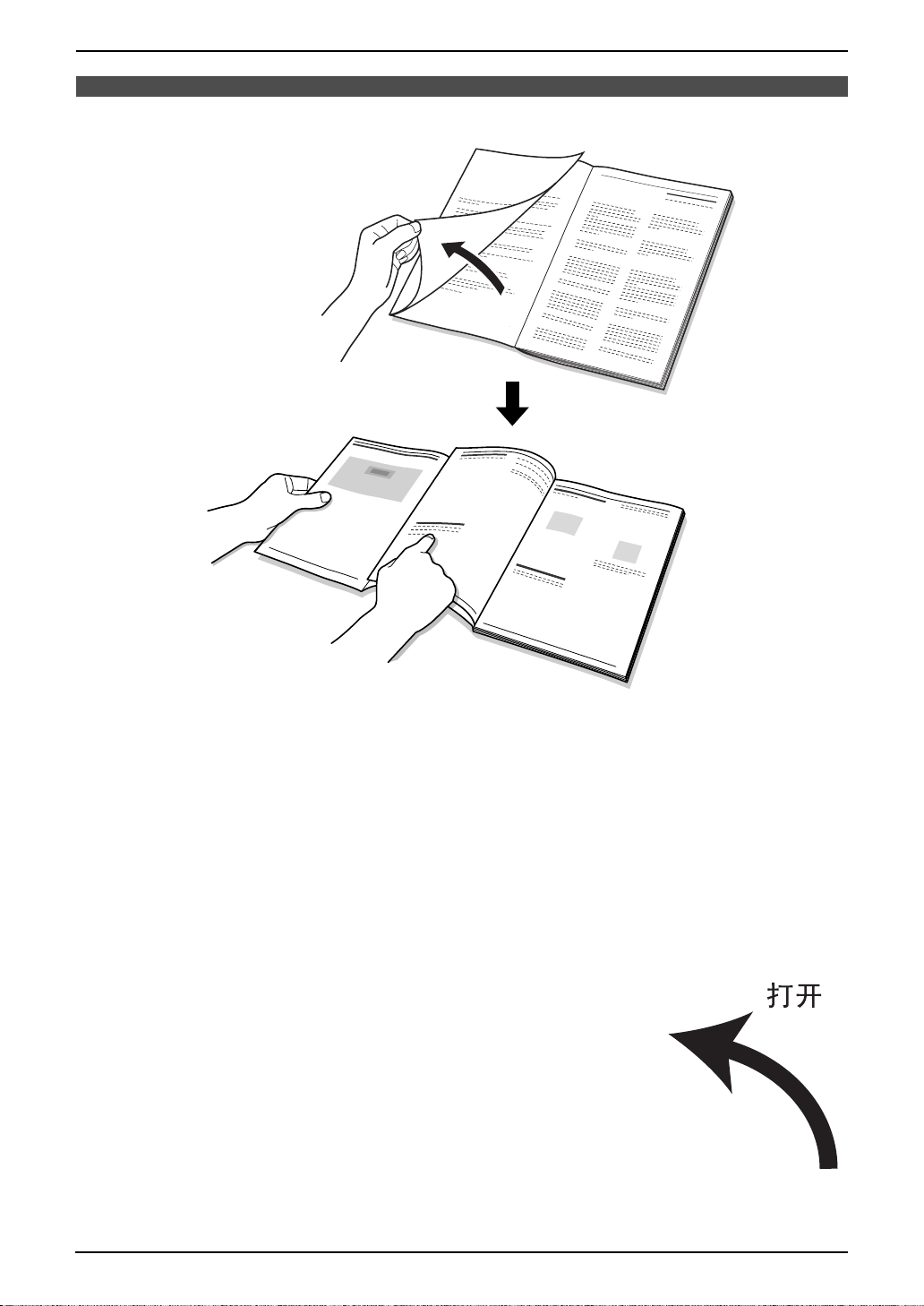
操作面板
如何利用使用说明书
当参考使用说明书时,请始终打开封面页(下一页),以便能方便地看到各个按钮。
i
Page 3
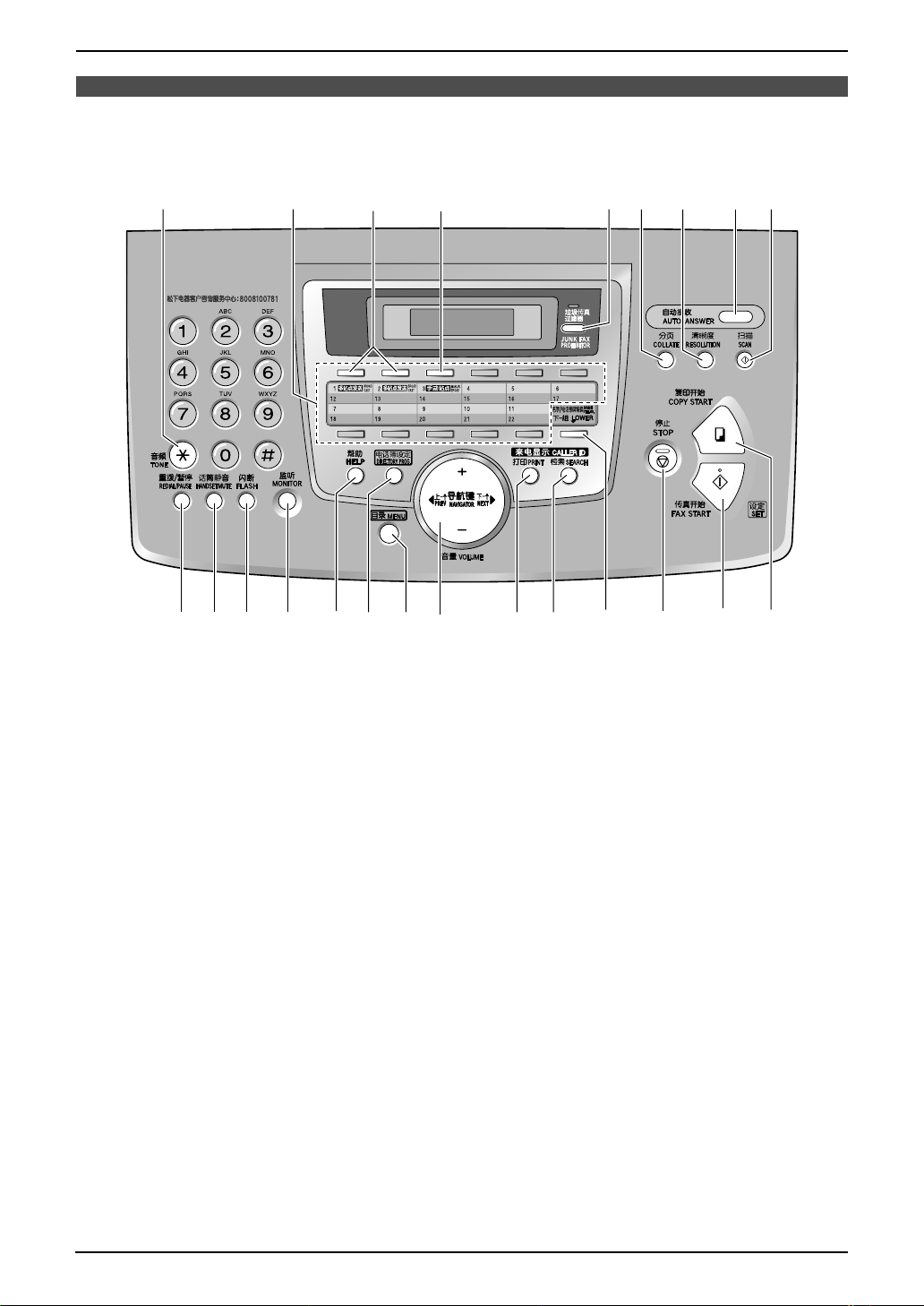
操作面板
当参考使用说明书时,请始终打开此页。
有关每个按钮的说明,请参阅第 8 页。
AB D E
C
G
HIF
JOQTUVWPKL NM
按钮
音频 A 重拨/暂停 J 来电显示打印 R
组键B 话筒静音 K 来电显示检索 S
多站点发送 C 闪断 L 下一组 T
手动站点 D 监听 M 名字/电话号码转换 T
垃圾传真过滤器 E 帮助 N 停止 U
分页 F 电话簿设定 O 设定 V
清晰度 G 目录 P 传真开始 V
自动接收 H 音量 Q 复印开始 W
扫描 I 导航键 Q
RS
ii
Page 4
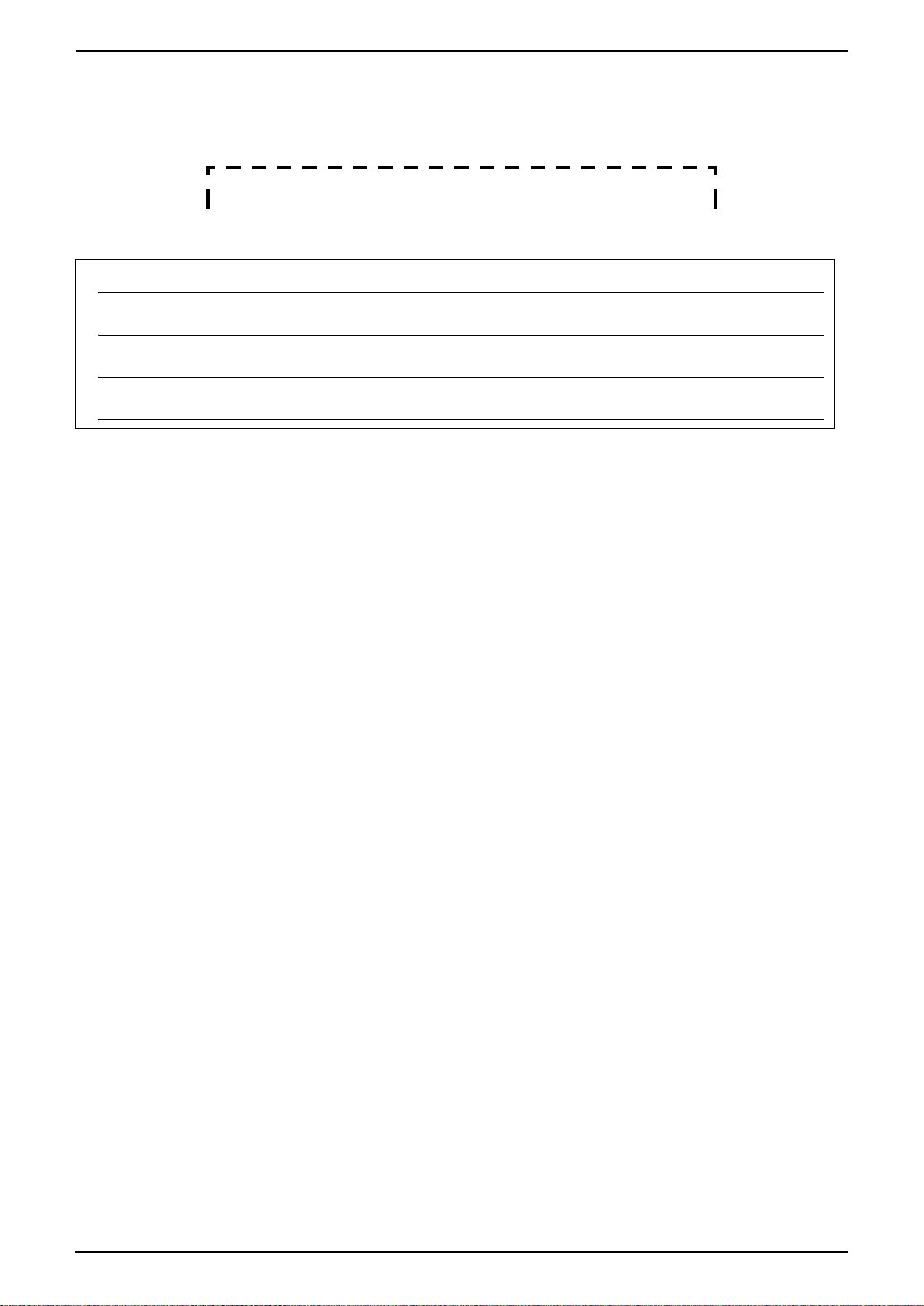
感谢您购买 Panasonic 传真机。
您应保存记录的事项
请在此附上您的收据。
供您将来参考
购买日期
序列号(可以在本机背面找到)
经销商名称和地址
经销商电话号码
注意:
L 请勿磨擦或用橡皮涂擦记录纸的打印面,因为这样可能导致打印不清晰。
商标:
L Microsoft、Windows 和 PowerPoint 是 Microsoft Corporation 在美国和/或其它国家的注册商标或商标。
L Pentium 是 Intel Corporation 在美国和/或其它国家的注册商标或商标。
L 屏幕截图的翻印获得了 Microsoft Corporation 的许可。
L 3M 是 Minnesota Mining and Manufacturing Company 的商标或注册商标。
L Avery 是 Avery Dennison Corporation 的注册商标。
L XEROX 是 Xerox Corporation 的注册商标。
L 在此认定的所有其它商标均属于其各自的所有者。
版权:
L 本手册的版权属于松下通信系统设备株式会社,仅可能复制作内部使用。未经松下通信系统设备株
式会社的书面同意,其它任何全部或部分复制均不得进行。
© 2005 Panasonic Communications Co., Ltd. All Rights Reserved. 2005 松下通信系统设备株式会社 版权所有
2
Page 5
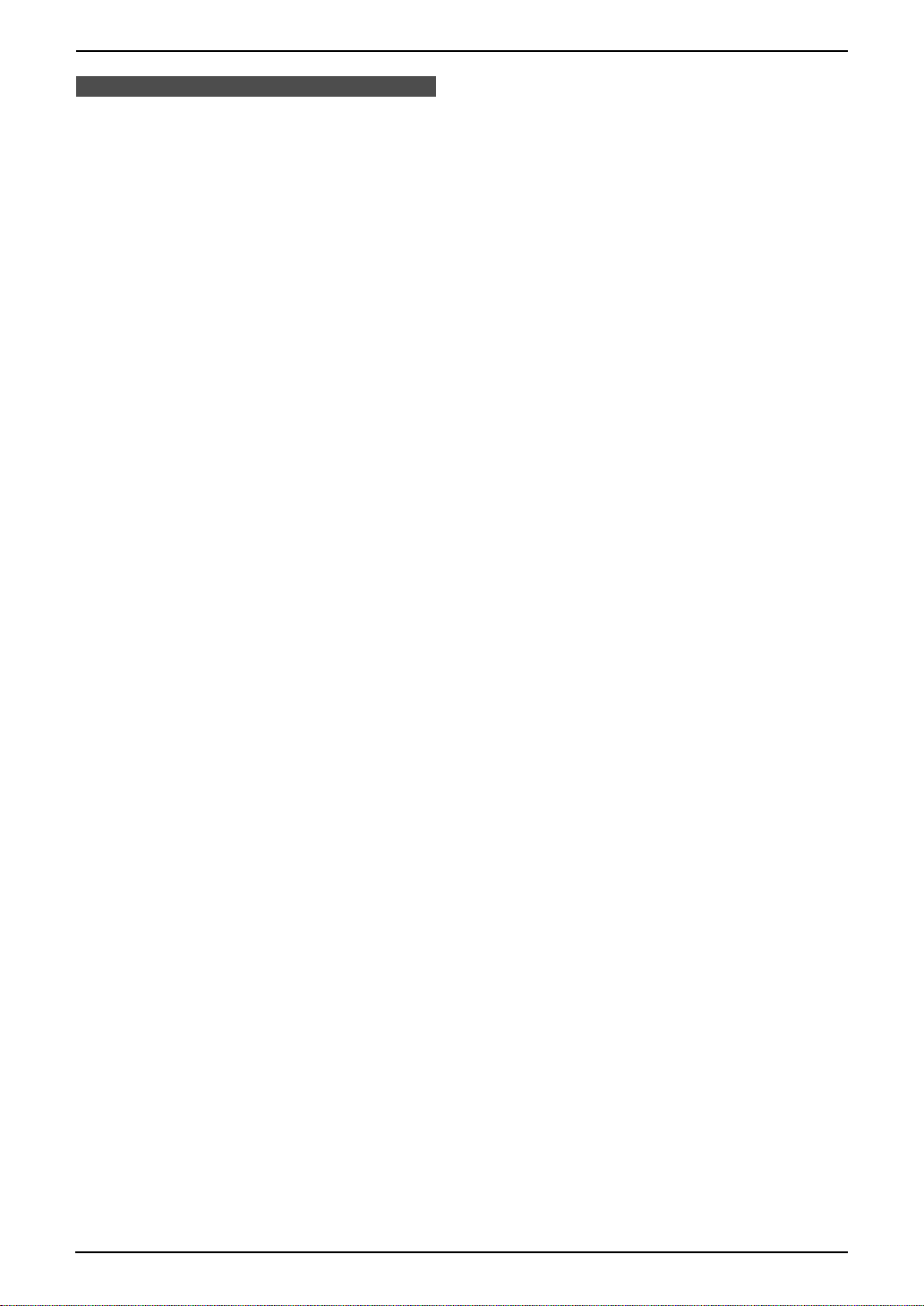
重要信息安全说明
关于安全操作的重要说明
使用本机时,为了减少火灾、触电或人员伤害的
危险,应始终遵守基本的安全预防措施。
1. 阅读和理解全部说明。
2. 按照机身上注明的警告及说明进行操作。
3. 在清洁本机前,请拔下本机的电源插头。不
要使用液体或喷雾清洁器。
4. 请勿在靠近水的地方使用本机,例如靠近浴
缸、脸盆、厨房洗涤槽等地方。
5. 将本机牢固地放置在稳定的地方。如果本机
掉落,会导致严重损坏或人员伤害。
6. 请勿堵塞机器上的缝隙和开口。它们用于通
风以防本机过热。切勿将本机放置在散热器
附近或不能正常通风的地方。
7. 本机只能使用机器上标明的电源。如果您不
了解自己家中的供电类型,请向经销商或当
地供电局询问。
8. 为了安全,本机备有接地插头。如果您没有
此种插座,请安装一个。切勿不当改装插头
以免此安全功能不起作用。
9. 切勿将任何物品压在电源线上。应将本机安
放在电源线不会被踩踏或使人绊倒的地方。
10. 切勿使电源插座和延长线过载。否则可能会
导致火灾或触电。
11. 切勿将任何物品从机壳缝隙塞入本机内。否
则可能会导致火灾或触电。切勿将任何液体
泼洒在本机上。
12. 为了减少触电危险,切勿拆卸本机。当需要
进行检修时,请将本机送到被授权的维修中
心。打开或取下盖子可能会使您碰到危险的
电压或其它危险。不正确的重新组装可能会
在以后的使用中导致触电。
13. 当发生下列情况时,请从电源插座拔出本机
的插头,并将维修工作委托给被授权的维修
中心:
A. 如果电源线损坏或磨损。
B. 如果有液体洒入本机。
C. 如果本机已遭受雨淋或水浇。
D. 如果按照使用书进行操作时本机不能正常
工作。只能按照使用书的要求来进行调
节。不正确的调节反而会使被授权的维修
中心必须进行更多的修理。
E. 如果本机掉落或机身损坏。
F. 如果本机在性能上发生明显的变化。
14. 在雷雨过程中,应避免使用电话。否则,雷
电可能会导致远距离触电。
15. 当附近有煤气泄露时,请勿使用本机来报告
煤气泄露情况。
重要信息
保管好本说明书
注意:
安装
L 将本机从较冷的地方搬到较暖的地方后,要
让本机调节到较暖的温度,并且在约 30 分钟
内不要连接本机。如果在突然的温度变化后
马上连接本机,可能会在机内形成结露并导
致故障。
L 切勿在有雷电的时候安装电话线。
L 切勿将电话插孔安装在潮湿的位置,除非该
插孔是专门为潮湿位置而设计的。
L 切勿触摸非绝缘的电话线或终端,除非电话
线已经与网络接口断开。
L 安装或改装电话线时请小心操作。
L 勿用湿手触摸插头。
3
Page 6
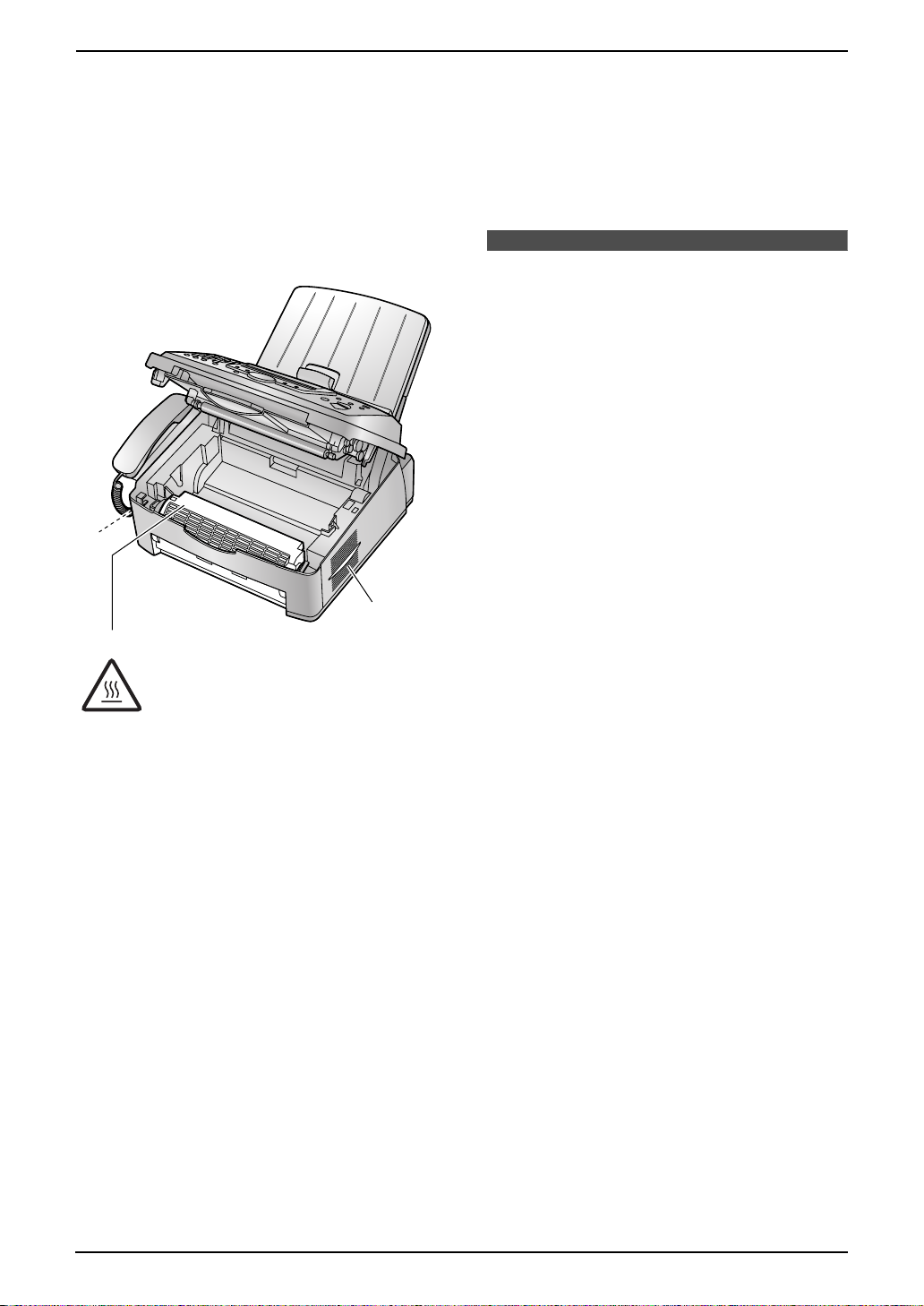
重要信息
激光放射
L 本机的打印机使用激光。若进行说明书中未
注明的控制、调节或操作,可能会导致危险
的放射。
熔融装置
L 熔融装置会变热。请勿触摸。
L 打印过程中或刚打印完毕时,记录纸出口
(1)附近也会变暖。这是正常现象。
2
1
2
熔融装置
墨盒
L 当您处理墨盒时,必须注意下列事项:
- 请勿将墨盒长时间放在保护袋外面。因为
这样会缩短墨粉寿命。
- 如果您误吞了墨粉,请喝几杯水以冲淡胃
中浓度,并立即接受治疗。
- 如果墨粉进入了眼睛,请用水彻底清洗,
并接受治疗。
- 如果皮肤接触了墨粉,请用肥皂和水彻底
清洗。
- 如果您吸入了墨粉,请移到有新鲜空气的
地方并向当地医疗人员求诊。
硒鼓
L 在开始安装硒鼓之前,请阅读第 11 页中的说
明。阅读之后,打开硒鼓保护袋。硒鼓内装
有一个感光鼓。如果暴露在光亮处,可能会
损坏感光鼓。一旦您打开了保护袋:
- 请勿将硒鼓暴露在光亮处 5 分钟以上。
- 请勿触摸或刮伤绿色硒鼓的表面。
- 请勿将硒鼓放在靠近灰尘、污物或湿度高
的地方。
- 请勿将硒鼓直接暴露在阳光下。
警告:
L 为了防止火灾或触电,请勿将本产品暴露在
雨水或任何类型的湿气中。
L 如果本机发出烟、异常气味或不正常噪音,
请拔下本机的电源插头。这些情况会导致火
灾或触电。请确认烟已停止并联系被授权的
维修中心。
为取得最佳性能
墨盒和硒鼓
L 为取得最佳性能,建议使用 Panasonic 原装墨
盒和硒鼓。我们对于使用非 Panasonic 墨盒或
硒鼓导致的问题不承担责任:
- 本机损坏
- 打印质量差
- 操作不正确
L 在打印过程中,需要热力将墨粉熔合到纸张
上。因此,机器在打印过程中和刚打印完毕
时产生气味是正常现象。请务必在通风良好
的地方使用本机。
L 为了延长硒鼓的寿命,绝不可以在打印完毕
后马上关闭本机。至少在打印完毕后的 30 分
钟内不要关闭本机。
L 请勿堵塞机器上的缝隙或开口。定期检查通
风口(2),并使用吸尘器清除积聚的灰
尘。
L 当更换墨盒或硒鼓时,不要让灰尘、水或液
体接触到硒鼓。否则可能会影响打印质量。
静电
L 为防止静电损坏端口连接器或机内其它电气
组件,请在触摸组件之前,先触摸接地金属
表面。
环境
L 应使本机远离产生电气干扰的装置,如荧光
灯和电机等。
L 应使本机避开灰尘、高温和振动。
L 勿将本机暴露在直接阳光照射下。
L 勿在本机上放置重物。
L 当您长时间不使用本机时,请从电源插座拔
下电源插头。
L 将本机放置在远离加热器、厨房火炉等热源
的地方。请勿将本机放置在温度低于 10 ℃ 或
高于 32.5 ℃ 的房间。也不要放在潮湿的地下
室。
记录纸
L 对于尚未使用的纸,请原封不动地保持原来
的包装,并存放在凉爽干燥的地方。否则可
能会影响打印质量。
日常维护
L 用软布擦拭本机外层表面。切勿使用挥发
油、稀释剂或任何磨料粉。
4
Page 7
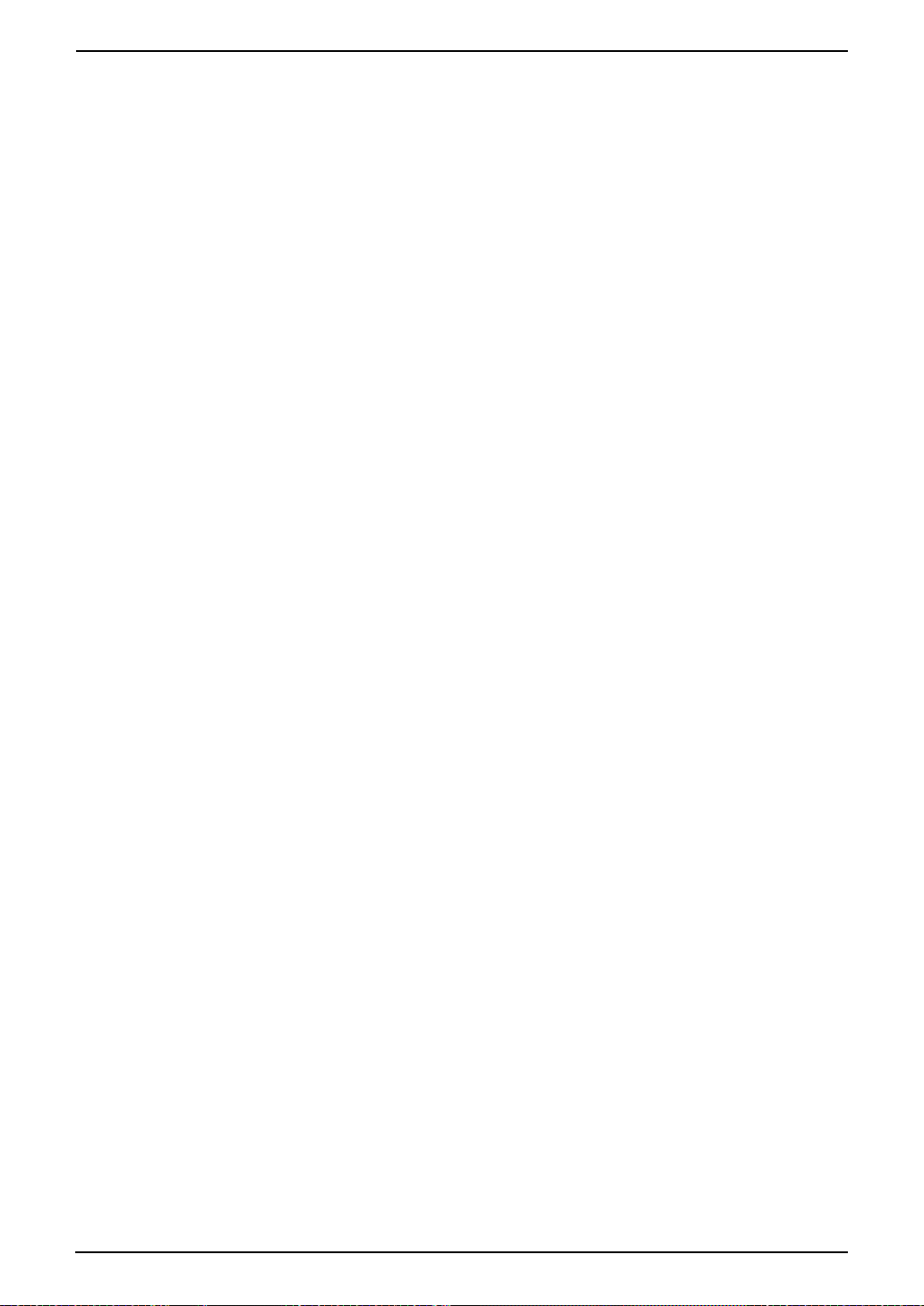
目录
1. 目录
1. 简介和安装
附件
1.1 随机附件 ......................... 7
1.2 附件信息 ......................... 8
认识控件
1.3 按钮说明 ......................... 8
1.4 概述 ............................. 9
安装
1.5 墨盒和硒鼓 ...................... 11
1.6 载纸盘和载纸盘盖 ................ 13
1.7 记录纸支架 ...................... 14
1.8 文稿支架 ........................ 14
1.9 话筒线 .......................... 15
1.10 记录纸 .......................... 15
2. 准备工作
连接和设定
2.1 连接 ............................ 18
2.2 拨号方式 ........................ 19
帮助按钮
2.3 帮助功能 ........................ 19
音量
2.4 调节音量 ........................ 20
初始编程
2.5 日期和时间 ...................... 20
2.6 您的识别信息 .................... 21
2.7 您的传真号码 .................... 23
接收传真
4.5 选择使用传真机的方式 ........... 33
4.6 自动接收传真-打开自动接收 ..... 34
4.7 手动接收传真-关闭自动接收 ..... 34
4.8 将本机与答录机一起使用 ......... 36
4.9 接收查询(提取另一台传真机上的传
真) ........................... 36
4.10 垃圾传真过滤器(防止接收来自不受欢
迎的来电者的传真) ............. 37
5. 复印
复印
5.1 进行复印 ....................... 38
6. 多功能机软件
安装设定
6.1 连接计算机 ..................... 40
6.2 安装多功能机 ................... 40
6.3 启动多功能机 ................... 41
打印
6.4 将传真机作为打印机使用 ......... 42
扫描
6.5 将传真机作为扫描器使用 ......... 44
遥控操作
6.6 从计算机操作传真机 ............. 45
计算机传真
6.7 使用多功能机发送/接收传真 ....... 45
6.8 确认传真机的状态 ............... 46
3. 电话
自动拨号
3.1 在单触拨号功能和导航电话簿中存储名
称和电话号码 .................... 24
3.2 用单触拨号功能或导航电话簿拨打电话
25
来电显示
3.3 来电显示服务 .................... 26
3.4 查看来电者信息并回叫 ............ 26
3.5 在单触拨号功能和导航电话簿中存储来
电者信息 ........................ 27
4. 传真
发送传真
4.1 手动发送传真 .................... 29
4.2 文稿要求 ........................ 30
4.3 使用单触拨号功能和导航电话簿发送传
真 .............................. 31
4.4 多站点发送 ...................... 31
7. 可编程的功能
功能摘要
7.1 编程 ........................... 48
7.2 基本功能 ....................... 49
7.3 高级功能 ....................... 51
8. 帮助
出错信息
8.1 出错信息-报告 ................. 55
8.2 出错信息-显示 ................. 56
故障排除
8.3 当某个功能不工作时,请检查此处 . 57
更换
8.4 更换墨盒和硒鼓 ................. 62
卡纸
8.5 记录纸卡纸 ..................... 64
8.6 文稿卡纸-发送 ................. 67
清洁
8.7 清洁本机内部 ................... 68
5
Page 8
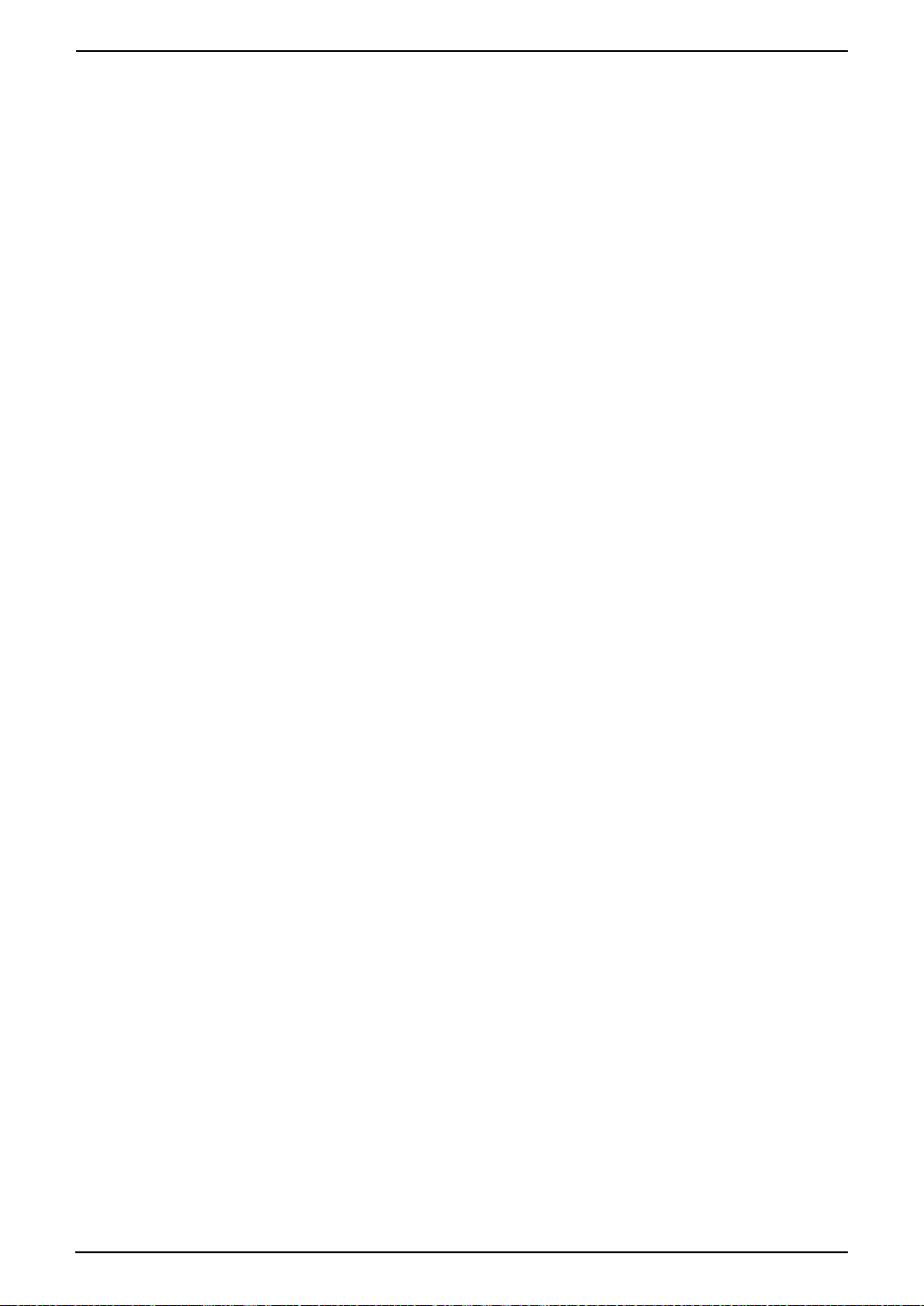
目录
9. 一般信息
打印报告
9.1 参考列表和报告 .................. 71
规格
9.2 规格 ............................ 72
10.索引
10.1 索引 ........................... 75
6
Page 9
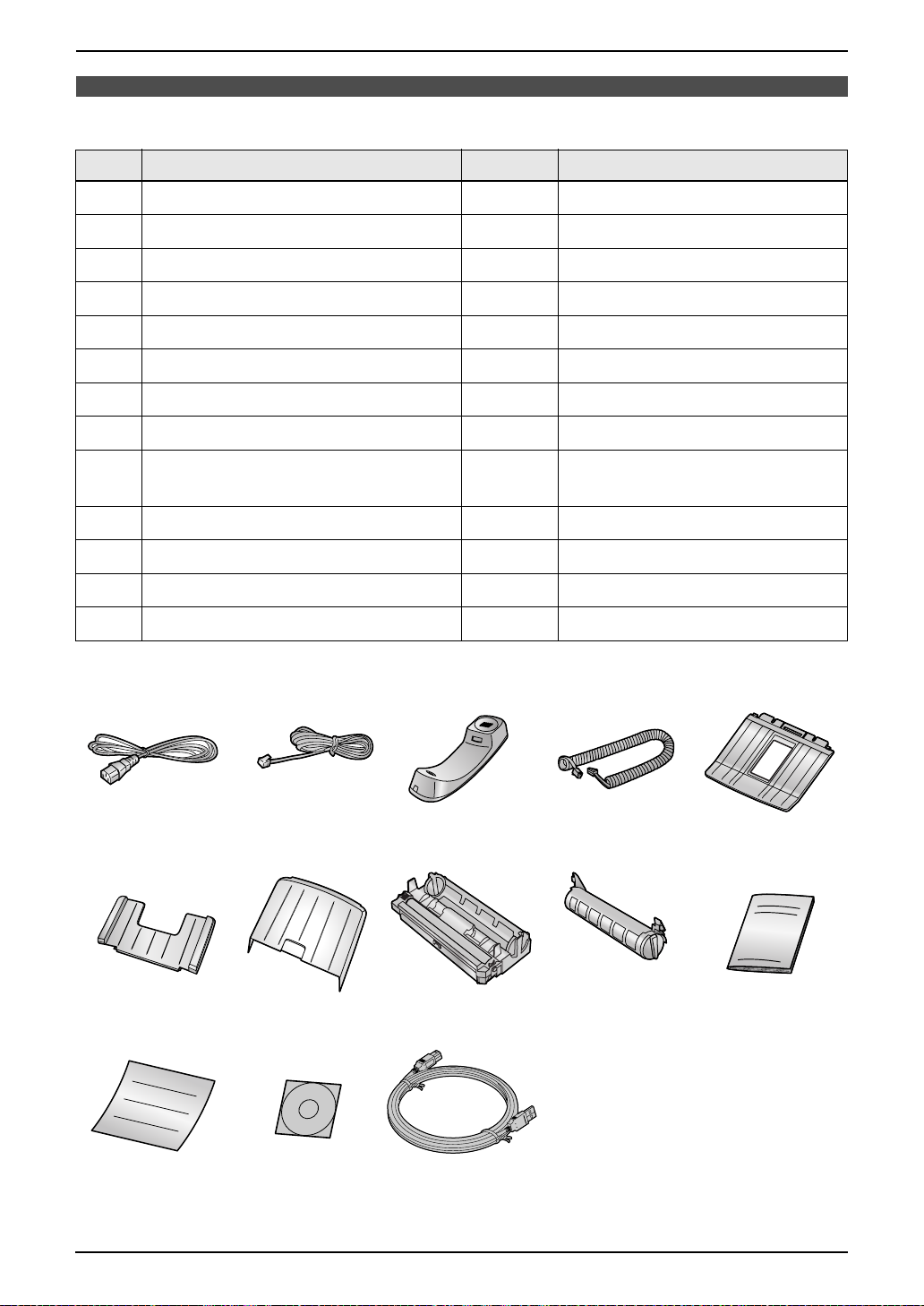
1.简介和安装
1.1 随机附件
编号 项目 数量 注意事项
1 电源线
1 ----------
1. 简介和安装
2 电话线
3 话筒
4 话筒线
5 记录纸支架
6 载纸盘
7 载纸盘盖
8 硒鼓
9 墨盒(启用式墨盒)
j 使用说明书
k 快速安装指南
l CD-ROM 光盘
m USB 缆线
12345
1 ----------
1 ----------
1 ----------
1 ----------
1 ----------
1
1
1
1 ----------
1 ----------
1
1 ----------
使用 Legal 纸张时不需要安装。
请参阅第 74 页。
当图像区域为 5 % 时可以打印约 800
页 A4 尺寸的纸张(第 73 页)。
请参阅第 40 页
6789j
klm
注释:
L 如果缺少或损坏了任何附件,请与购买处联系。
L 请保存好原装纸箱和包装材料,以便将来运输和搬运本机时使用。
7
Page 10
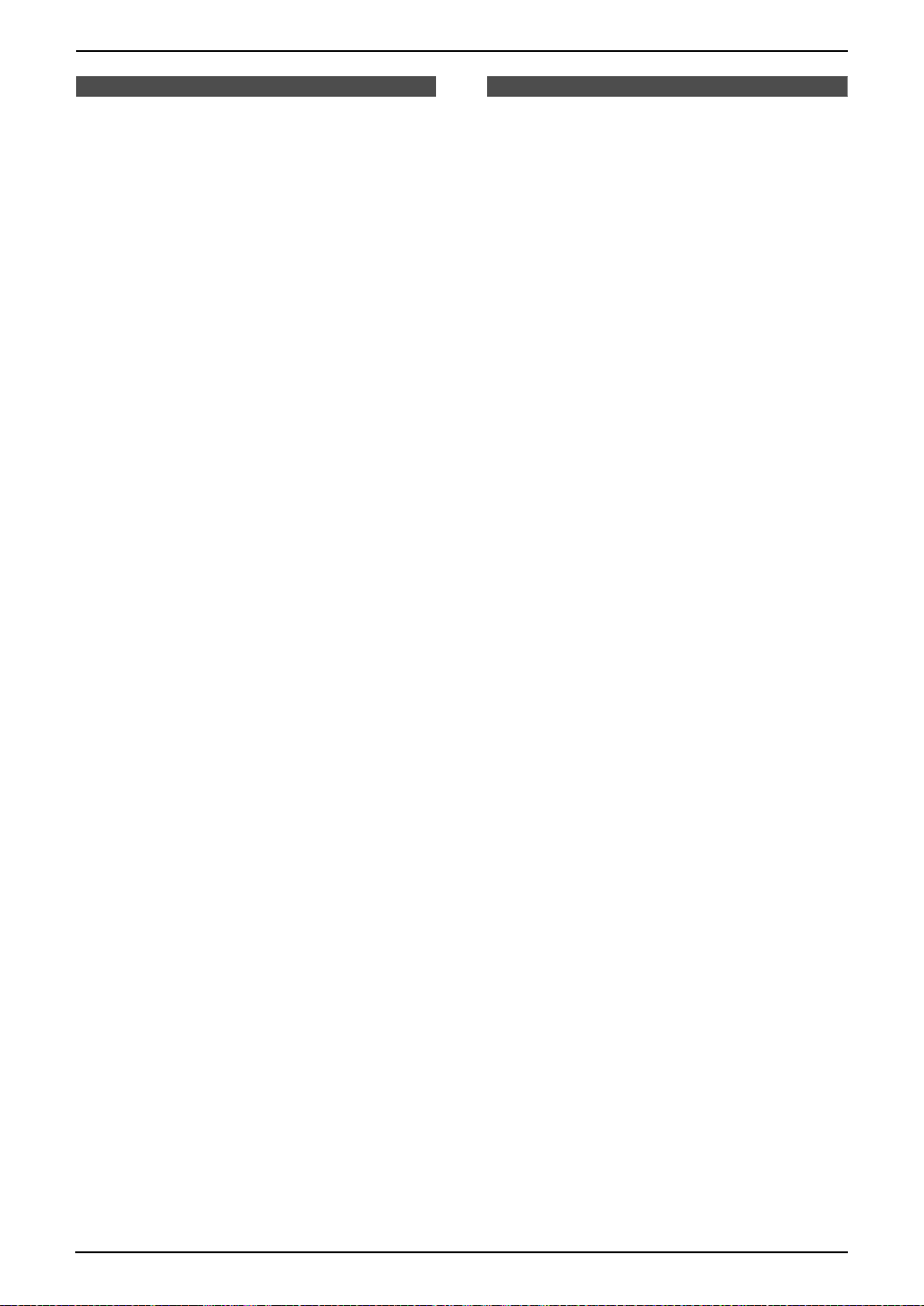
1. 简介和安装
认识控件
1.2 附件信息
为了确保本机正常工作,我们建议您使用
Panasonic 的墨盒和硒鼓。 有关规格,请参阅第
73 页。
1.2.1 可用附件
- 替换墨盒(KX-FA83E)
- 替换硒鼓(KX-FA84E)
1.3 按钮说明
L 一直打开封面页以查看按钮位置。
A {音频}
L 当您的线路是转盘脉冲方式时,在拨号中
可暂时将脉冲改为音频。
B 组键
L 使用单触拨号功能(第 24 、25、
31 页)。
C {多站点发送}
L 向多方发送文稿(第 31 、32 页)。
D {手动站点}
L 手动向多方发送文稿(第 31 、32 页)。
E {垃圾传真过滤器}
L 使用垃圾传真过滤器(第 37 页)。
F {分页}
L 进行分页复印(第 38 页)。
G {清晰度}
L 选择清晰度(第 29 、38 页)。
H {自动接收}
L 打开/关闭自动接收设定(第 34 页)。
I {扫描}
L 扫描文稿(第 45 页)。
L 将扫描的文稿存入存储器中,然后发送
(第 29 页)。
J {重拨/暂停}
L 重拨最后拨过的号码。如果当使用 {监听}
按钮拨打电话时占线,本机最多可以自动
重拨 3 次该号码。
L 在拨号中插入暂停。
K {话筒静音}
L 在通话过程中使对方听不到您的声音。再
按一次可以继续通话。
L {闪断}
L 使用特殊的电话服务或转移分机通话。
M {监听}
L 开始拨号。
N {帮助}
L 打印快速指南的有用信息(第 19 页)。
O {电话簿设定}
L 存储或编辑名称和电话号码(第
24 页)。
P {目录}
L 开始或结束编程。
8
Page 11
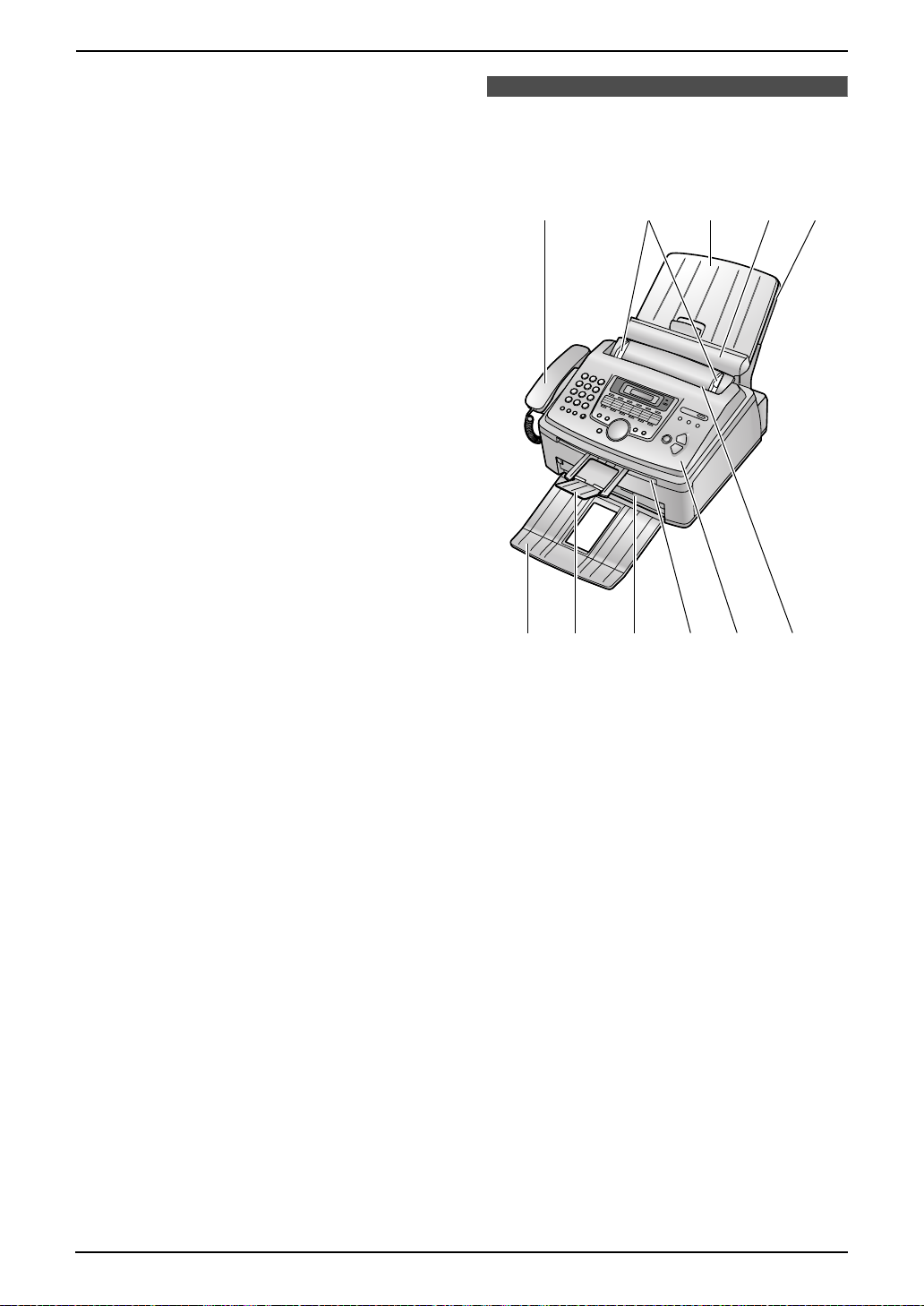
Q {导航键}{音量}
L 调节音量(第 20 页)。
L 查找存储的项目(第 25 、31 页)。
L 在编程时选择功能或功能设定(第
48 页)。
R {来电显示打印}
L 打印来电显示表(第 27 页)。
S {来电显示检索}
L 查看来电者信息(第 26 页)。
T {下一组}{名字/电话号码转换}
L 对于单触拨号功能选择 12-22 组(第
24 、25、31 页)。
L 更改来电者信息的显示(第 26 页)。
U {停止}
L 停止某项操作或编程。
L 从名称和电话号码中删除一个字符(第
22 、24 页)。
L 在操作过程中返回上一个步骤。
V {传真开始}{设定}
L 开始发送或接收传真。
L 在编程时存储设定。
W {复印开始}
L 复印文稿(第 38 页)。
1.4 概述
1.4.1 正视图
1
67 8
1. 简介和安装
2345
9
j
k
1 话筒
2 文稿引导板
3 载纸盘盖
4 拉力板
5 载纸盘
6 记录纸支架
7 文稿支架
8 记录纸出口
9 文稿出口
j 前盖
k 文稿入口
*1 可能未在所有的插图中标出记录纸支架和文
稿支架。
*1
*1
9
Page 12
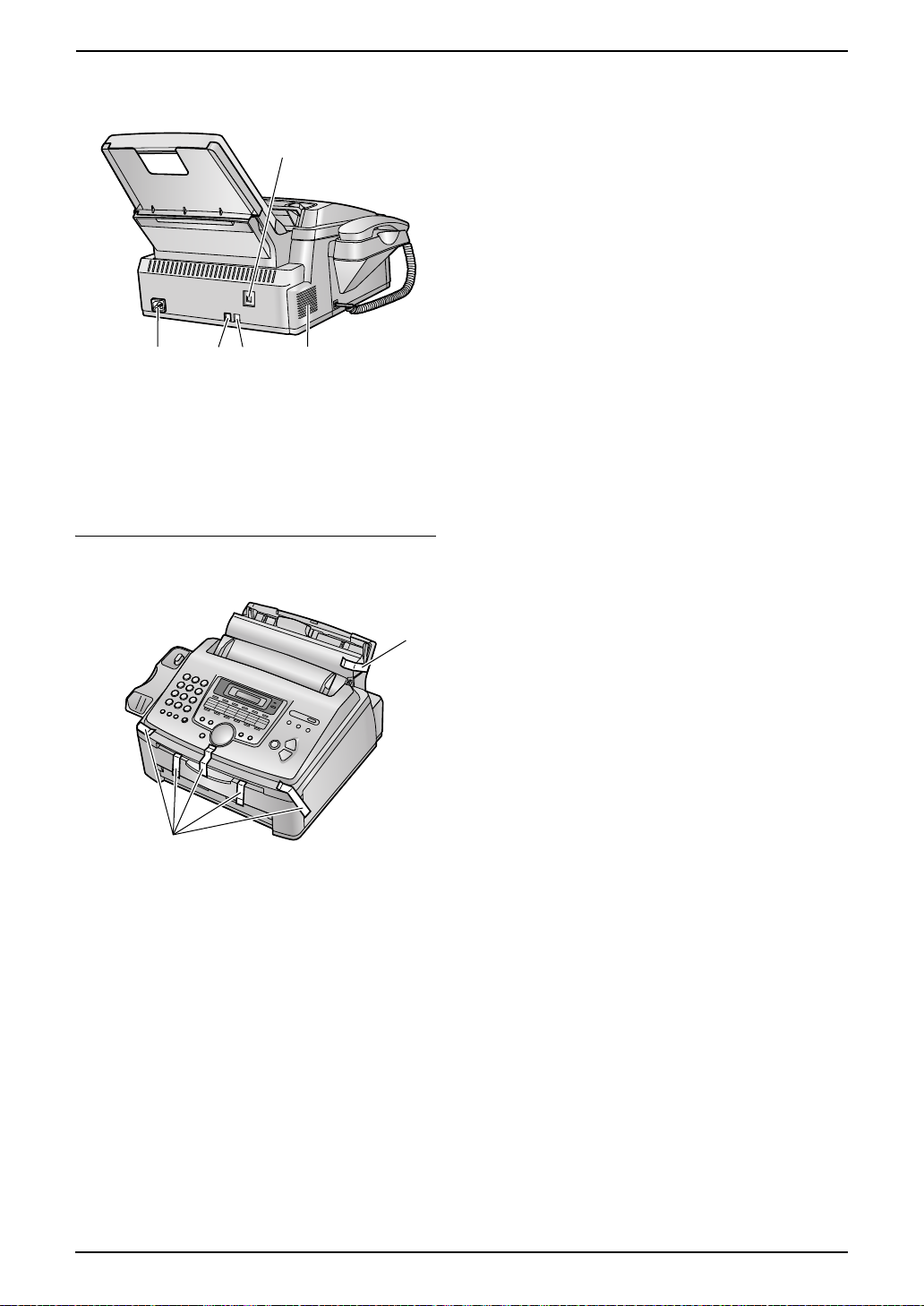
1. 简介和安装
1.4.2 后视图
1
2534
1 USB 端口连接器
2 电源引入口
3 电话线插孔
4 外接电话插孔
5 扬声器
取下运输胶带
安装前请取下运输胶带(1)。
1
1
10
Page 13
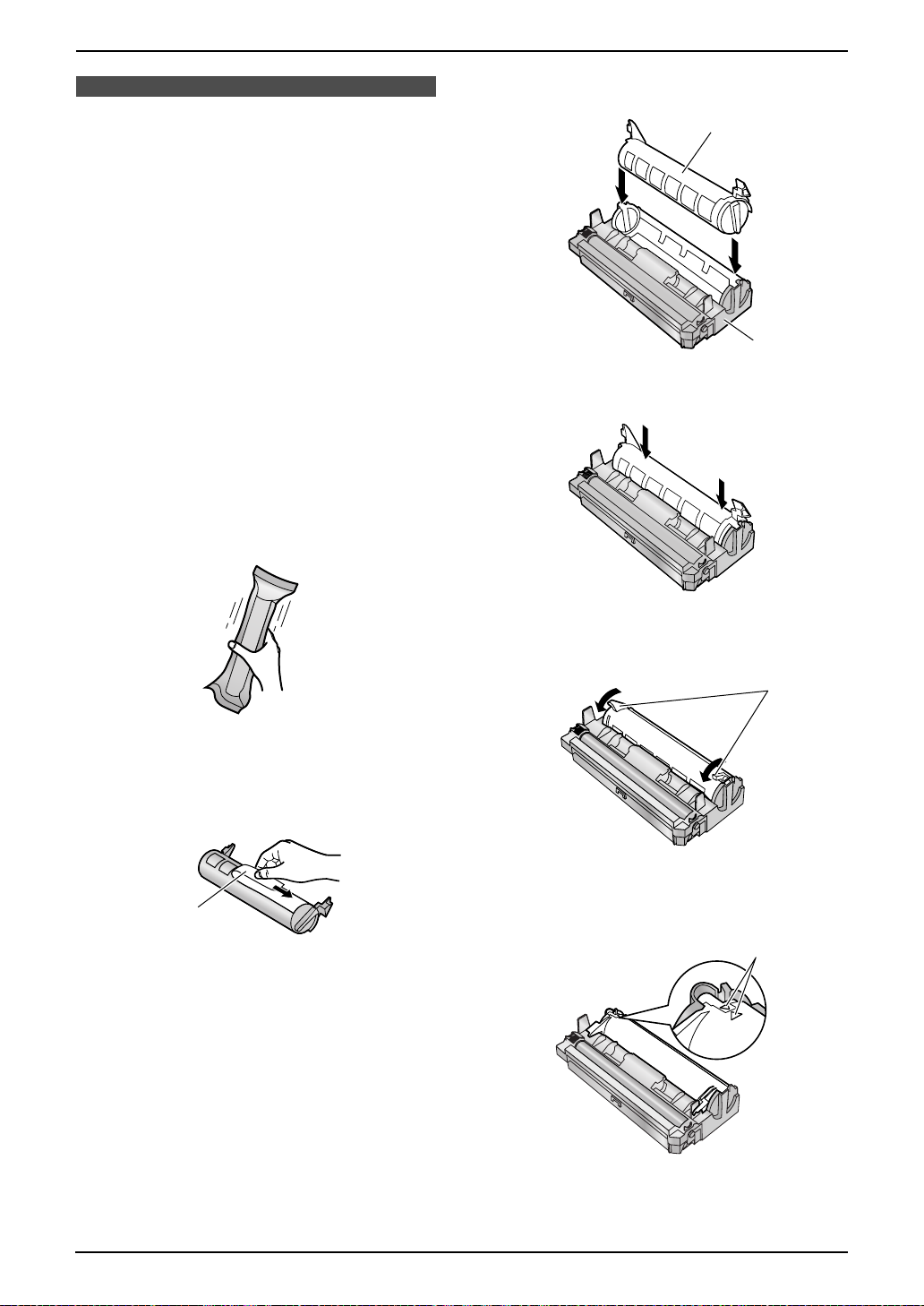
1. 简介和安装
安装
1.5 墨盒和硒鼓
随机附带的墨盒是启用式墨盒。当图像区域为 5
% 时可以打印约 800 页 A4 尺寸的纸张(第
73 页)。
L 如要更换墨盒和硒鼓,请参阅第 62 页。
注意:
L 在安装之前,请先阅读下面的说明。阅读之
后,打开硒鼓保护袋。硒鼓内装有一个感光
鼓。如果暴露在光亮处,可能会损坏感光
鼓。一旦您打开了保护袋:
- 请勿将硒鼓暴露在光亮处 5 分钟以上。
- 请勿触摸或刮伤绿色硒鼓的表面。
- 请勿将硒鼓放在靠近灰尘、污物或湿度高
的地方。
- 请勿将硒鼓直接暴露在阳光下。
L 请勿将墨盒长时间放在保护袋外面。因为这
样会缩短墨粉寿命。
1 在打开新墨盒的保护袋之前,将其垂直摇动
5 次以上。
3 将墨盒(1)垂直放入硒鼓中(2)。
1
2
4 用力向下按墨盒,使其完全到位。
2 从保护袋中取出墨盒和硒鼓。从墨盒上剥去
封贴(1)。
L 请勿触摸或刮伤绿色硒鼓的表面。
1
5 安稳地转动墨盒上的两个推杆(1)。
1
6 为正确安装墨盒,应确保对准三角形
(1)。
1
11
Page 14
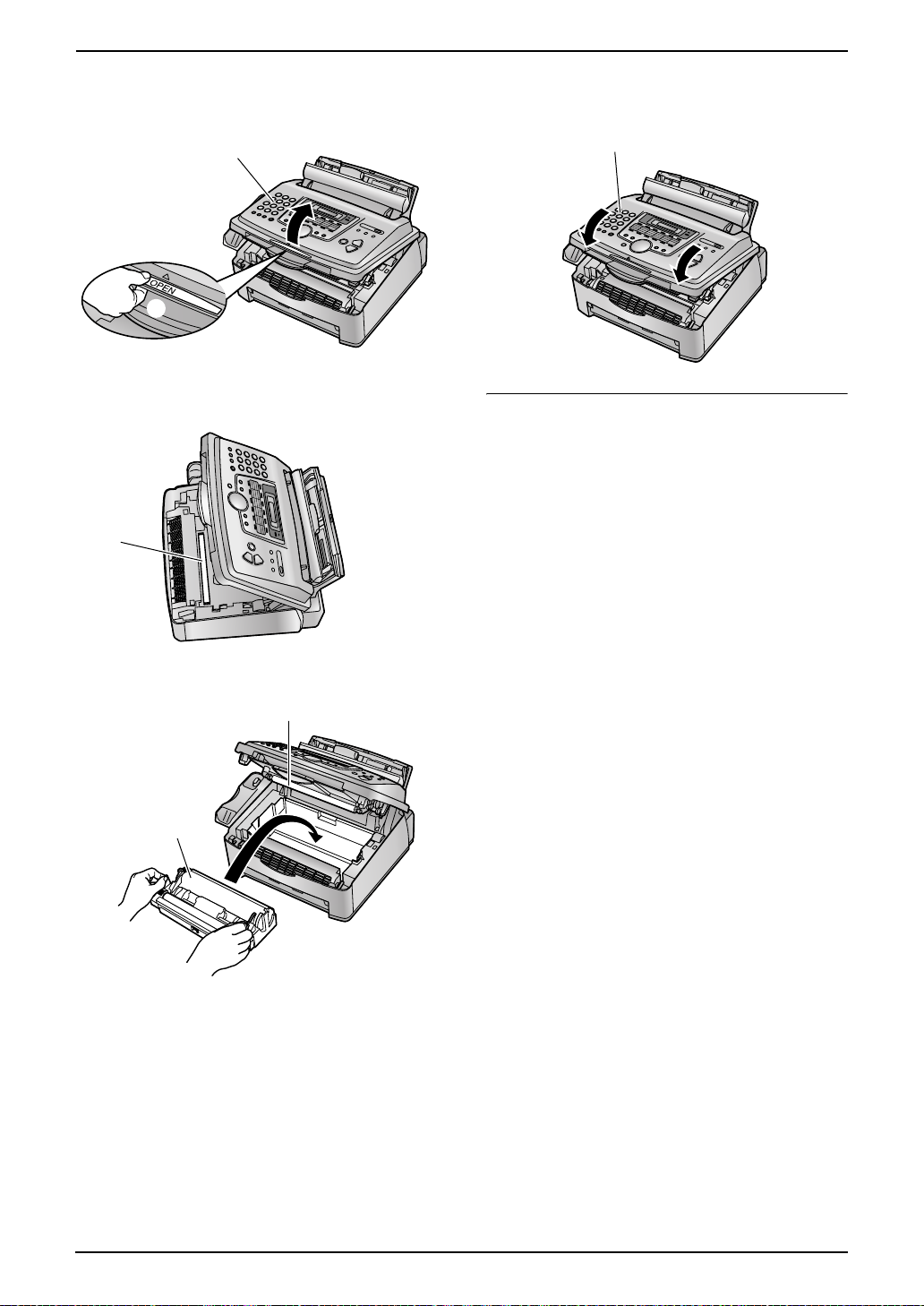
1. 简介和安装
7 抓住标有 OPEN 的区域(2),抬起前盖
(1)。
1
2
L 如果下部玻璃(3)脏了,则用干的软
布擦拭干净。
3
9 同时按下前盖(1)的两端直到完全到位,
关好前盖。
1
墨粉节省功能
如果想节省墨粉,可以将墨粉节省功能设定为开
(第 50 页上的功能 #482)。墨盒寿命将延长大
约 40 %。此功能可能会降低打印质量。
8 抓住引片,安装硒鼓和墨盒(1)。
2
1
L 请勿触摸转印滚筒(2)。
12
Page 15
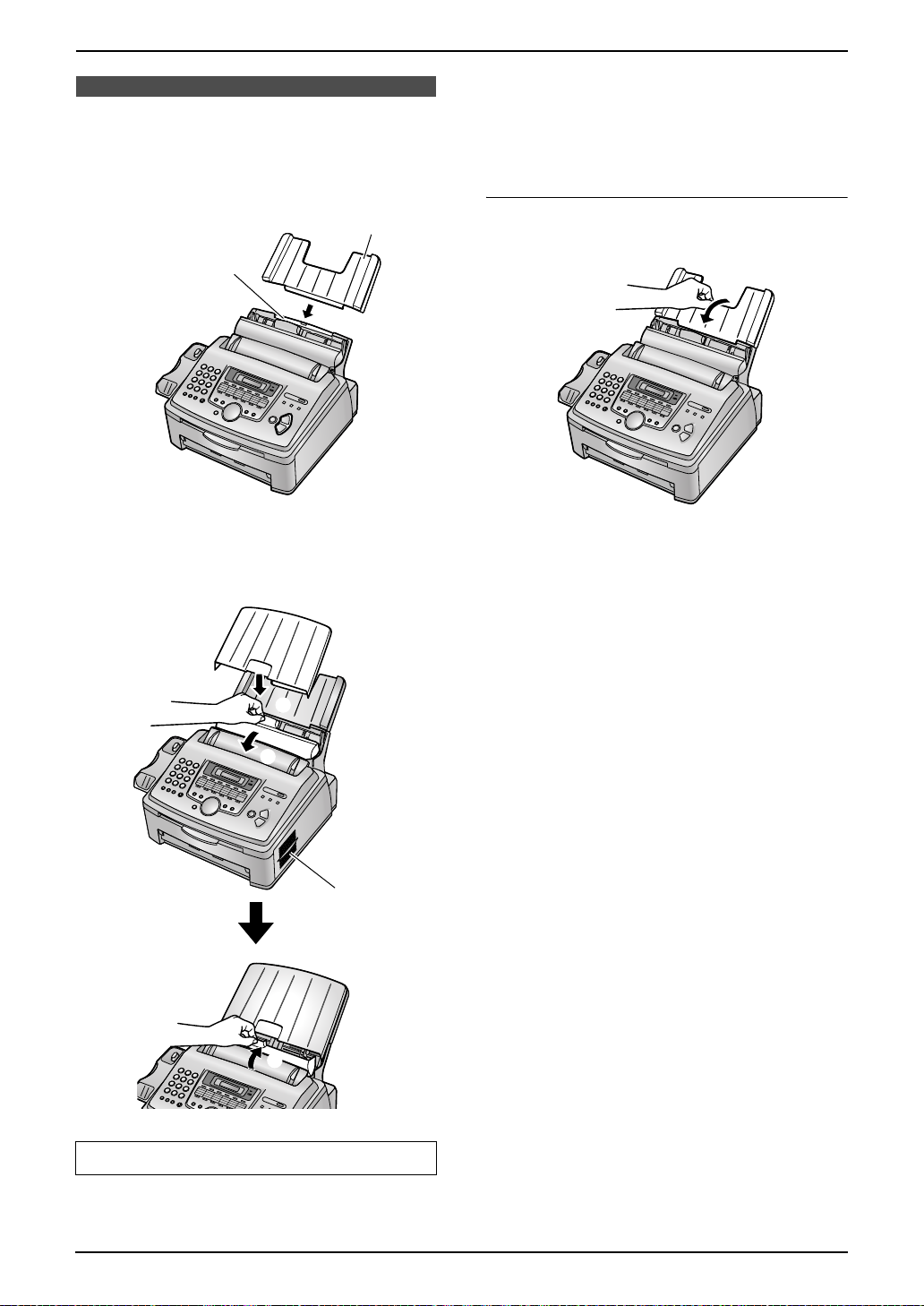
1.6 载纸盘和载纸盘盖
1 将载纸盘(1)插入本机背面的插槽
(2)。
1
2
2 将拉力板向前拉(1)并安装载纸盘盖
(2),然后推回拉力板(3)。
1. 简介和安装
注释:
L 请勿将本机放在载纸盘可能受阻的地方(如
靠近墙壁等)。
L 使此面(4)距离墙壁等物体 50 mm 以上以
便本机能够正常散热。
取下载纸盘
按照箭头所示的方向拉出载纸盘。
2
1
4
3
使用 Legal 纸张时,不要安装载纸盘盖。
13
Page 16
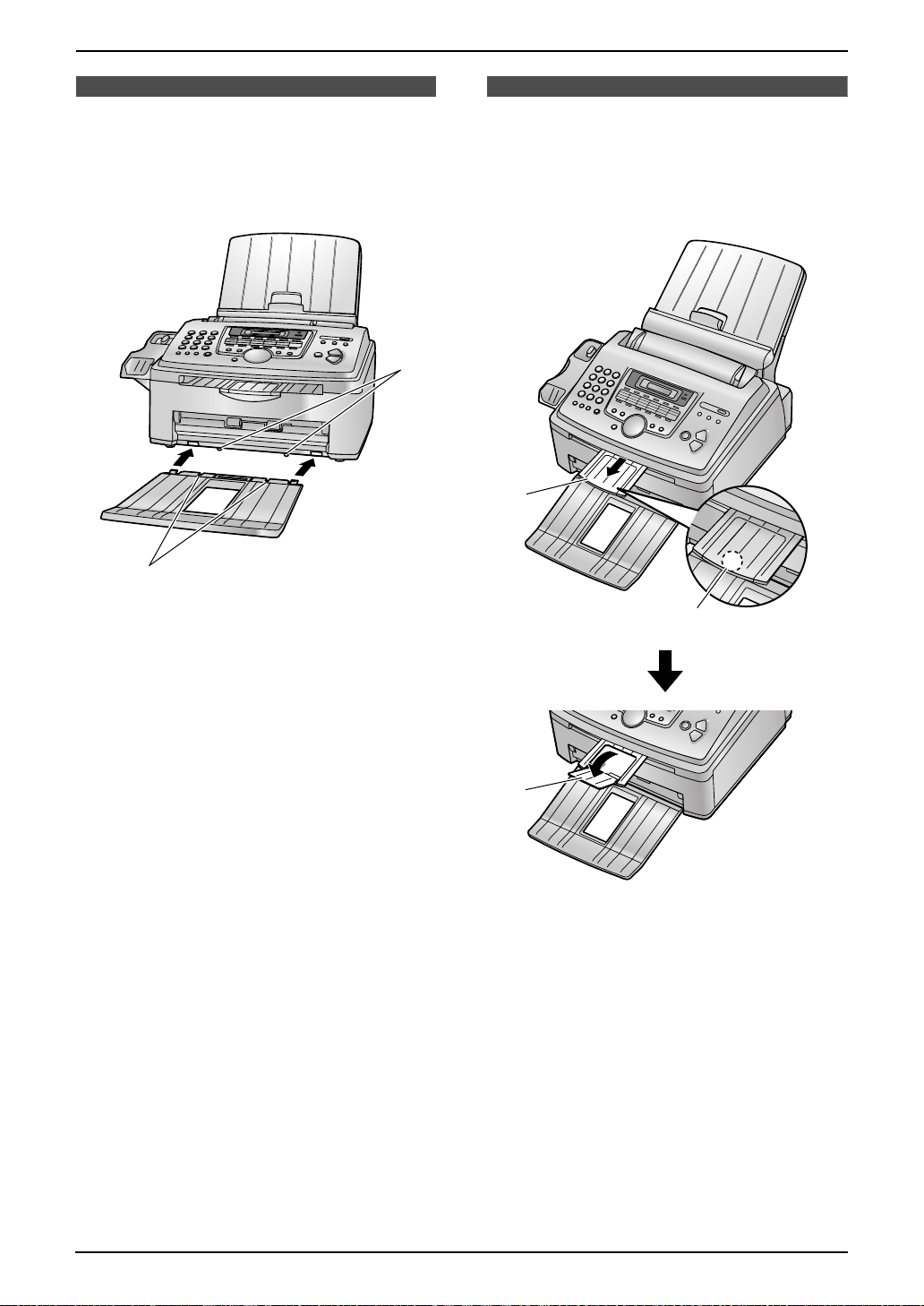
1. 简介和安装
1.7 记录纸支架
将记录纸支架上的插槽(1)对准本机底部的凸
钉(2),然后将记录纸支架的两个薄片插入本
机上的插槽(3)中。
2
3
1
注释:
L 请勿将本机放置在记录纸支架容易被碰撞的
位置。
L 文稿和记录纸将从本机的前面排出。请勿在
本机前面放置任何物品。
L 记录纸支架大约可以装载 100 页打印的纸
张。请在打印的纸张堆满记录纸支架前取下
它们。
1.8 文稿支架
向前轻轻地拉出文稿支架(1),直到听到卡嗒
声,然后按文稿支架的中间部位(2)打开延长
架(3)。
1
2
3
14
Page 17
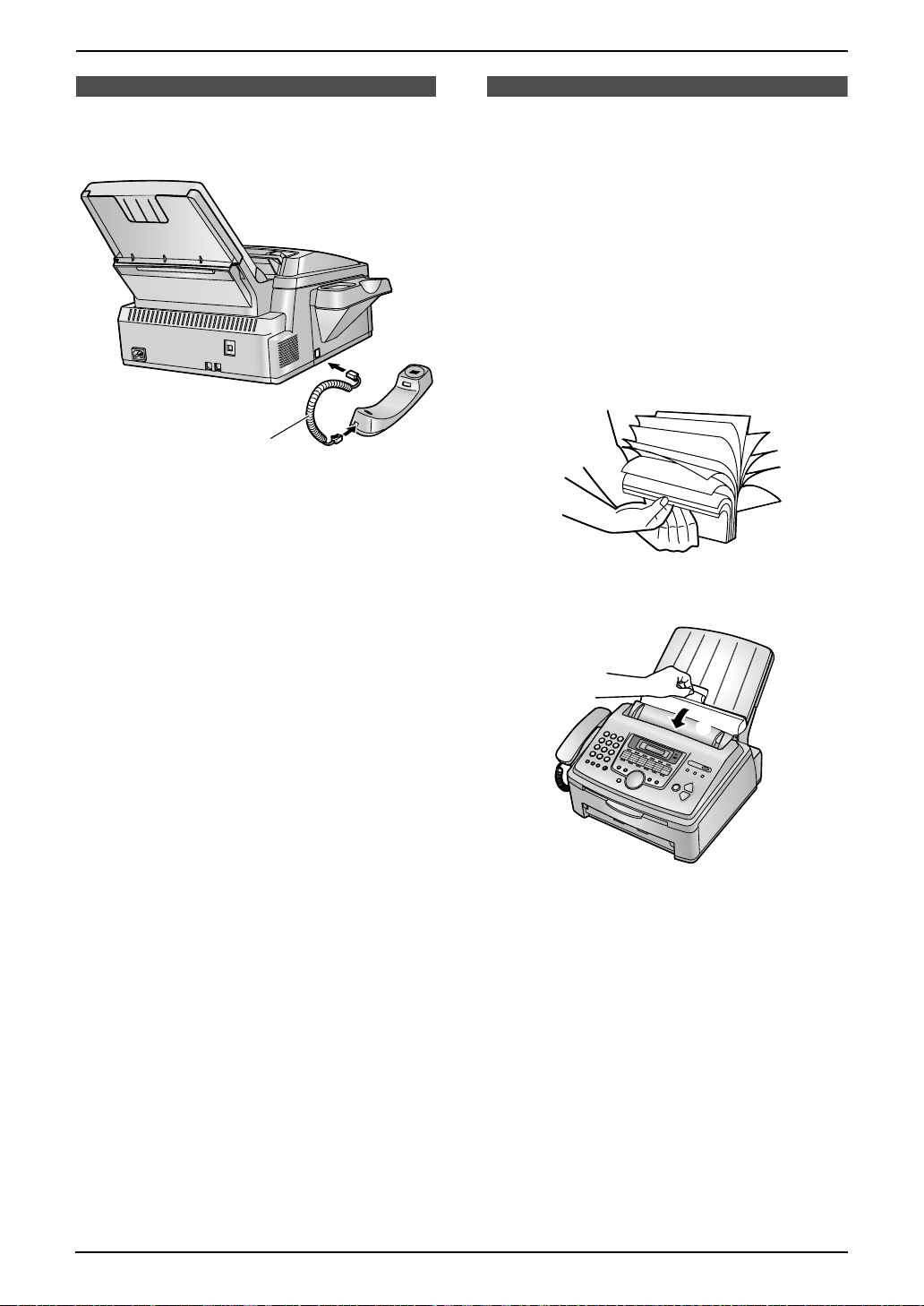
1. 简介和安装
1.9 话筒线
连接话筒线(1)。
1
1.10 记录纸
可以使用 A4、Letter 或 Legal 尺寸的记录纸。
本机可以容纳:
-最多 250 页 60 g/m
-最多 230 页 80 g/m
-最多 200 页 90 g/m
有关记录纸的信息,请参阅第 73 页。
L 本机出厂时已被设定为使用 A4 尺寸的纸张。
如果您想使用 Letter 或 Legal 尺寸的纸张,请
改变设定(第 50 页上的功能 #380)。
1 在插入纸叠之前,翻松纸张以免卡住。
2 将拉力板向前拉(1)。
2
到 75 g/m2 的纸张。
2
的纸张。
2
的纸张。
1
15
Page 18
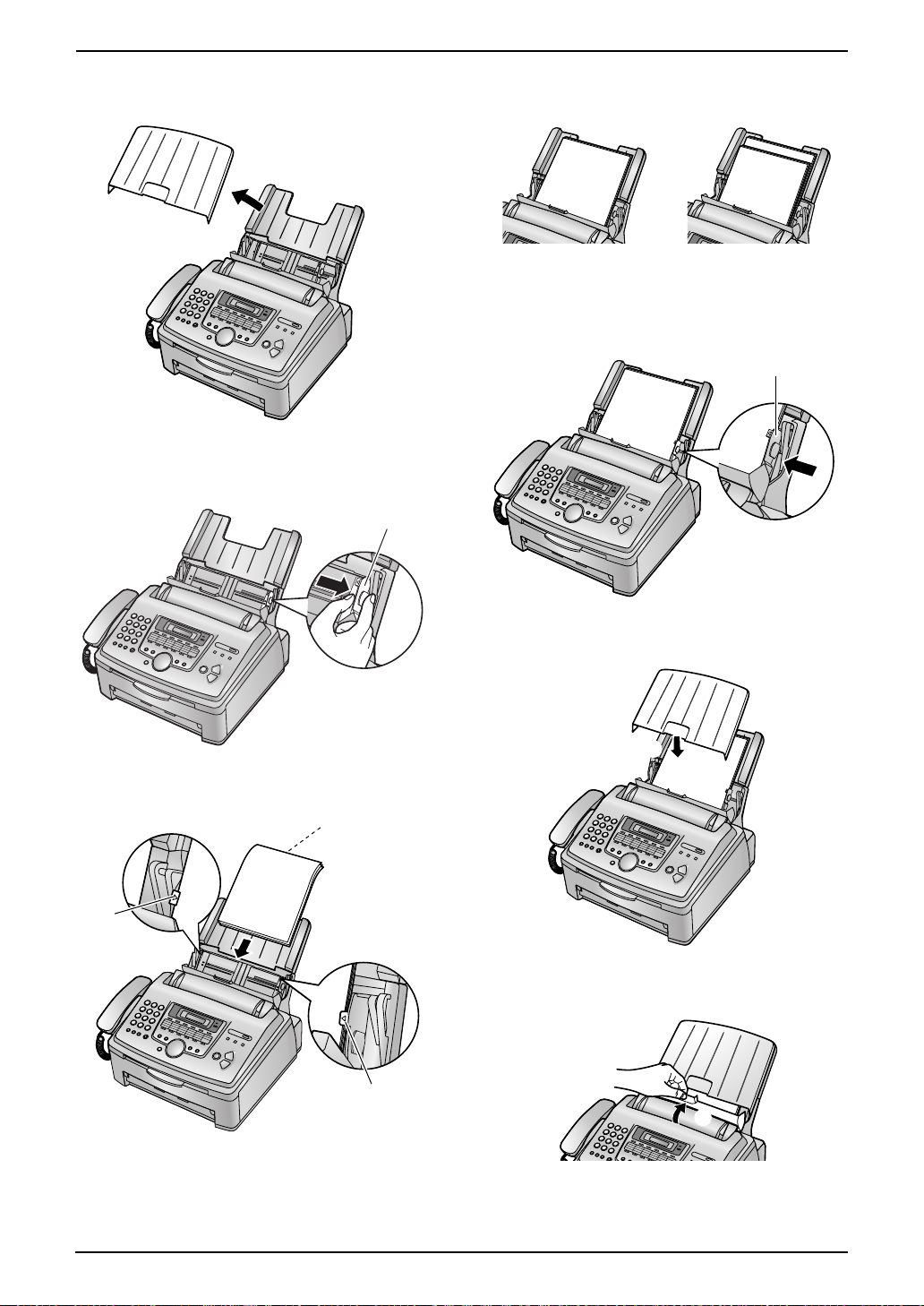
1. 简介和安装
3 取下载纸盘盖(1)。
1
4 捏住记录纸引导板的右端(1),然后滑
动,将其打开至最大宽度。
1
正确 不正确
6 滑动引导板的右端(1),将宽度调整至记
录纸尺寸。
1
5 插入纸张,打印面朝下(1)。
1
2
7 安装载纸盘盖(1)。
1
8 推回拉力板(1)。
2
1
L 不应使纸张超越薄片(2)。
L 如果未正确插入纸张,应重新调整纸张,
否则可能会卡纸。
16
Page 19
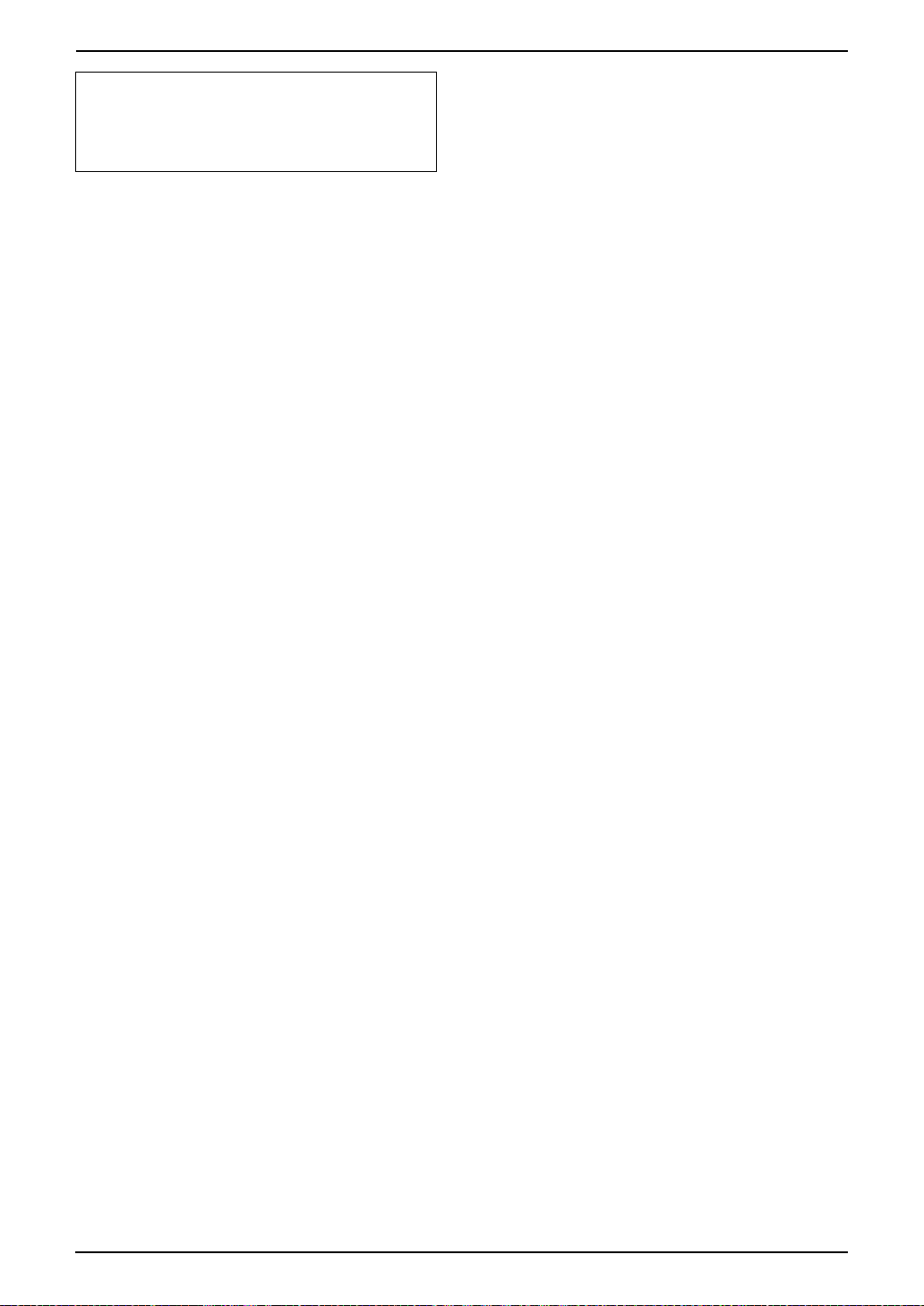
注释:
L 使用 Letter 或 Legal 纸张时,将记录纸尺寸
更改为 “LETTER” 或 “LEGAL”(第 50 页
上的功能 #380)。
1. 简介和安装
17
Page 20
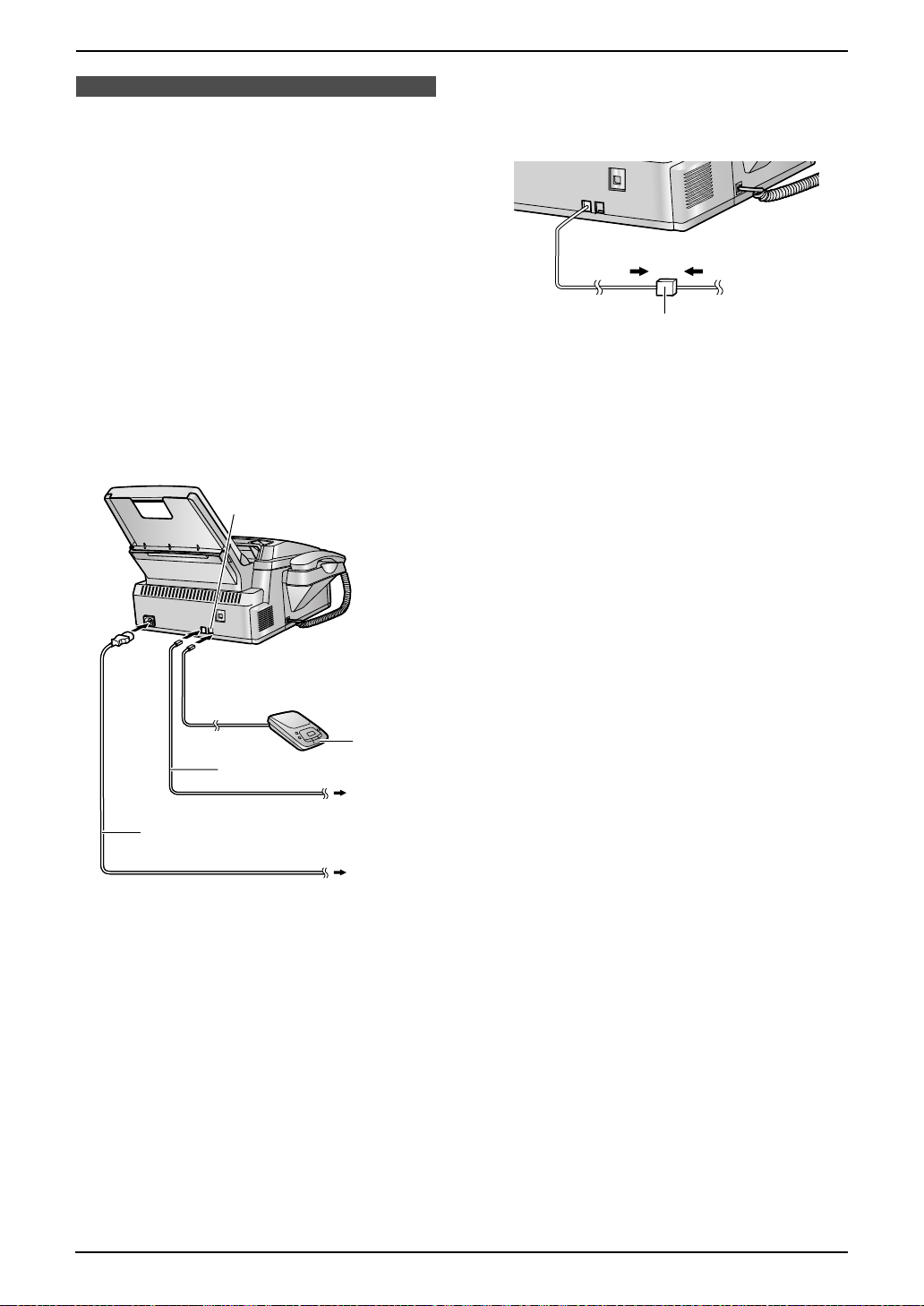
2. 准备工作
2.准备工作连接和设定
2.1 连接
注意:
L 当您操作本机时,应使电源插座靠近本机并
且易于插接。
L 请务必使用本机附带的电话线。
L 请勿延长电话线。
1 电话线
L 连接到单线电话线路插孔。
2 电源线
L 连接到电源插座
(220 – 240 V,50/60 Hz)。
3 [EXT] 插孔
L 可以连接答录机或电话分机。如果有制
动塞,则将其取下。
4 答录机(不提供)
3
L 如果本机和计算机一起使用并且您的因特网
提供商要求安装滤波器(5),请按如下所
示进行连接。
5
4
1
2
注释:
L 为避免故障,请勿将传真机放置在电视或扬
声器等产生强磁场的电器设备附近。
L 如果同一电话线路上连接有其它任何设备,
本机可能会干扰该设备的网络状态。
18
Page 21
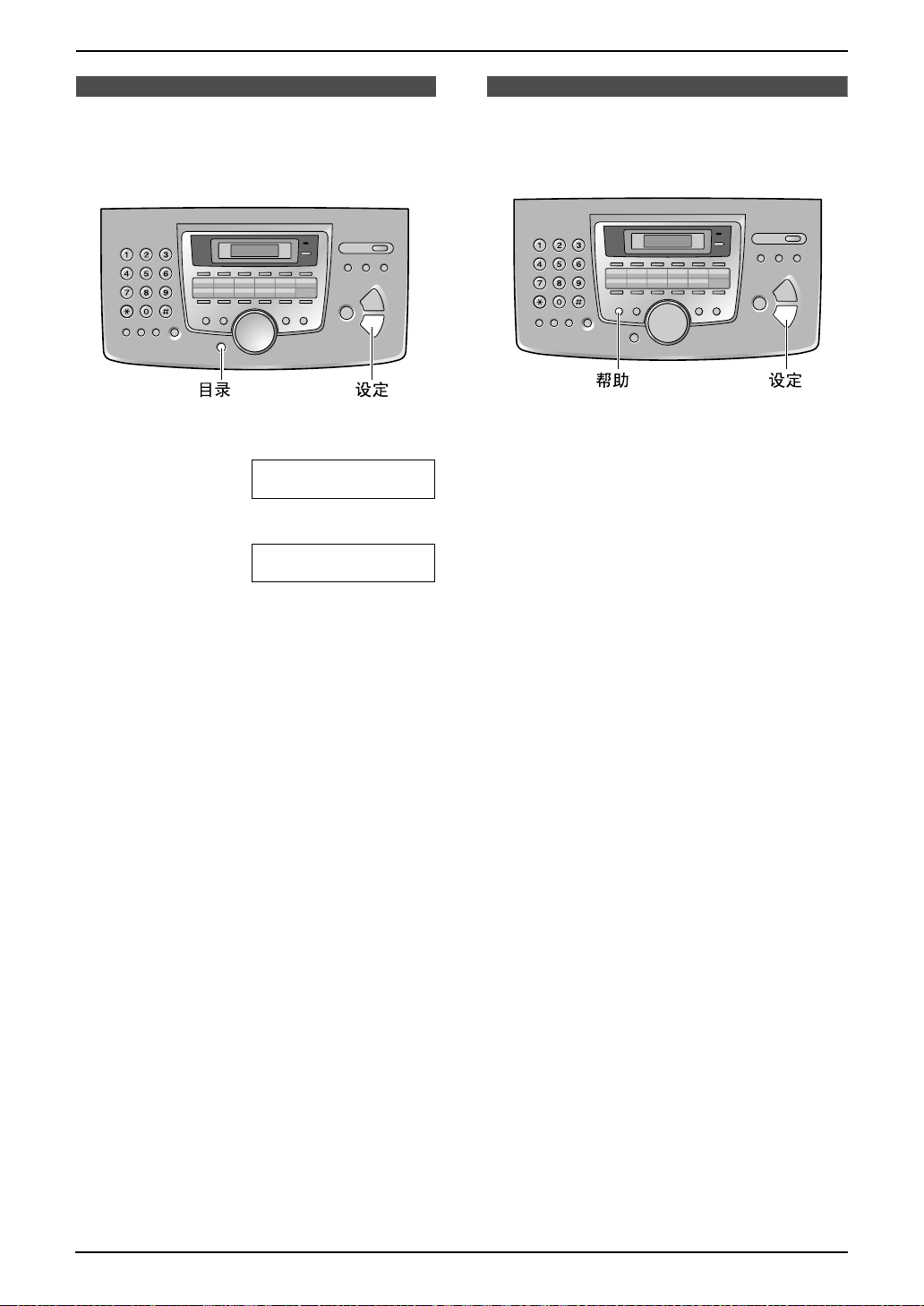
帮助按钮
2. 准备工作
2.2 拨号方式
如果您不能拨号(第 25 、29 页),请根据您的
电话线路服务改变此设定。
{ }{ }
1 按 {目录}。
SYSTEM SETUP
PRESS NAVI.[()]
2 按 {#},然后按 {1}{2}{0}。
DIALLING MODE
=TONE [±]
3 按 {1} 或 {2} 以选择需要的设定。
{1} “PULSE”:用于转盘脉冲拨号服务。
{2} “TONE”(默认值):用于音频拨号服
务。
2.3 帮助功能
本机包含一些有用的信息,可以打印出来作为参
考。
{ }{ }
1 按 {帮助}。
2 按 {设定}。
音量
4 按 {设定}。
5 按 {目录} 退出。
19
Page 22
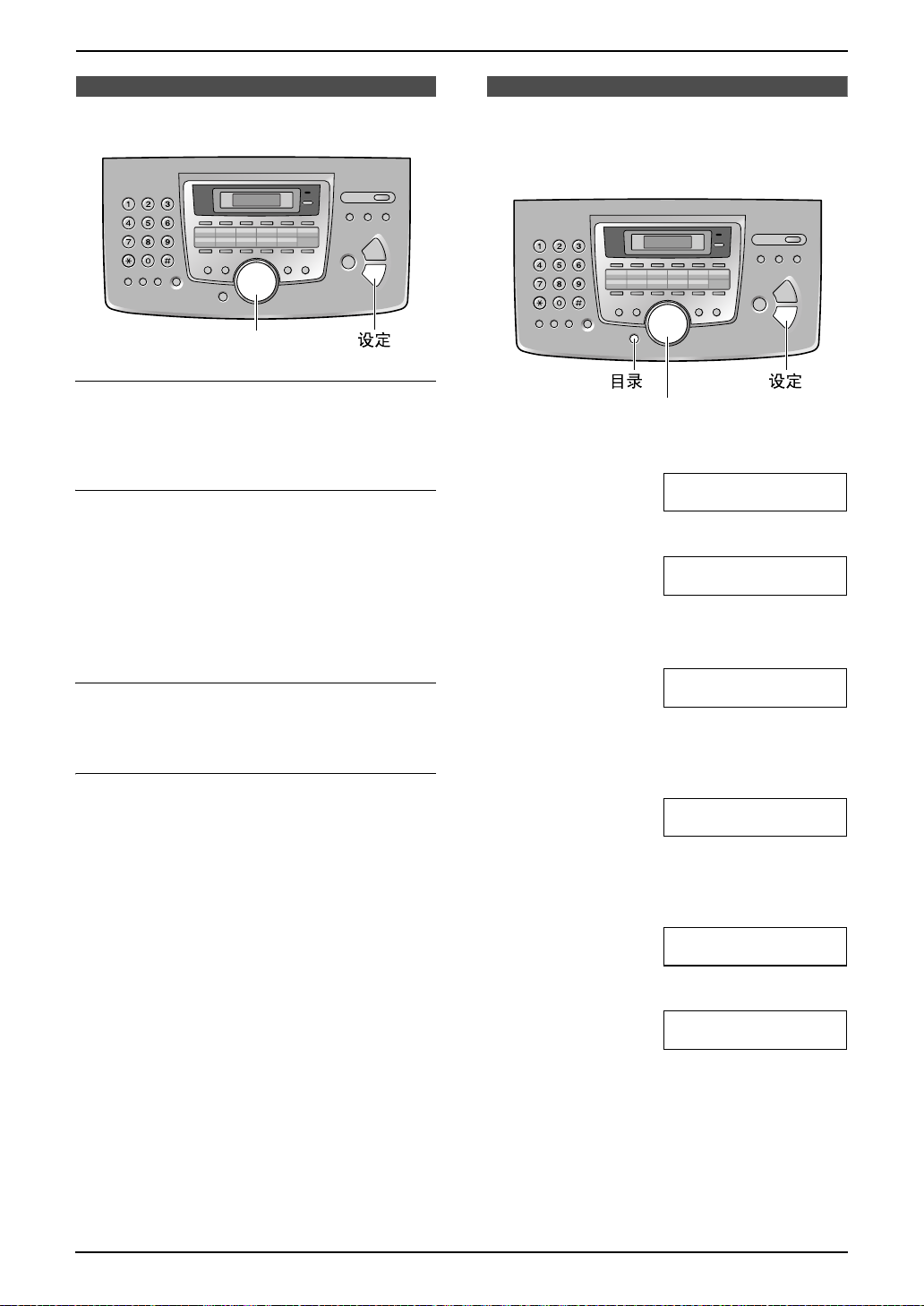
2. 准备工作
2.4 调节音量
{ }{A}{B}
振铃音量
在本机空闲时,按 {A} 或 {B}。
L 如果文稿入口处有任何文稿,将不能调节音
量。确认文稿入口处没有任何文稿。
关闭振铃
1. 反复按 {B},直到显示出 “RINGER OFF=
OK?”。
2. 按 {设定}。
L 收到来电时,本机将不振铃,而是显示
“INCOMING CALL”。
L 若要重新打开振铃,请按 {A}。
振铃类型
L 您可以选择三种振铃类型之一(第 49 页上的
功能 #161)。
监听音量
使用监听时,按 {A} 或 {B}。
初始编程
2.5 日期和时间
必须设定日期和时间。
{ }{ }
{<}{>}
1 按 {目录}。
SYSTEM SETUP
PRESS NAVI.[()]
2 按 {#},然后按 {1}{0}{1}。
SET DATE & TIME
PRESS SET
3 按 {设定}。
L 光标(|)将出现在显示屏中。
M:|01/D:01/Y:06
TIME: 00:00
4 分别输入 2 位的当前月/日/年。
示例: 2006 年 8 月 10 日
按 {0}{8} {1}{0} {0}{6}。
M:08/D:10/Y:06
TIME: |00:00
20
5 分别输入 2 位的当前时/分。
示例: 15:15
按 {1}{5} {1}{5}。
M:|08/D:10/Y:06
TIME: 15:15
6 按 {设定}。
SETUP ITEM [ ]
7 按 {目录} 退出。
注释:
L 对方的传真机将按本机的日期和时间设定,
在您发送的每一页文稿顶部打印日期和时
间。
L 时钟的精确度约为每月 ±60 秒。
Page 23

纠正错误
按 {<} 或 {>} 将光标移至不正确的数字,然后改
正。
12 小时时钟输入
如果您选择的时钟显示是 “12H”(第 49 页上的
功能 #146),请按如下所示在步骤 5 中输入时
钟:
示例: 3:15PM(15:15)
1. 按 {0}{3}{1}{5}。
2. 反复按 {*},直到显示出 “PM” 为止。(按
{*} 将选择 “AM” 或 “PM”。)
2. 准备工作
2.6 您的识别信息
识别信息可以是您的姓名或您公司的名称。
{ }
{ }
{<}{>}{A}{B}
{ }{ }
{ }
1 按 {目录}。
SYSTEM SETUP
PRESS NAVI.[()]
2 按 {#},然后按 {1}{0}{2}。
YOUR LOGO
PRESS SET
3 按 {设定}。
L 光标(|)将出现在显示屏中。
LOGO=|
4 输入您的识别信息,最多 30 个字符。详细信
息,请参阅下面的字符表。
5 按 {设定}。
SETUP ITEM [ ]
6 按 {目录} 退出。
注释:
L 您的识别信息将被打印在本机所发送的每页
文稿顶部。
用拨号键盘选择字符
键盘 字符
{1} 1[ ] { }+–/ =
,._`:;?|
{2} ABCa b c 2
{3} DEF d e f 3
{4} GHI g h i 4
21
Page 24
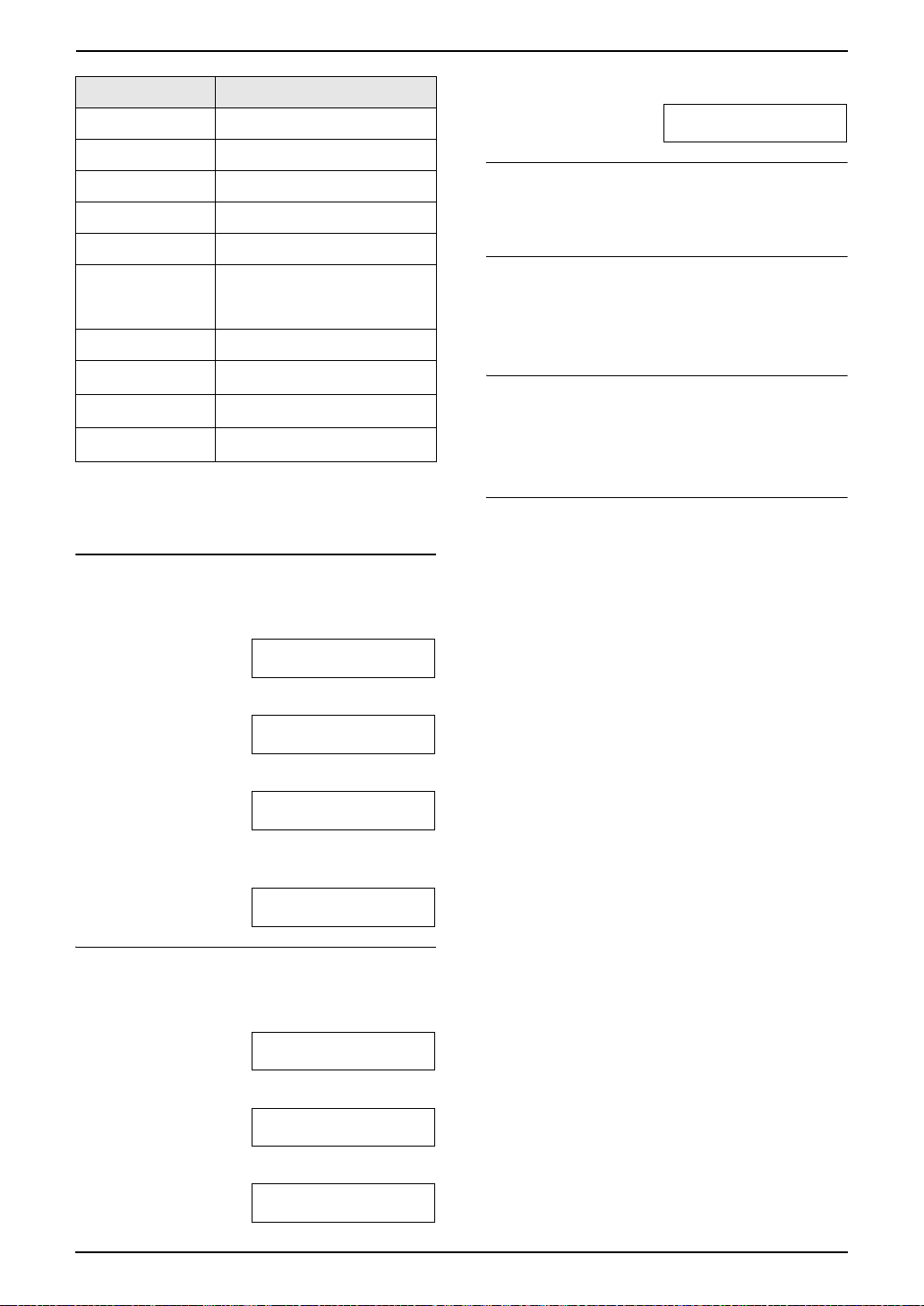
2. 准备工作
键盘 字符
{5} JKLj kl5
{6} MN O m n o 6
{7} PQRS pqr s 7
{8} TUVt u v8
{9} WXYZwxyz9
{0} 0( ) < >! "#$
%&¥@@^ ’
{#}
{闪断} 连字符
{话筒静音} 插入空格。
{停止} 删除数字。
注释:
L 若要输入相同拨号键上的另一个字符,请按
{>} 将光标移至下一个空格。
更改大写或小写字母。
→
输入您的识别信息
示例: “BILL”
1. 按 {2} 2 次。
LOGO=|B
2. 按 {4} 3 次。
LOGO=B|I
3. 按 {5} 3 次。
LOGO=BI|L
4. 按 {5} 3 次。
LOGO=Bi|l
纠正错误
按 {<} 或 {>} 将光标移至不正确的字符,然后改
正。
删除字符
按 {<} 或 {>} 将光标移至您想要删除的字符处,
然后按 {停止}。
L 若要删除所有字符,请按住 {停止}。
插入字符
1. 按 {<} 或 {>} 将光标移至您想插入字符的位
置的右边。
2. 按 {话筒静音} 插入空格并输入字符。
用 {A} 或 {B} 选择字符
您可以使用 {A} 或 {B} 选择字符,而不用按拨
号键。
1. 反复按 {B},直到显示出需要的字符。字符
将按下面的顺序显示:
1 大写字母
2 数字
3 符号
4 小写字母
L 如果按 {A},顺序将颠倒过来。
2. 按 {>} 插入字符。
3. 回到步骤 1 以输入下一个字符。
4. 按 {>} 将光标移至下一空格,然后按 {5} 3
次。
LOGO=BIL|L
更改大写或小写字母
按 {#} 键可以交替改变为大写或小写字母。
1. 按 {2} 2 次。
LOGO=|B
2. 按 {4} 3 次。
LOGO=B|I
3. 按 {#}。
LOGO=B|i
22
Page 25
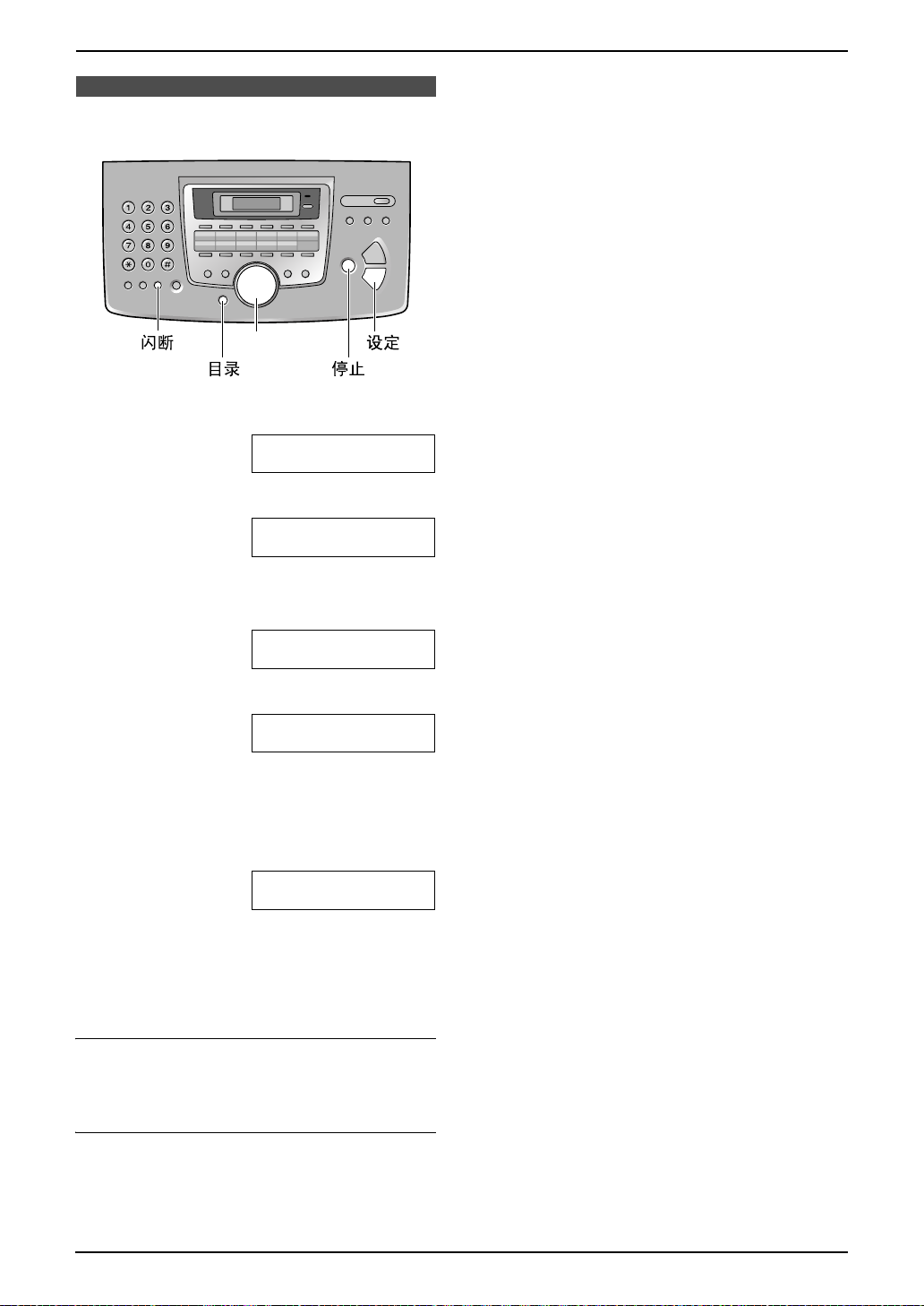
2.7 您的传真号码
1 按 {目录}。
SYSTEM SETUP
PRESS NAVI.[()]
2 按 {#},然后按 {1}{0}{3}。
YOUR FAX NO.
PRESS SET
2. 准备工作
{ }{ }{<}{>}
{ }{ }
3 按 {设定}。
L 光标(|)将出现在显示屏中。
NO.=|
4 输入您的传真号码,最多 20 位。
示例: NO.=1234567|
L 如要输入“+”,请按 {*}。
L 如要输入空格,请按 {#}。
L 如要输入连字符,请按 {闪断}。
5 按 {设定}。
SETUP ITEM [ ]
6 按 {目录} 退出。
注释:
L 您的传真号码将被打印在本机所发送的每页
文稿顶部。
纠正错误
按 {<} 或 {>} 将光标移至不正确的数字,然后改
正。
删除数字
按 {<} 或 {>} 将光标移至您想要删除的数字处,
然后按 {停止}。
L 若要删除所有数字,请按住 {停止}。
23
Page 26

3. 电话
3.电话自动拨号
3.1 在单触拨号功能和导航
电话簿中存储名称和电话号
码
为了快速拨打频繁使用的号码,本机备有单触拨
号功能(22 项)和导航电话簿(300 项)。
L 1 至 3 组还可以交替用作多站点发送键(第
31 页)。
L 您也可以使用单触拨号功能和导航电话簿来
发送传真(第 31 页)。
{ }{ }
{
{<}{>}{A}{B}
{ }
}
7 按 {电话簿设定} 退出。
帮助提示:
L 您可以打印电话号码表以确认存储的项目
(第 71 页)。
注释:
L 插入电话号码中的连字符或空格占用两位。
纠正错误
按 {<} 或 {>} 将光标移至不正确的字符/数字
处,然后改正。
删除字符/数字
按 {<} 或 {>} 将光标移至您想要删除的字符/数
字处,然后按 {停止}。
L 若要删除所有字符/数字,请按住 {停止}。
3.1.2 存储导航电话簿项目
1 按 {电话簿设定}。
2 按 {>}。
L 显示屏中短暂出现导航电话簿中的项目的
数量。
3 输入最多 16 个字符的名称(请参阅第 21 页
上的说明)。
3.1.1 存储单触拨号项目
1 按 {电话簿设定}。
2 选择需要的组键。
对于 1-3 组:
1. 按组键之一。
示例: STATION 1
DIAL MODE [±]
2. 按 {设定}。
对于 4-11 组:
按组键之一。
对于 12-22 组:
按 {下一组},然后按组键之一。
3 输入最多 16 个字符的名称(请参阅第 21 页
上的说明)。
4 按 {设定}。
5 输入电话号码,最多 32 位。
6 按 {设定}。
L 若要编程其它项目,请重复步骤 2 到步骤
6。
4 按 {设定}。
5 输入电话号码,最多 32 位。
6 按 {设定}。
L 若要编程其它项目,请重复步骤 3 到步骤
6。
7 按 {电话簿设定} 退出。
帮助提示:
L 您可以打印电话号码表以确认存储的项目
(第 71 页)。
注释:
L 插入电话号码中的连字符或空格占用两位。
纠正错误
按 {<} 或 {>} 将光标移至不正确的字符/数字
处,然后改正。
删除字符/数字
按 {<} 或 {>} 将光标移至您想要删除的字符/数
字处,然后按 {停止}。
L 若要删除所有字符/数字,请按住 {停止}。
3.1.3 编辑已存储的项目
1 按 {>}。
24
Page 27

L 确认文稿入口处没有任何文稿。
3. 电话
2 反复按 {A} 或 {B},直到显示出需要的项
目。
3 按 {电话簿设定}。
4 按 {*}。
L 如果您不需要编辑名称,请跳至步骤 6。
5 编辑名称。有关的详细内容,请参阅第 24 页
上的存储步骤。
6 按 {设定}。
L 如果您不需要编辑电话号码,请跳至步
骤 8。
7 编辑电话号码。有关的详细内容,请参阅第
24 页上的存储步骤。
8 按 {设定}。
3.1.4 删除已存储的项目
1 按 {>}。
L 确认文稿入口处没有任何文稿。
2 反复按 {A} 或 {B},直到显示出需要的项
目。
3 按 {电话簿设定}。
4 按 {#}。
L 若要取消删除操作,请按 {停止}。
5 按 {设定}。
3.2 用单触拨号功能或导航
电话簿拨打电话
在使用此功能之前,将需要的名称和电话号码存
储到单触拨号功能和导航电话簿中(第
24 页)。
L 一直打开封面页以查看按钮位置。
3.2.1 使用单触拨号功能
1 拿起话筒或按 {监听}。
2 选择需要的组键。
对于 1-11 组:
按需要的组键。
对于 12-22 组:
按 {下一组},然后按需要的组键。
L 本机将自动开始拨号。
3.2.2 使用导航电话簿
1 按 {>}。
L 确认文稿入口处没有任何文稿。
2 反复按 {A} 或 {B},直到显示出需要的项
目。
3 拿起话筒或按 {监听}。
L 本机将自动开始拨号。
按字头搜索名称
示例: “LISA”
1. 按 {>}。
L 确认文稿入口处没有任何文稿。
2. 按 {A} 或 {B} 打开导航电话簿。
3. 反复按 {5} ,直到显示出任何带有 “L” 字头
的名称(参阅字符表,第 21 页)。
L 若要查找符号(非字母或数字),请按
{*}。
4. 反复按 {A} 或 {B},直到显示出 “LISA”。
L 若要停止查找,请按 {停止}。
L 若要拨打所显示的一方,请拿起话筒或按
{监听}。
25
Page 28

3. 电话
来电显示
3.3 来电显示服务
本机与您当地电话公司提供的来电显示服务兼
容。 若要使用本机的来电显示功能,您必须申
请并取得来电显示服务。
重要事项:
L 本机将只显示来电者的电话号码和名称。
L 本机将不支持未来的其它电话服务。
L 根据当地电话公司所提供的服务,有可能不
显示来电日期/时间或来电者的名称。
确保预先将下面的振铃次数设定为 2 次或 2 次以
上。
- 传真振铃设定(第 49 页上的功能 #210)
-电话/传真振铃设定(第 51 页上的功能
#212)
3.3.1 来电显示功能
第一次振铃后,将显示来电者的名称或电话号
码。这样,您就可以决定是否应答来电。
本机将自动存储 30 次最新通话的来电者信息
(名称、电话号码和来电时间)。来电者信息按
从新到旧的顺序存储。当收到第 31 次来电时,
最旧的来电被删除。
可以在显示屏上查看来电者信息,每次一项(第
26 页),或者可以打印来电显示表以确认来电
者信息(第 27 页)。
L 当收到来电者信息,并且符合存储在传真机
单触拨号或导航电话簿中的电话号码,则会
显示被存储的名称。
L 如果本机连接到 PBX(专用分组交换机,
Private Branch Exchange)系统,可能无法正
确接收来电者信息。请咨询您的 PBX 供应
商。
L 如果本机无法接收来电者信息,将显示下面
的信息:
“OUT OF AREA”:来电者所在的地区没有提
供来电显示服务。
“PRIVATE CALLER”:来电者请求不要发送
来电者信息。
“LONG DISTANCE”:来电者拨打的是长途。
打印来电显示表来确认来电者信息
- 若要手动打印,请参阅第 27 页。
- 若要在每 30 次新来电之后自动打印,请启动
功能 #216(第 50 页)。
3.4 查看来电者信息并回叫
您可以方便地查看来电者信息并进行回叫。
重要事项:
L 在下列情况下不能进行回叫:
- 电话号码中包含数字之外的其它数据(如
* 或 #)。
- 来电者信息不包含电话号码。
L 如果来电号码的区号与您的区号相同,可能
需要在回叫前删除区号。这可能仅适用于某
些地区。若要编辑号码,请参阅第 27 页。
{
}
{
{<}{>}{A}{B}
{ }
{ }
{
{ }
{
1 按 {来电显示检索}。
2 按 {B} 可以搜索最新收到的来电者信息。
L 如果按 {A},显示顺序将颠倒过来。
3 拿起话筒或按 {监听} 回叫。
L 本机将自动开始拨号。
L 若要发送传真,请正面向下插入文稿,然
后按 {传真开始}。
更改来电者信息显示的方法
在步骤 2 之后反复按 {名字/电话号码转换}。
示例: SAM LEE
11:20 Jul. 20 ,
b
1345678901
11:20 Jul. 20 ,
L 显示屏中的对号标记(,)表示已经查看或应
答了来电。
}{ }
}
}
26
查看时显示
L 当本机无法接收名称时,将显示 “NO NAME
RCVD”。
Page 29

3. 电话
L 当没有收到来电时,将显示 “NO CALLER
DATA”。
停止查看
在步骤 2 之后按 {停止}。
3.4.1 打印来电显示表
1 按 {来电显示打印} 开始打印。
L 打印后显示屏中将显示 “ERASE ALL
OK?”。
2 按 {停止} 退出。
L 若要删除所有已存储的来电者信息,请按
{设定},而不要按{停止}。
3.4.2 在回叫之前编辑来电者的电
话号码
1 按 {来电显示检索}。
2 反复按 {A} 或 {B},直到显示出需要的项
目。
3 按 {名字/电话号码转换} 显示电话号码。
4 按拨号键(0 到 9)或 {*} 进入编辑方式,
然后编辑电话号码。
3.4.3 删除所有来电者信息
1 反复按 {目录},直到显示出 “CALLER
SETUP”。
2 按 {设定}。
L 将显示 “CALL LIST ERASE”。
3 按 {设定}。
L 若要取消删除操作,请按 {停止},然后
按 {目录}。
4 按 {设定}。
5 按 {停止} 退出。
3.4.4 删除特定的来电者信息
1 按 {来电显示检索}。
2 反复按 {A} 或 {B},直到显示出需要的项
目。
3 按 {<}。
L 若要取消删除操作,请按 {停止}。
4 按 {设定}。
L 若要删除其它项目,请重复步骤 2 到步骤
4。
5 按 {监听} 或拿起话筒回叫编辑后的号码。
L 本机将自动开始拨号。
L 若要发送传真,请正面向下插入文稿,然
后按 {传真开始}。
注释:
L 编辑后的电话号码不会保存在来电者信息
中。若要保存到电话簿中,请参阅第 27 页。
纠正错误
1. 按 {<} 或 {>} 将光标移至不正确的数字处。
2. 按 {停止} 可以删除数字。
3. 输入正确的数字。
删除数字
按 {<} 或 {>} 将光标移至您想要删除的数字处,
然后按 {停止}。
插入数字
1. 按 {<} 或 {>} 将光标移至您想插入数字的位
置的右边。
2. 输入数字。
5 按 {停止} 退出。
3.5 在单触拨号功能和导航 电话簿中存储来电者信息
L 一直打开封面页以查看按钮位置。
重要事项:
L 在下列情况下不能使用此功能。
- 电话号码中包含数字之外的其它数据(如
* 或 #)。
- 来电者信息不包含电话号码。
1 按 {来电显示检索}。
2 反复按 {A} 或 {B},直到显示出需要的项
目。
3 按 {电话簿设定}。
4 选择组键或导航电话簿。
对于 1-3 组:
1. 按需要的组键。
2. 反复按 {A} 或 {B} 以选择 “DIAL
MODE”。
3. 按 {设定}。
27
Page 30

3. 电话
4. 按 {设定}。
对于 4-11 组:
1. 按需要的组键。
2. 按 {设定}。
对于 12-22 组:
1. 按 {下一组},然后按需要的组键。
2. 按 {设定}。
对于导航电话簿:
1. 按 {<} 或 {>}。
2. 按 {设定}。
5 按 {设定}。
注释:
L 您可以打印电话号码表以确认存储的项目
(第 71 页)。
L 本机只能存储长度不超过 16 个字符的名称。
L 若要编辑名称或号码,请参阅第 24 页。
L 如果来电者信息中不包含来电者的名称,手
动输入该名称。请参阅第 24 页上的说明。
L 如果将一个项目分配给已经包含项目的组
键,原来的项目将被取代。
L 1 至 3 组还可以交替用作多站点发送键(第
31 页)。
28
Page 31

4.传真发送传真
4.1 手动发送传真
1
}
{
{ }
{ }
{
{
}
}
1 将文稿引导板(1)的宽度调节至适合文稿
的实际尺寸。
2 将文稿(最多 20 页)正面向下插入,直到本
机发出一次“哔”声并抓住文稿为止。
L 如果文稿引导板没有调节至适合文稿尺
寸,请重新调节。
3 如果需要,请反复按 {清晰度} 选择需要的清
晰度。
4 按 {监听}。
{ }
{
}
4. 传真
选择清晰度
根据文稿类型,选择需要的清晰度。
- “STANDARD”:用于普通文字大小的印刷或
打印文稿。
- “FINE”:用于文字较小的文稿。
- “SUPER FINE”:用于文字非常小的文稿。
此设定仅当对方使用兼容的传真机时有效。
- “PHOTO”:用于带有照片、阴影图画等的文
稿。
L 使用 “FINE”、“SUPER FINE” 和 “PHOTO”
设定将增加传送时间。
L 如果在送纸过程中改变清晰度设定,将从下
一页开始生效。
重拨上次最后拨过的号码
1. 按 {重拨/暂停}。
2. 按 {传真开始}。
L 如果占线,本机将最多自动重拨 3 次该号
码。
L 若要取消重拨操作,请按 {停止},然后按
{设定}。
一次发送 20 页以上的文稿
插入文稿的前 20 页。 在最后一页送入本机时,
在已经插入的文稿上面,加放另外的文稿(一次
最多 20 页)。
预拨传真号码
您可以在插入文稿之前先拨打传真号码。如果您
需要参阅文稿以查找对方的传真号码,此功能将
非常方便。
1. 输入传真号码。
2. 插入文稿。
3. 按 {传真开始}。
5 拨打传真号码。
6 当听到传真音时:
按 {传真开始}。
当对方应答您的来电时:
拿起话筒并请求对方按一下开始按钮。当听
到传真音时,按 {传真开始}。
注释:
L 按 {传真开始} 之后,可以放回话筒。
停止发送
按 {停止}。
从存储器发送(快速扫描功能)
在发送之前,您可以将文稿扫描存入存储器中。
1. 插入文稿。
2. 输入传真号码。
3. 按 {扫描}。
保留传真传送(双重访问)
即使当本机正在接收传真或从存储器发送传真
时,您也可以保留传真传送。
- 发送时最多保留 3 个
- 接收时最多保留 4 个
1. 在接收传真或从存储器传送传真的过程中插
入文稿。
2. 用拨号键盘、单触拨号或导航电话簿输入传
真号码。
29
Page 32

4. 传真
3. 按 {扫描} 或 {传真开始}。
L 文稿将被送入本机并被扫描存入存储器。然
后本机将发送数据。如果文稿超过存储器容
量,将取消传送。必须手动发送整个文稿。
打印确认报告
确认报告可以为您提供打印的传真传送结果的记
录。若要打印确认报告,请确保功能 #401 已启
动(第 51 页)。关于出错信息的说明,请参阅
第 55 页。
打印通讯报告
通讯报告可以为您提供打印的最近 30 次传真的
记录。若要手动打印,请参阅第 71 页。若要在
每进行 30 次新的传真传送和接收后自动打印,
请确保功能 #402 已启动(第 51 页)。关于出错
信息的说明,请参阅第 55 页。
4.2 文稿要求
最小文稿尺寸
文稿重量
L 单页:
L 多页:
注释:
L 取下回形针、订书钉或其它固定物。
L 不要放置下列类型的文稿:(先复印文稿,
L 检查墨水、浆糊或涂改液是否完全干了。
L 若要放置宽度小于 210 毫米(mm)的文稿,
2
45 g/m
60 g/m
然后放置复印件。)
- 碳或无碳复写纸等化学处理纸
- 带有静电的纸张
- 严重卷曲、褶皱或撕破的纸张
- 表面带有涂膜的纸张
- 图像模糊的纸张
- 从正面可以看到背面打印文字的纸张,如
我们建议您先利用复印机将原稿复印到 A4 或
Letter 尺寸的纸张上,然后再放置复印的文
稿。
至 90 g/m
2
至 80 g/m
报纸
2
2
128 mm
128 mm
最大文稿尺寸
600 mm
216 mm
有效扫描区域
L 阴影区域将被扫描。
4 mm
4 mm
4 mm 4 mm
208 mm
216 mm
30
Page 33

4. 传真
4.3 使用单触拨号功能和导
航电话簿发送传真
在使用此功能之前,将需要的名称和电话号码存
储到单触拨号功能和导航电话簿中(第
24 页)。
L 一直打开封面页以查看按钮位置。
1 将文稿引导板的宽度调节至适合文稿的实际
尺寸。
2 将文稿(最多 20 页)正面向下插入,直到本
机发出一次“哔”声并抓住文稿为止。
L 如果文稿引导板没有调节至适合文稿尺
寸,请重新调节。
3 如果需要,请反复按 {清晰度} 选择需要的清
晰度(第 29 页)。
4 输入传真号码。
使用 1-11 组:
按需要的组键。
使用 12-22 组:
按 {下一组},然后按需要的组键。
使用导航电话簿:
按 {<} 或 {>},然后反复按 {A} 或 {B} 以显
示所需的项目。
4.4 多站点发送
通过将单触拨号和导航电话簿中的项目(第
24 页)存储到多站点发送存储器,您可以将同
一文稿发送到多个站点(最多 20 个)。编程的
项目将保留在多站点发送存储器中,可以方便地
重复使用。
L 多站点发送功能利用 1-3 组。单触拨号功能
会被取消。
L 一直打开封面页以查看按钮位置。
4.4.1 将发送站点存入多站点发送
存储器
1 按 {电话簿设定}。
2 选择需要的多站点发送键。
对于多站点发送 1-2:
1. 按需要的 {多站点发送} 键。
2. 反复按 {A} 或 {B} 以选择
“BROADCAST”。
对于手动多站点发送:
1. 按 {手动站点}。
2. 反复按 {A} 或 {B} 以选择 “MANUAL
BROAD”。
3 按 {设定}。
5 按 {传真开始}。
传真自动重拨
如果占线或无应答,本机将最多自动重拨 3 次该
号码。
L 若要取消重拨操作,请按 {停止},然后按
{设定}。
如果您的机器不能发送传真
L 确认您已正确输入号码,而且这个号码是传
真号码。
L 打开连接音功能(第 52 页上的功能 #416),
以确认对方的传真机是否正在应答。
4 编程项目。
使用 1-11 组:
按需要的组键。
使用 12-22 组:
按 {下一组},然后按需要的组键。
使用导航电话簿:
反复按 {A} 或 {B} 以显示需要的项目,然后
按 {设定}。
使用拨号键盘(仅用于手动站点):
输入传真号码,然后按 {设定}。
L 如果您编辑了错误的项目,请按 {停止}
删除该项目。
L 若要对其它项目编程,请重复此步骤(最
多 20 个项目)。
5 将所有需要的项目编程之后,按 {设定}。
L 若要对其它多站点发送键编程,请重复步
骤 2 到步骤 5。
6 按 {停止} 退出。
31
Page 34

4. 传真
注释:
L 请打印一份多站点发送编程表以确认存储的
站点(第 71 页)。
4.4.2 在多站点发送存储器中加入
新站点
开始编程后,可以添加新站点(总数不超过 20
个)。
1 按 {>}。
L 确认文稿入口处没有任何文稿。
2 反复按 {A} 或 {B} 以显示需要的多站点发送
存储器(“<BROADCAST1>”、
“<BROADCAST2>” 或 “<MANUAL
BROAD>”)。
3 按 {电话簿设定}。
4 按 {*}。
5 反复按 {A} 或 {B} 以显示要添加的站点。
6 按 {设定}。
L 若要添加其它站点,请重复步骤 5 和步骤
6(最多 20 个站点)。
7 按 {电话簿设定} 退出。
注释:
L 在手动多站点发送存储器中添加新站点时,
您只能选择已存储的站点。
4.4.4 向预先编程的多个站点发送
同样的文稿
1 正面向下插入文稿。
2 如果需要,请反复按 {清晰度} 选择需要的清
晰度(第 29 页)。
3 按需要的 {多站点发送}(1-2)或 {手动站
点}。
L 文稿将被送入本机并被扫描存入存储器。
然后本机将按顺序拨打每个号码,以便将
数据发送到每个站点。
L 传送完毕后,将从存储器中自动删除所存
储的文稿,并且本机将自动打印报告(多
站点发送报告)。
注释:
L 如果选择 “FINE”、“SUPER FINE” 或
“PHOTO” 清晰度,本机可以发送的页数将减
少。
L 如果文稿超过存储器容量,将取消发送。
L 如果一个站点占线或者没有应答,将跳过该
站点,以后重拨最多 3 次。
取消多站点发送
1. 反复按 {停止},直到显示出 “SEND
CANCELLED?” 为止。
2. 按 {设定}。
4.4.3 删除多站点发送存储器中存
储的站点
1 按 {>}。
L 确认文稿入口处没有任何文稿。
2 反复按 {A} 或 {B} 以显示需要的多站点发送
存储器(“<BROADCAST1>”、
“<BROADCAST2>” 或 “<MANUAL
BROAD>”)。
3 按 {电话簿设定}。
4 按 {#}。
5 反复按 {A} 或 {B} 以显示要删除的站点。
L 若要取消删除操作,请按 {停止}。
6 按 {设定}。
7 按 {设定}。
L 若要删除其它站点,请重复步骤 5 到步骤
7。
8 按 {电话簿设定} 退出。
32
Page 35

4. 传真
接收传真
4.5 选择使用传真机的方式
根据您的具体情况,选择使用传真机的方式。
- 仅用作传真机(传真专用方式)
- 通常用作电话(电话方式)
- 用作电话和/或传真机(电话/传真方式)
- 与答录机一起使用
4.5.1 仅用作传真机(传真专用方
式)
您的情况
您有一条分开的电话线路,专门用于传真。
安装设定
反复按 {自动接收} 将传真机设定为传真专用方
式(第 34 页)。
如何接收传真
所有的来电都将作为传真接收。
4.5.2 通常用作电话(电话方式)
您的情况
您希望自己应答来电。如果收到传真来电,您必
须手动接收传真。
安装设定
反复按 {自动接收} 将传真机设定为电话方式
(第 34 页)。
4.5.3 用作电话和/或传真机(电话/
传真方式)
您的情况
您希望自己应答电话,并且自动接收传真而不振
铃。
安装设定
反复按 {自动接收} 将传真机设定为电话/传真方
式(第 35 页)。
注释:
L 确保预先将功能 #404 设定为 “TEL/FAX”
(第 51 页)。
如何接收电话和传真
如果来电是电话,传真机将振铃。
如果检测到传真呼叫音,传真机将自动接收传真
而不振铃。
4.5.4 与答录机一起使用
您的情况
您想将传真机与答录机一起使用。
安装设定
连接一部外接电话答录机,并将答录机的振铃次
数设定为 4 次以下。
L 如果使用自动应答功能,请将传真机的传真
专用方式的振铃次数设定为 4 次以上。
如何接收来电
当收到电话时,答录机将录入留言。
注释:
L 确保预先将功能 #404 设定为 “TEL”(第
51 页)。
如何接收电话和传真
您必须手动应答所有来电。
若要接收传真文稿,请按 {传真开始}。
33
Page 36

4. 传真
4.6 自动接收传真-打开自
动接收
4.6.1 启动传真专用方式
反复按 {自动接收},直到显示下面的信息。
FAX ONLY MODE
L{自动接收} 指示灯亮起。
L{自动接收} 指示灯熄灭。
{
}
{ }
如何接收传真
当收到来电时,本机将自动应答所有来电,但是
仅接收传真文稿。
4.7 手动接收传真-关闭自 动接收
4.7.1 启动电话方式
1 确保预先将功能 #404 设定为 “TEL”(第
51 页)。
2 反复按 {自动接收},直到显示下面的信息。
TEL MODE
如何接收电话和传真
1. 拿起话筒应答来电。
2. 当:
- 需要接收文稿时,
- 听到传真呼叫音(慢“哔”声),或
- 无声时,
按 {传真开始}。
CONNECTING...
3. 放回话筒。
L 本机将开始接收传真。
L 如果您在 10 次振铃声之内不应答来电,
本机将暂时切换到传真接收。对方随后可
以发送传真。
如何使用电话分机接收传真
若您有另一台电话连接到 [EXT] 插孔或相同线
路(电话分机),则您可以使用电话分机接收传
真。
1. 当电话分机振铃时,拿起此电话分机的话
筒。
2. 当:
- 需要接收文稿时,
- 听到传真呼叫音(慢“哔”声),或
- 无声时,
确切地按 {*} {#} {9}(默认的传真启动代
码)。
L 传真机将开始接收。
3. 放回话筒。
34
Page 37

4. 传真
注释:
L 若要使用电话分机接收传真文稿,请确保预
先将遥控传真启动设定为开(第 53 页上的功
能 #434)。默认设定是开启状态。
停止接收
按 {停止}。
4.7.2 启动电话/传真方式
1 确保预先将功能 #404 设定为 “TEL/FAX”
(第 51 页)。
2 反复按 {自动接收},直到显示下面的信息。
TEL/FAX MODE
L{自动接收} 指示灯熄灭。
3 振铃音量设定应为开(第 20 页)。
L 振铃次数由“静音传真识别振铃设定”决
定(第 53 页上的功能 #436)。
L 来电者将听到与电话公司发出的声音不同
的回铃音。
L 此时,电话分机(如果已连接)不会振
铃。若要用电话分机应答来电,请在传真
机振铃时拿起话筒,然后按 {*}{0}(默
认的自动挂断代码)。
B 如果不应答来电,本机将启动传真功能。
L 一些传真机在发送传真时不发出传真呼叫
音,因此即使未检测到传真呼叫音,本机
也将尝试接收传真。
注释:
L 可以在第 53 页上的功能 #435 中更改自动挂
断代码。
L 即使您利用电话分机应答来电并按下自动挂
断代码,传真机也可能根据电话分机类型启
动传真功能。按传真机上的 {停止} 可以与来
电者通话。
{ }
如何接收电话和传真
1. 将显示 “INCOMING CALL”,但本机不振
铃。
2. 在应答来电之前,本机将等待 2 次振铃。
L 振铃次数由“电话/传真延迟振铃设定”
决定(第 51 页上的功能 #212)。
L 在此时间内,电话分机(如果已连接)将
振铃。
3. 本机将应答来电,并尝试检测传真呼叫音。
当检测到传真呼叫音时
本机自动接收传真而不振铃。
当未检测到传真呼叫音时
A 本机将振铃 3 次。您可以应答来电。
35
Page 38

4. 传真
4.8 将本机与答录机一起使
用
4.8.1 安装传真机和答录机
1 连接答录机(1)。
L 答录机不随机提供。
L 取下制动塞(2)。
2
2. 来电者可以在应答留言之后留下留言。
3. 来电者按 {*}{#}{9}(预选的传真启动代
码)。
L 本机将启动传真功能。
4. 来电者按开始按钮发送文稿。
注释:
L 若要使用此功能,应确保将遥控传真启动设
定为开(第 53 页上的功能 #434)。也可以更
改传真启动代码。
L 如果答录机存储器中已没有剩余空间,本机
可能无法接收文稿。参见答录机的操作说
明,删除不需要的信息。
4.9 接收查询(提取另一台 传真机上的传真)
此功能使您可以从另一台兼容的机器上提取文
稿。因此,由您支付电话费用。
确保您的机器上没有送入任何文稿,并且对方的
机器已准备好接收您的来电。
L 一直打开封面页以查看按钮位置。
1
2 将答录机的振铃次数设定为 4 次以下。
L 这将允许答录机先应答来电。
3 在答录机中录入应答留言。
L 我们建议您录入最长 10 秒钟的留言,并
且在此留言中暂停时间不要超过 4 秒钟。
否则,两台机器都不能正常工作。
4 启动答录机。
5 将传真机设定为需要的接收方式(第
34 页)。
L 如果您设定为传真专用方式,请将传真专
用方式下的振铃次数设定改为 4 次以上
(第 49 页上的功能 #210)。
6 检查下列项目是否全部或部分相同:
- 答录机的遥控操作代码
- 传真启动代码(第 53 页上的功能 #434)
在同一来电中接收留言和传真文稿
来电者可以在同一来电过程中留言和发送传真文
稿。请预先通知来电者按下列步骤进行。
1. 来电者致电本机。
L 答录机将应答来电。
1 反复按 {目录},直到显示出 “POLLING”。
2 按 {设定}。
3 拨打传真号码。
4 按 {设定}。
L 本机将开始接收。
36
Page 39

4.10 垃圾传真过滤器(防止
4. 传真
4. 按 {A} 或 {B} 以显示列表上的项目。
5. 按 {停止} 退出。
接收来自不受欢迎的来电者
的传真)
如果您申请并取得了来电显示服务,此功能可以
拒绝接收不显示来电者信息的传真。
另外,如果发送传真的号码与编程存入的垃圾传
真过滤器列表中的号码匹配,传真机将拒绝接收
该传真。
L 一直打开封面页以查看按钮位置。
重要事项:
L 当执行手动接收时,此功能不起作用。
4.10.1 启动垃圾传真过滤器
1 按 {垃圾传真过滤器}。
2 按 {>}。
3 反复按 {A} 或 {B} 以选择 “ON”。
4 按 {设定}。
5 按 {停止} 退出。
L 当启动垃圾传真过滤器时,{垃圾传真过
滤器} 指示灯点亮。
4.10.2 存储不受欢迎的来电者
最多可以从来电显示表(第 26 页)中选择 10 个
不受欢迎的号码进行注册,以避免接收他们发来
的传真。
打印垃圾传真过滤器列表
1. 按 {垃圾传真过滤器}。
2. 反复按 {>},直到显示出 “JUNK LIST
PRINT”。
3. 按 {设定}。
4. 按 {停止} 退出列表。
从垃圾传真过滤器列表中删除项目
1. 按 {垃圾传真过滤器}。
2. 反复按 {>},直到显示出 “JUNK LIST
DISP.”。
3. 按 {设定}。
4. 反复按 {A} 或 {B},直到显示出需要的项
目。
5. 按 {<}。
L 若要取消删除操作,请按 {停止} 两次。
6. 按 {设定}。
L 项目被删除。
L 若要删除其它项目,请重复步骤 4 到步骤
6。
7. 按 {停止} 退出列表。
1 按 {来电显示检索}。
2 反复按 {A} 或 {B},直到显示出您不希望接
收其传真的来电者。
3 按 {垃圾传真过滤器}。
4 按 {设定}。
L 若要对其他来电者编程,请重复步骤 2 到
步骤 4。
5 按 {停止} 退出。
注释:
L 如果没有空间能够存储新项目,将在步骤 4
中显示 “LIST FULL”。删除不需要的项目。
显示垃圾传真过滤器列表
1. 按 {垃圾传真过滤器}。
2. 反复按 {>},直到显示出 “JUNK LIST
DISP.”。
3. 按 {设定}。
37
Page 40

5. 复印
5.复印复印
5.1 进行复印
{A}{B}
}
{
- “PHOTO”:用于带有照片、阴影图画等的文
稿。
注释:
1
L 您可以在功能 #461 中更改默认清晰度(第
50 页)。
5.1.1 更多复印功能
放大文稿
1. 插入文稿,然后按 {复印开始}。
2. 反复按 {A},通过一次改变 5 % 的放大率,
从 “105%” 至 “200%” 中选择。
3. 按 {复印开始}。
L 本机将只放大文稿的上部中心位置。若要
放大复印文稿的底部,请将文稿上下倒
转,然后进行复印。
示例:放大到 150% 的复印件
原稿 放大了的复印件
}
{
{
}
{ }
AB
CD
AB
CD
1 将文稿引导板(1)的宽度调节至适合文稿
的实际尺寸。
2 将文稿(最多 20 页)正面向下插入,直到本
机发出一次“哔”声并抓住文稿为止。
L 如果文稿引导板没有调节至适合文稿尺
寸,请重新调节。
3 按 {复印开始}。
4 如果需要,请反复按 {清晰度} 选择需要的清
晰度。
5 如果需要,请输入复印份数(最多 99 份)。
6 按 {复印开始},或等待 20 秒钟。
L 本机将开始复印。
注释:
L 所有能够作为传真发送的文稿均能复印(第
30 页)。
停止复印
按 {停止}。
选择清晰度
根据文稿类型,选择需要的清晰度。
- “MIXED”:用于包含照片和文字的文稿。
- “TEXT”:用于只包含文字的文稿。
缩小文稿
1. 插入文稿,然后按 {复印开始}。
2. 反复按 {B},通过一次改变 5 % 的缩小率,
从 “50%” 至 “95%” 中选择。
3. 按 {复印开始}。
示例:缩小到70%的复印件
原稿 缩小的复印件
AB
CD
AB
CD
分页多页复印件
本机可以按原稿页的顺序进行分页多页复印。
1. 插入文稿,然后反复按 {分页} 以显示
“COLLATE=ON”。
2. 输入复印份数(最多 99 份)。
3. 按 {复印开始}。
38
Page 41

示例: 复印 2 份 4 页纸的原稿
4
3
2
1
4
3
2
1
2
1
1
4
3
3
2
已分页的文稿 未分页的文稿
注释:
L 进行分页复印时,本机会将文稿存入存储
器。 分页复印的原稿数目取决于每页的内容
和清晰度。 若本机的存储器中没有任何文
稿,在 “MIXED” 方式下每次可存储约 50 页
ITU-T 1 号测试稿。有关详细内容,请参阅第
72 页的规格。
L 存储时若存储器已满,本机将只打印已存储
的部分。
L 复印完毕后,分页功能将自动关闭。
5. 复印
4
39
Page 42

6. 多功能机软件
6.多功能机软件安装设定
6.1 连接计算机
Panasonic 多功能机软件可以让本机执行下列功
能:
- 在普通纸、透明纸、标签和信封上打印
-从支持 TWAIN 扫描的其它 Microsoft
Windows
- 使用您的计算机存储、编辑或删除电话簿中
的项目
- 使用计算机编程功能
- 使用计算机发送、接收传真文稿
为了在计算机上使用多功能机,需满足下列条
件:
操作系统:
Windows 98/Me/2000/XP
CPU:
Windows 98:Pentium
Windows Me:Pentium 150 MHz 或更快
Windows 2000:Pentium 166 MHz 或更快
Windows XP
RAM:
Windows 98:24 MB(推荐 32 MB 或更多)
Windows Me:32 MB(推荐 64 MB 或更多)
Windows 2000:64 MB 或更多
Windows XP
其它硬件:
CD-ROM 驱动器
至少有 100 MB 可用空间的硬盘驱动器
USB 接口
*1 多功能机软件不能在 Windows XP Professional
x64 Edition(64bit)系统中使用,这是在
2005 年 4 月及以后发布的 Windows XP
Professional。
关于连接的重要注意事项
L 在安装多功能机之前,不要连接 USB 缆
线。务必在第 41 页上的步骤 6 中连接
USB 缆线。
®
应用程序进行扫描
*1
®
90 MHz 或更快
*1
:Pentium 300 MHz 或更快
*1
:128 MB 或更多
®
1 USB 缆线
1
注释:
L 如果计算机配有高速 USB 2.0 接口,请务必
使用经过认可的 USB 2.0 缆线。
警告:
L 为确保符合持续辐射限制,只应使用屏蔽型
USB 缆线(2 m 或更短)。
6.2 安装多功能机
L 这些说明中的屏幕截图适用于 Windows
XP,仅供参考。
L 这些说明中的屏幕截图可能与实际产品略有
不同。
L 软件功能和外观可能会有所更改,恕不另行
通知。
40
1 启动 Windows,退出所有其它应用程序。
L 对于 Windows XP 和 Windows 2000 用户,
必须以管理员身份登录才能安装多功能
机。
L 在将传真机连接到计算机之前安装多功能
机。如果在安装多功能机之前将传真机连
接到计算机,会显示 [找到新的硬件向
导] 对话框。单击 [取消] 以使其关闭。
2 将附带的 CD-ROM 插入 CD-ROM 驱动器。
Page 43

6. 多功能机软件
L 出现 [选择设置语言] 对话框。从下拉列
表中选择您希望此软件使用的语言。单击
[确定]。安装将自动开始。
L 如果没有出现 [选择设置语言] 对话框:
安装将自动开始。
L 如果安装没有自动开始:
单击 [开始]。选择 [运行]。输入
“d:\setup”(“d:”是您的 CD-ROM 驱
动器的驱动字母)。单击 [确定]。
(若您不太清楚自己的 CD-ROM 驱动器
的驱动字母是什么,请使用“Windows 资
源管理器”并查找 CD-ROM 驱动器。)
将开始安装。
3 安装程序启动后,按照屏幕上的说明进行操
作。
4 当出现 [安装类型] 对话框时,选择 [标准],
然后单击 [下一步]。
L 将安装设备监视器(第 46 页)。
5 当出现 [连接类型] 对话框时,选择 [使用
USB 电缆直接连接],然后单击 [下一步]。
L 出现 [连接设备] 对话框。
6 使用 USB 缆线连接传真机(第 40 页),然
后单击 [下一步]。
L 如果传真机已经与计算机连接,会自动检
测型号。
L 必要时,您可以更改打印机、计算机传真
以及扫描器的名称。
计算机使用另一台机器
您需要安装每台机器的打印机驱动程序,如下所
述。
单击 [开始],然后选择 [所有程序] 或 [程序] →
[Panasonic] → [KX-FLB800_FLM650 系列] →
[添加打印机驱动程序]。接下来,按照屏幕上的
说明进行操作。
注释:
L 同一台计算机不能同时连接一台以上的机
器。
修改软件
在安装之后,您可以随时选择安装组件。
对于 Windows XP 和 Windows 2000 用户,必须以
管理员身份登录才能修改多功能机。
1. 单击 [开始],然后选择 [所有程序] 或 [程序]
→ [Panasonic] → [KX-FLB800_FLM650 系
列] → [卸载或修改]。
2. 选择 [修改],单击 [下一步],然后按照屏幕
上的说明进行操作。
卸载软件
对于 Windows XP 和 Windows 2000 用户,必须以
管理员身份登录才能卸载多功能机。
1. 单击 [开始],然后选择 [所有程序] 或 [程序]
→ [Panasonic] → [KX-FLB800_FLM650 系
列] → [卸载或修改]。
2. 选择 [卸载],单击 [下一步],然后按照屏幕
上的说明进行操作。
注释:
L 如果要卸载每个组件,请在步骤 2 中选择 [修
改] 和单击 [下一步],然后按照屏幕上的说
明进行操作。
7 单击 [安装],然后按照屏幕上的说明进行操
作。
L 文件将复制到计算机中。
Windows XP 使用者的重要注意事项
L 如果使用的是 Windows XP,在步骤 6 后可
能会显示下面的信息:
“正在为此硬件安装的软件没有通过
Windows 徽标测试,无法验证它同
Windows XP 的相容性。”
这是正常现象,软件不会对操作系统造成
任何影响。您可以继续如常地安装。
注释:
L 如果在安装多功能机时屏幕上提示您插入操
作系统的 CD-ROM,请将其插入 CD-ROM 驱
动器中。
6.3 启动多功能机
单击 [开始],然后选择 [所有程序] 或 [程序] →
[Panasonic] → [KX-FLB800_FLM650 系列] →
[多功能机]。
41
Page 44

6. 多功能机软件
L 多功能机将显示出来。
阅览器(扫描)(第 44 页)
L 显示支持 TIFF、JPEG、PCX、DCX 和 BMP
格式的图像。
L 通过扫描传真机中放置的文稿创建图像文件
(TIFF、JPEG、PCX、DCX、BMP 和 PDF
格式)。
远程控制(第 45 页)
L 存储、编辑或删除电话簿中的项目。
L 编程功能。
L 查看通讯报告或来电显示表中的项目。
L 将来电者信息存储到电话簿中。
PC FAX(第 45 页)
L 发送在计算机上创建的文稿。
L 在计算机上显示所收到的文稿。
设备监视器(第 46 页)
L 显示传真机的当前状态。
网上技术支持
L 浏览支持网页。
设置
L 更改设置。
帮助
L 有关多功能机的详细说明。
使用提示
L 显示使用技巧。
注释:
L 您可以在设备监视器中确认传真机是否连接
到计算机。
L 在下列条件下计算机功能(打印、扫描、计
算机传真等)可能工作不正常:
- 当传真机连接到用户定制的计算机时。
- 当传真机通过 PCI 卡或其它扩展卡连接到
计算机时。
- 当传真机连接到另一硬件(如 USB 集线
器或端口适配器),而非直接连接到计算
机时。
打印
6.4 将传真机作为打印机使
用
您不仅可以在普通纸上,而且还可以在特殊介质
(透明纸/标签/信封)上打印。
6.4.1 从 Windows 应用程序打印
您可以打印在 Windows 应用程序中创建的文件。
例如,从写字板打印,请执行下列操作。
1 打开想要打印的文稿。
2 从 [文件] 菜单中选择 [打印]。
L 出现 [打印] 对话框。
有关 [打印] 对话框的详细内容,请单击
[?],然后单击所需的项目。
注释:
L 对于 Microsoft PowerPoint
话框中选择 [颜色] 或取消 [灰度] 旁边的
对号,以便用灰度方式打印彩色文字。
3 选择 [Panasonic KX-FLM653CN] 作为活动
打印机。
L 如果在安装时改变了传真机名称,请从列
表中选择该名称。
L 如要更改打印机设置,请执行下列操作。
对于 Windows 98/Windows Me:
单击 [属性],然后单击所需的选项卡。
更改打印机设置,然后单击 [确定]。
对于 Windows 2000:
单击所需的选项卡,然后更改打印机设
置。
对于 Windows XP:
单击 [首选项],然后单击所需的选项
卡。更改打印机设置,然后单击 [确
定]。
®
,请在打印对
42
Page 45

6. 多功能机软件
4 单击 [打印] 或 [确定]。
L 传真机将开始打印。
注释:
L 若要装载纸张,请参阅第 15 页。
L 有关纸张规格的详细内容,请参阅第 43 、
73 页。
设定打印机属性
您可以在步骤 3 中更改打印机设置。我们建议您
在大量购买之前在传真机上测试纸张,尤其是特
殊尺寸和类型的纸张。
您可以更改下列选项卡中的设置。
纸张: 纸张尺寸、纸张类型等。
输出: 每张纸页数等。
质量: 图形方式、清晰度、墨粉节省功能等。
注释:
L 要在 [纸张] 选项卡中选择 [信封] 作为纸张类
型,需要选择 [信封 #10] 或 [信封 DL] 作为
纸张尺寸。
L 当从计算机打印时,[质量] 选项卡上的墨粉
节省功能将取代传真机的墨粉节省设定(第
50 页上的功能 #482)。
6.4.2 透明纸
请使用为激光打印而设计的透明纸。
推荐使用下列透明纸:
®
CG3300/CG5000
3M
L 一次打印仅装载 1 张透明纸,并使打印面朝
下。
L 在打印之后应取出透明纸,将其放置在平整
的表面上使其冷却,以防止翘曲。
L 请勿再使用已经在传真机中传送过的透明
纸。这包括已经在传真机中传送和排出的未
打印的透明纸。
L 某些类型的透明纸上标注有推荐打印面的说
明。如果打印质量不佳,请尝试在另一面上
打印。
6.4.3 标签
请使用为激光打印而设计的标签。推荐使用下列
标签:
®
Avery
5160/5161/5162/5163/5164/5165/5167/5168
XEROX
LWH100/LWH110/LWH120/LWH130/LWH140
®
L 一次打印仅装载 1 张标签,并使打印面朝
下。
L 在打印之后应取出标签。
L 请勿使用下列类型的标签:
- 有褶皱、已损坏或者与衬纸分离的标签。
- 衬纸上有些标签已被取下,留有空白。
- 未铺满衬纸的标签,如下所示。
6.4.4 信封
请使用为激光打印而设计的信封。推荐使用下列
信封:
- 90 g/m
- 带有薄而锋利的折痕前缘的信封,
- 带有对角缝的信封。
L 一次打印可装载 10 个 90 g/m
L 插入信封,使打印面朝下(1),然后调整
L 在打印之后应取出信封。
2
的优质纸信封,
打印面朝下。
记录纸引导板(2)。
2
1
的信封,并使
2
43
Page 46

6. 多功能机软件
注释:
L 即使使用优质信封,有时也会出现褶皱。
L 请避免在相对湿度(RH)高于 70 % 的高湿
度环境中打印。高湿度会使信封翘曲、使用
墨粉过多或者使信封密封。
L 请避免在温度低于 10 °C、相对湿度(RH)
低于 30 % 的环境中打印,否则会导致打印效
果很淡。
L 请将信封存放在远离潮湿、高湿度的地方,
这样就能使它们平整地放置而不会导致边缘
弯曲或损坏。相对湿度(RH)不应超过 70
%。
请勿使用具有下列任何特性的信封(使用这些
信封会导致卡纸):
L 形状不规则的信封
L 翘曲、有褶皱、裂痕、扭曲、折角或其它损
伤的信封
L 带有侧缝结构的信封
L 带有明显纹理的信封,或者极其光亮的信封
L 去除剥离纸条的密封的信封
L 有 1 个以上口盖的信封
L 自粘信封
L 膨胀的信封或者无锋利折痕的信封
L 带凸纹的信封
L 已有打印内容的信封
L 含有棉和/或纤维材料的信封
带扣环 带透明窗
扫描
6.5 将传真机作为扫描器使
用
L 一直打开封面页以查看按钮位置。
6.5.1 使用多功能阅览器
1 将文稿(最多 20 页)正面向下插入,直到本
机发出一次“哔”声并抓住文稿为止。
2 启动多功能机。
3 选择 [阅览器(扫描)]。
L 出现 [多功能阅览器]。
4 在 [多功能阅览器] 窗口中单击 [扫描] 图
标。
L 出现 [Panasonic KX-FLM653CN](默
认名称)对话框。
带侧缝结构 带剥离纸条 多口盖
扭曲 卷曲 卷边
褶皱 折角 自粘
请勿试图在下列类型的信封上打印(否则会导
致传真机损坏):
L 带有扣环、按扣、拴线的信封
L 带有透明窗的信封
L 使用封闭型粘贴剂,无需沾湿而靠压力密封
的信封
5 必要时,在计算机上更改扫描设定。
L 如要预览扫描的图像,请单击 [预览]。
只有第一页显示出来。您可以拖动选择框
以指定扫描区域。如果更改扫描方式、亮
度或对比度设定,请单击 [预览] 以刷新
扫描的图像。在刷新扫描的图像之前,再
次放置文稿。
L 如果选择 [黑 / 白图形(半色调)] 作为扫
描方式,则清晰度将被设成 200 dpi。
6 单击 [扫描]。
L 如果在步骤 5 中预览扫描的图像,请重新
放置文稿,然后单击 [扫描]。
L 扫描之后,扫描的图像将显示在 [多功能
阅览器] 窗口中。
L 若要保存扫描的图像,请从 [文件] 菜单
中选择 [另存为]。
L 若要在扫描文稿时取消扫描,请单击 [取
消]。
注释:
L 您可以显示支持 TIFF、JPEG、PCX、DCX
和 BMP 格式的图像。
L 您可以将图像保存成 TIFF、JPEG、PCX、
DCX、BMP 或 PDF 格式。
L 您可以移动、复制和删除文件或页。
L 不能在传真机上更改扫描设定。
44
Page 47

6. 多功能机软件
快速扫描文稿
1. 将文稿(最多 20 页)正面向下插入,直到本
机发出一次“哔”声并抓住文稿为止。
2. 按传真机上的 {扫描}。
L 计算机上显示以前的设定。必要时,您可
以更改它们。
3. 按传真机上的 {设定}。
L 扫描之后,扫描的图像将显示在 [多功能
阅览器] 窗口中。
L 若要在扫描文稿时取消扫描,请单击 [取
消]。
注释:
L 有关详细内容,请在多功能机中选择 [使用提
示] 以查看帮助文件。
6.5.2 使用其它应用程序
多功能机包括 TWAIN 兼容的扫描器驱动程序。
您也可以使用支持 TWAIN 扫描的其它应用程序
进行扫描。例如,执行下列操作。
1 将文稿(最多 20 页)正面向下插入,直到本
机发出一次“哔”声并抓住文稿为止。
2 启动支持 TWAIN 扫描的应用程序。
3 在 [文件] 菜单中选择 [选择设备],然后在对
话框中选择 [Panasonic KX-FLM653CN]
(默认名称)。
4 从 [文件] 菜单中选择 [获取图像]。
L 出现 [Panasonic KX-FLM653CN](默
认名称)对话框。
5 必要时,在计算机上更改扫描设定。
L 如果选择 [黑 / 白图形(半色调)] 作为扫
描类型,则清晰度将被设成 200 dpi。
6 单击 [扫描]。
L 扫描之后,扫描的图像将显示在应用程序
窗口中。
L 若要在扫描文稿时取消扫描,请单击 [取
消]。
注释:
L 根据所使用的应用程序,外观可能略微不
同。
遥控操作
6.6 从计算机操作传真机
您可以从计算机方便地操作下列功能。
- 存储、编辑或删除电话簿中的项目(第 24 、
31 页)
- 编程功能(第 49 页到第 54 页)
- 查看通讯报告中的项目(第 30 页)
- 将通讯报告存储成计算机文件
- 查看来电显示表中的项目(第 26 页)
- 将来电者信息存储到电话簿中(第 27 页)
- 将来电显示表存储成计算机文件
1 启动多功能机。
2 选择 [远程控制]。
L 出现 [多功能远程控制] 窗口。
3 选择所需的选项卡。
L 传真机中的最新数据将显示出来。
4 执行所需的操作。
L 关于每个功能的详细说明,请单击 [帮
助]。
L 若要停止操作,请单击 [取消]。
5 单击 [确定]。
L 新数据将被传送到传真机,窗口将关闭。
L 您也可以单击 [应用] 以继续下一项操
作,而不关闭窗口。
注释:
L 有些功能不能从计算机编程。
L 有关详细内容,请在多功能机中选择 [使用提
示] 以查看帮助文件。
计算机传真
6.7 使用多功能机发送/接收 传真
L 一直打开封面页以查看按钮位置。
6.7.1 将计算机文稿作为传真从计
算机发送
您可以使用多功能机从 Windows 应用程序访问传
真功能。
例如,发送由写字板创建的文稿,请执行下列操
作。
1 打开想要发送的文稿。
45
Page 48

6. 多功能机软件
2 从 [文件] 菜单中选择 [打印]。
L 出现 [打印] 对话框。
3 选择 [PCFAX Panasonic KX-FLM653CN]
(默认名称)作为活动打印机。
4 单击 [打印] 或 [确定]。
L 出现 [发送传真] 对话框。
5 使用键盘显示或电话簿输入传真号码。
L 若要停止操作,请单击 [取消]。
3 选择 [PC FAX]。
4 当接到传真来电时,计算机将通过传真机接
收文稿。
注释:
L 您可以使用计算机查看、打印或转移所收到
的文稿。
查看收到的文稿
1. 在多功能机中选择 [PC FAX]。
2. 在 [通信记录] 中选择 [收件箱]。
6 单击 [发送]。
L 文稿通过传真机从计算机上发送出去。
注释:
L 如要停止发送,请在发送文稿时按传真机上
的 {停止}。
L 如果文稿超过传真机的存储器容量,将取消
发送。
L 发送或接收传真后,在远程控制中查看通讯
报告。
L 有关详细内容,请在多功能机中选择 [使用提
示] 以查看帮助文件。
6.7.2 在计算机上接收传真
您可以在计算机上接收传真文稿。接收的传真文
稿保存成图像文件(TIFF-G4 格式)。
为使用计算机接收传真文稿,应确保预先设定下
列功能。
- 计算机传真接收(第 54 页上的功能 #442)
1 反复按 {自动接收} 将自动接收设定为开(第
34 页)。
2 启动多功能机。
3. 单击要查看的项目。
4. 在菜单栏中单击 [文件],然后选择 [查看],
或者单击工具栏中的 [查看] 图标。
L 收到的传真将显示出来。
如果传真机的存储器中存储着收到的传真文稿
您可以将文稿加载到计算机中。
1. 在多功能机中选择 [PC FAX]。
2. 在 [通信记录] 中选择 [收件箱]。
3. 在菜单栏中单击 [文件],然后单击 [接收传
真]。
L 如果功能 #442 已启动,收到的传真文稿
将自动转移到计算机中。
6.8 确认传真机的状态
您可以从计算机确认传真机的设定信息和当前状
态。
46
1 启动多功能机。
2 选择 [设备监视器]。
L 出现 [设备监视器] 窗口。
Page 49

3 您可以确认传真机的状态。
状态: 传真机的当前状态
注释:
L 单击 [高级信息],[状态] 选项卡中会显示其
它信息(墨粉和记录纸状态等)。
L 传真机的状态将自动更新。
L 如果发生打印错误,设备监视器将自动启动
并显示出错信息。
L 有关详细内容,请在多功能机中选择 [使用提
示] 以查看帮助文件。
6. 多功能机软件
47
Page 50

7. 可编程的功能
7.可编程的功能功能摘要
7.1 编程
{ }
{<}{>}{A}{B}
{ }
1 按 {目录}。
2 按 {#} 和 3 位代码(第 49 页到第 54 页)。
3 按需要的选择,以显示所需的设定。
L 此步骤可能因功能不同而略有差别。
4 按 {设定}。
5 按 {目录} 退出。
使用导航键选择功能
您可以使用导航键选择功能,而不用直接输入程
序代码(# 和 3 位数字)。
1. 按 {目录}。
2. 选择您想编程的功能的类别。
反复按 {<} 或 {>},直到显示出需要的功能
类别。
- “BASIC FEATURE”
- “ADVANCED FEATURE”
3. 按 {设定}。
4. 选择您想编程的功能。
反复按 {<} 或 {>},直到显示出需要的功
能。
L 将显示此功能的现行设定。
5. 反复按 {A} 或 {B},直到显示出需要的设
定。
L 此步骤可能因功能不同而略有差别。
6. 按 {设定}。
L 您选择的设定已完成,将显示下一个功
能。
7. 若要结束编程,请按 {目录}。
注释:
L 若要结束编程,请随时按 {目录}。
48
Page 51

7.2 基本功能
功能/代码 选择
7. 可编程的功能
设定日期和时间
{#}{1}{0}{1}
设定您的识别信息
{#}{1}{0}{2}
设定传真号码
{#}{1}{0}{3}
设定拨号方式
{#}{1}{2}{0}
设定闪断时间
{#}{1}{2}{1}
改变 LCD 显示对比度
{#}{1}{4}{5}
用拨号键盘输入日期和时间。关于详细内容,请参阅第 20 页。
用拨号键盘输入您的识别信息。关于详细内容,请参阅第 21 页。
用拨号键盘输入您的传真号码。关于详细内容,请参阅第 23 页。
关于详细内容,请参阅第 19 页。
闪断时间与电话交换或主机 PBX 有关。
{1} “700ms”(默认值)
{2} “600ms”
{3} “400ms”
{4} “300ms”
{5} “250ms”
{6} “110ms”
{7} “100ms”
{8} “90ms”
注释:
L 如果通过 PBX 连接传真机,PBX 功能(转移来电等)可能工作不
正常。请咨询您的 PBX 供应商以取得正确的设定。
{1} “NORMAL”(默认值):用于普通的对比度。
{2} “DARKER”:当显示对比度太亮时使用。
设定时钟输入/显示
{#}{1}{4}{6}
设定振铃类型
{#}{1}{6}{1}
改变传真专用方式的振铃设
定
{#}{2}{1}{0}
{1}:“12H”
{2}: “24H”(默认值)
{1} “A”(默认值)
{2} “B”
{3} “C”
改变在传真专用方式下本机应答来电前的振铃次数。
{1} “1”
{2} “2”(默认值)
{3} “3”
{4} “4”
{5} “5”
{6} “6”
{7} “7”
{8} “8”
{9} “9”
注释:
L 如果您将本机与答录机一起使用,则将振铃次数设定为 4 次以上
(第 36 页)。
49
Page 52

7. 可编程的功能
功能/代码 选择
设定为自动打印来电显示表
{#}{2}{1}{6}
设定记录纸尺寸
{#}{3}{8}{0}
设定扫描对比度
{#}{4}{1}{0}
改变默认复印清晰度
{#}{4}{6}{1}
设定墨粉节省功能
{#}{4}{8}{2}
{0} “OFF”(默认值):本机将不打印来电显示表,但将会保留最后 30
个来电者的信息记录。
{1} “ON”:在每 30 次新的来电之后,本机将自动打印来电显示表(第
26 页)。
{1} “LETTER”:Letter 尺寸的纸张
{2} “A4”(默认值):A4 尺寸的纸张
{3} “LEGAL”:Legal 尺寸的纸张
若要发送或复印字迹较淡或较深的文稿,请在传送或复印之前设定此
功能。
{1} “NORMAL”(默认值):用于普通的字迹。
{2} “DARKER”:用于较淡字迹。
{3} “LIGHT”:用于较深字迹。
改变复印时使用的默认清晰度设定。
{1} “MIXED”(默认值):用于包含照片和文字的文稿。
{2} “TEXT”:用于只包含文字的文稿。
{3} “PHOTO”:用于带有照片、阴影图画等的文稿。
{0} “OFF”(默认值):关闭此功能。
{1} “ON”:墨盒寿命将延长。
注释:
L 此功能会节省墨粉,因此可能会降低打印质量。
50
Page 53

7.3 高级功能
功能/代码 选择
7. 可编程的功能
改变电话/传真延迟振铃设
定
{#}{2}{1}{2}
打印确认报告
{#}{4}{0}{1}
设定为自动打印通讯报告
{#}{4}{0}{2}
更改手动接收设定中的接收
方式
{#}{4}{0}{4}
如果在电话/传真方式下使用电话分机,应选择在本机应答来电之前所
需的电话分机振铃次数。
{1} “1”
{2} “2”(默认值)
{3} “3”
{4} “4”
{5} “5”
{6} “6”
{7} “7”
{8} “8”
{9} “9”
注释:
L 关于详细内容,请参阅第 35 页。
打印关于传真传送结果的确认报告(第 30 页)。
{0} “OFF”:将不打印确认报告。
{1} “ON”:每次传送后都打印确认报告。
{2} “ERROR”(默认值):仅在传真传送失败时打印确认报告。
{0} “OFF”:本机将不打印通讯报告,但仍然保留最后 30 次传真传送
和接收的记录。
{1} “ON”(默认值):在每进行 30 次新的传真传送和接收后,本机将
自动打印通讯报告(第 30 页)。
{1} “TEL”(默认值):电话方式(第 34 页)
{2} “TEL/FAX”:电话/传真方式(第 35 页)
向海外发送文稿
{#}{4}{1}{1}
如果即使号码正确并且线路已接通也无法发送海外传真,请在发送传
真前启动此功能。
此功能通过降低传送速度来提高可靠性。
{0} “OFF”:关闭此功能。
{1} “NEXT FAX”:此设定仅对下一次传真传送有效。传送之后,本机
将恢复以前的设定。
{2} “ERROR”(默认值):当上一次传真传送失败并且您希望重发文稿
时。
注释:
L 此功能对于多站点发送无效。
L 电话费可能会高于平时。
51
Page 54

7. 可编程的功能
功能/代码 选择
定时发送传真
{#}{4}{1}{2}
此功能使您可以利用电话公司提供的电话费减价时间。此功能最多可
以在所需时间的 24 小时以前设定。
{0} “OFF”(默认值)
{1} “ON”
发送文稿:
1. 将文稿插入自动送纸器。
2. 如果需要,请反复按 {清晰度} 选择需要的清晰度(第 29 页)。
3. 按 {目录}。
4. 按 {#},然后按 {4}{1}{2}。
5. 按 {1} 以选择 “ON”。
6. 按 {设定}。
7. 输入传真号码。
L 如要使用单触拨号功能和导航电话簿输入一个项目,请参阅步
骤 4、“ 4.3 使用单触拨号功能和导航电话簿发送传真”,第
31 页。 (当使用导航电话簿时,在按 {A} 或 {B} 之前不需要按
{<} 或 {>}。)
8. 按 {设定}。
9. 输入传送开始时间。
L 如果您选择的时钟显示是 “12H”(第 49 页上的功能 #146),请
按 {*} 选择 “AM” 或 “PM”。
10.按 {设定}。
设定纠错方式(ECM)
{#}{4}{1}{3}
设定连接音
{#}{4}{1}{6}
接收其它尺寸的文稿
{#}{4}{3}{2}
L 若要在编程后取消,请按 {停止},然后按 {设定}。
当发送/接收传真机与 ECM 兼容时,此功能有效。
{0} “OFF”:关闭此功能。
{1} “ON”(默认值):如果在传真传送/接收过程中发生错误,传真机
将支持通讯。
如果在发送传真时经常出现故障,此功能可以使您听到连接音:传真
音、回铃音和忙音。您可以根据这些声音确认对方机器的状态。
{0} “OFF”:关闭此功能。
{1} “ON”(默认值):您将听到连接音。
L 如果持续响起回铃音,则说明对方机器可能不是传真机或记录纸已
用完。请检查对方的情况。
L 连接音的音量不能调节。
接收长于记录纸的传真文稿。
{0} “OFF”:本机将按原稿尺寸打印。
{1} “ON”(默认值):本机将按您的记录纸尺寸打印收到的文稿。
52
Page 55

功能/代码 选择
7. 可编程的功能
改变传真启动代码
{#}{4}{3}{4}
设定自动挂断
{#}{4}{3}{5}
如果希望使用电话分机接收传真,请启动此功能并编程启动代码。
重要事项:
L 传真启动代码必须与在答录机上编程的代码不同。
{0} “OFF”
{1} “ON”(默认值)
1. 按 {目录}。
2. 按 {#},然后按 {4}{3}{4}。
3. 按 {1} 以选择 “ON”。
4. 按 {设定}。
5. 使用 0-9、{*} 和 {#} 输入您的代码(2 到 4 位)。
L 默认代码是 “;#9”。
L 不要输入“0000”。
6. 按 {设定}。
7. 按 {目录}。
若要在电话/传真方式下用电话分机应答来电(第 35 页),请启动此
功能并编程代码。
{0} “OFF”
{1} “ON”(默认值)
1. 按 {目录}。
2. 按 {#},然后按 {4}{3}{5}。
3. 按 {1} 以选择 “ON”。
4. 按 {设定}。
5. 使用 0-9 和 {*} 输入您的代码(2 到 4位)。
L 默认代码是 “;0”。
6. 按 {设定}。
7. 按 {目录}。
改变静音传真识别振铃设定
{#}{4}{3}{6}
设定存储器接收提示
{#}{4}{3}{7}
设定友好接收
{#}{4}{3}{8}
更改本机在电话/传真方式下的振铃次数。
{3} “3”(默认值)
{4} “4”
{5} “5”
{6} “6”
{7} “7”
{8} “8”
{9} “9”
注释:
L 关于详细内容,请参阅第 35 页。
当因出现问题而将收到的文稿存入存储器时,以哔声提醒您。
将一直发出缓慢的“哔”声,直到排除打印故障,并确保本机上装有
足够的纸张以打印存储的文稿。
{0} “OFF”:关闭此功能。
{1} “ON”(默认值):存在接收问题时,将发出哔声通知您。
当应答来电并且听到传真呼叫音(慢“哔”声)时,自动接收传真。
{0} “OFF”:您必须按 {传真开始} 才能接收传真。
{1} “ON”(默认值):您不必按 {传真开始} 即可接收传真。
53
Page 56

7. 可编程的功能
功能/代码 选择
将传真接收到计算机中
{#}{4}{4}{2}
将高级功能重设成默认设定
{#}{4}{5}{9}
如果要将传真接收到计算机中,请启动此功能。
{0} “OFF”(默认值):关闭此功能。
{1} “ALWAYS”:如果本机识别到计算机的连接,则将收到的文稿转移
到计算机中。如果本机无法识别连接,则将收到的文稿暂时存储到存
储器中,并在识别连接后转移数据。
{2} “CONNECTED”:如果本机识别到计算机的连接,则将收到的文稿
转移到计算机中。如果本机无法识别连接,则将数据打印出来。
{0} “NO”(默认值)
{1} “YES”
重设高级功能:
1. 按 {目录}。
2. 按 {#},然后按 {4}{5}{9}。
3. 按 {1} 以选择 “YES”。
4. 按 {设定}。
5. 再次按 {设定}。
6. 按 {目录}。
54
Page 57

8.帮助
8.1 出错信息-报告
如果在传真传送或接收过程中发生问题,下列其中一条信息将打印在确认报告和通讯报告上(第
30 页)。
信息 代码 原因和解决方法
COMMUNICATION ERROR
40-42
46-72
FF
L 发生了传送或接收错误。请再试一次或检查
对方的情况。
8. 帮助
DOCUMENT JAMMED
ERROR-NOT YOUR UNIT
JUNK FAX PROH.REJECT
MEMORY FULL
NO DOCUMENT / FAILED PICKUP
OTHER FAX NOT RESPONDING
PRESSED THE STOP KEY
43
44
-----
54
59
70
-----
-----
-----
-----
-----
L 发生了线路故障。请将电话线连接到另一个
插孔,然后再试一次。
L 发生了海外传送错误。请尝试使用海外发送
方式(第 51 页上的功能 #411)。
L 文稿被卡住。清除卡住的文稿(第 67 页)。
L 因为对方传真机的故障而发生了传送或接收
错误。请检查对方的情况。
L 本机的垃圾传真过滤器功能拒绝接收传真。
L 由于记录纸不够或记录纸卡住等原因,存储
器中已存满了收到的文稿。安装纸张(第
15 页)或清除卡住的纸(第 64 页)。
L 文稿没有正确送入本机。请重新插入并再试
一次。
L 对方的传真机占线或记录纸用完。请再试一
次。
L 对方传真机的振铃次数太多。手动发送传真
(第 29 页)。
L 对方的机器不是传真机。请检查对方的情
况。
L 您拨打的号码无效。
L 按了{停止},传真通讯被取消。
THE COVER WAS OPENED
OK
-----
-----
L 前盖被打开了。请关好并再试一次。
L 传真传送或接收成功。
55
Page 58

8. 帮助
8.2 出错信息-显示
如果本机检测到故障,显示屏中将显示下列一条或多条信息。
显示屏 原因和解决方法
“CALL SERVICE” L 本机发生了故障。请与维修人员联系。
“CHANGE DRUM”
“CHANGE SUPPLIES”
“CHECK DOCUMENT” L 文稿没有正确送入本机。重新插入文稿。如果频繁发生送纸错
“CHECK DRUM” L 没有正确放入硒鼓。重新正确插入硒鼓(第 11 页)。
“CHECK MEMORY” L 存储器内容(电话号码、参数等)被删除了。重新编程。
“CHECK PICK UP” L 记录纸没有正确送入本机。重新插入记录纸(第 67 页)。
“COVER OPEN” L 前盖被打开了。请关好盖。
“DIRECTORY FULL” L 在导航电话簿中已经没有空间可以存储新项目。删除不需要的项
“DRUM LIFE LOW
REPLACE SOON”
“FAX IN MEMORY” L 本机的存储器中存有文稿。请参阅其它显示信息说明以将文稿打
“KEEP COPYING” L 由于记录纸不够或记录纸卡住,复印已停止。参见显示的其它信
“LOW TEMP.” L 本机内部温度太低,无法正常操作。在温暖的区域使用本机。当
L 硒鼓发生了故障。请更换硒鼓和墨盒(第 62 页)。
误,请清洁送纸滚筒(第 68 页),然后再试一次。
目(第 25 页)。
L 硒鼓已接近使用寿命。请尽快更换硒鼓装置(第 62 页)。
印出来。关于传真存储器容量,请参阅第 72 页。
息说明以继续复印。
本机无法操作时,接收到的文稿临时存储在存储器中,并在本机
预热后自动打印出来。
“MEMORY FULL” L 当进行存储器传送时,正在存储的文稿超过了本机的存储器容
量。请手动发送整个文稿。
L 当进行复印时,正在存储的文稿超过了本机的存储器容量。请按
{停止} 删除此信息。将文稿分成几个部分。
“MODEM ERROR” L 本机的调制解调器发生了故障。请与维修人员联系。
“NO FAX REPLY” L 对方的传真机占线或记录纸用完。请再试一次。
“OUT OF PAPER” L 没有安装记录纸或者本机的记录纸已用完。请安装纸张(第
15 页)。
L 记录纸没有正确送入本机。 重新安装纸张(第 15 页)。
“PAPER JAMMED” L 记录纸被卡住。取出被卡住的纸(第 64 页)。
“PC FAIL OR BUSY” L 线缆或计算机的电源线没有正确连接。请检查连接(第 40 页)。
L 软件没有在计算机上运行。请重新启动软件并再试一次。
“PLEASE WAIT” L 本机正在预热。请稍候。
“POLLING ERROR” L 对方的传真机不提供查询功能。请检查对方的情况。
“REDIAL TIME OUT” L 对方的传真机占线或记录纸用完。请再试一次。
56
Page 59

显示屏 原因和解决方法
“REMOVE DOCUMENT” L 文稿被卡住。清除卡住的文稿(第 67 页)。
L 试图发送长于 600 毫米(mm)的文稿。请按 {停止} 取下文稿。将
文稿分成两页或多页,然后再试一次。
8. 帮助
“REPLACE DRUM”
“CHANGE SUPPLIES”
“RX MEMORY FULL” L 由于记录纸不够或记录纸卡住等原因,存储器中已存满了收到的
“TONER EMPTY”
“CHANGE SUPPLIES”
“TONER LOW”
“CHANGE SUPPLIES”
“TRANSMIT ERROR” L 发生了传送错误。请再试一次。
“WARMING UP” L 本机内部温度低。让本机预热。请稍候。
“WRONG PAPER” L 传真信息被打印在短于 A4 尺寸的纸张上。请使用尺寸合适的纸张
故障排除
L 硒鼓已经到达使用寿命。请立即更换硒鼓装置(第 62 页)。
文稿。安装纸张(第 15 页)或清除卡住的纸(第 64 页)。
L 墨粉已经到达使用寿命。请立即更换墨盒(第 62 页)。
L 墨粉已接近使用寿命。请尽快更换墨盒(第 62 页)。
(第 73 页)。
8.3 当某个功能不工作时,请检查此处
8.3.1 初始设定
问题 原因和解决方法
听不到拨号音。 L 电话线连到了本机上的 [EXT] 插孔。请连接到 [LINE] 插孔(第
18 页)。
L 如果您使用分离器/耦合器连接本机,请将其取下,将本机直接连
接到墙壁插孔。如果本机工作正常,则检查分离器/耦合器。
L 将本机的电话线拔下,然后连接一台工作正常的电话机。如果此
电话工作正常,请与维修人员联系以便修理本机。如果此电话不
能正常工作,请与电话公司联系。
L 没有连接电源线或电话线。检查连接。
L 如果通过计算机调制解调器连接传真机,则将传真机直接连接到
电话线插孔。
不能打电话。 L 拨号方式设定有错误。请改变设定(第 19 页上的功能 #120)。
本机不振铃。 L 关闭了振铃音量。调节音量(第 20 页)。
8.3.2 一般情况
问题 原因和解决方法
对方抱怨他们只能听到传真
音但不能通话。
{重拨/暂停} 按钮工作不正
常。
在编程过程中,不能输入代
码或密码数字。
L 设定了传真专用方式。请通知对方此号码是传真专用号码。
L 按 {自动接收} 改为电话方式。
L 如果在拨号时按此按钮,将会插入暂停。如果在听到拨号音后立
即按此按钮,将重拨最后一次拨打的号码。
L 全部或部分号码相同。请改变号码:功能 #434(第 53 页)和 #435
(第 53 页)。
57
Page 60

8. 帮助
问题 原因和解决方法
本机发出哔声。 L 功能 #437 的存储器接收提示设为开(第 53 页),并且本机存储器
中有文稿。按 {停止} 停止哔声,然后参见所显示的信息说明以解
决问题。
8.3.3 传真-发送
问题 原因和解决方法
不能发送文稿。 L 电话线连到了本机上的 [EXT] 插孔。请连接到 [LINE] 插孔(第
18 页)。
L 对方的传真机占线或记录纸用完。请再试一次。
L 对方的机器不是传真机。请检查对方的情况。
L 对方传真机未能自动接收传真。请手动发送传真(第 29 页)。
不能发送海外传真。 L 请使用海外传送方式(第 51 页上的功能 #411)。
L 在电话号码结尾加两次暂停或手动拨号。
对方抱怨其收到的文稿上的
文字变形或不清晰。
对方抱怨其收到的文稿上有
黑线、白线或污迹。
L 如果您的电话线路具备特殊的电话服务,如呼叫等待,在传真传
送过程中可能启动了这类服务。请将本机连接到没有这类服务的
电话线路。
L 同一线路上的另一台电话没有挂机。放回分机,然后再试一次。
L 尝试复印文稿。如果复印图像清晰,则说明可能是对方的机器有
问题。
L 玻璃或滚筒因为粘有涂改液等而变脏了。清洁它们(第 68 页)。
在文稿上的涂改液完全干燥之前,请不要插入文稿。
8.3.4 传真-接收
问题 原因和解决方法
不能接收文稿。 L 电话线连到了本机上的 [EXT] 插孔。请连接到 [LINE] 插孔(第
18 页)。
不能自动接收文稿。 L 接收方式被设定为电话方式。请设定传真专用方式(第 34 页)或
电话/传真方式(第 35 页)。
L 应答来电的时间太长。请减少本机应答来电前的振铃次数(第
49 页上的功能 #210 和第 51 页上的功能 #212)。
虽然显示
“CONNECTING...”,但没
有收到传真。
本机排出空白纸张。 L 对方没有将文稿正确地放在其传真机上。请检查对方的情况。
L 来电不是传真。按 {自动接收} 将接收方式改为电话方式。
58
Page 61

8. 帮助
问题 原因和解决方法
打印质量差。 L 如果能够正确复印文稿,则说明本机工作正常。对方发送的文稿
可能不清晰或者对方的传真机有问题。请求他们发送更清晰的文
稿或者检查他们的传真机。
L 某些纸张附有说明,建议您在哪一面打印。请将纸翻过来。
L 您可能用过含有 20 % 以上的棉和/或纤维的纸,如信头纸或用于履
历表的纸。
L 剩余的墨粉不多了。请更换墨盒(第 62 页)。
L 若要检查硒鼓的寿命和质量,请打印一份打印机测试表(第
71 页)。如果打印质量仍然不佳,则更换墨盒和硒鼓。
L 墨粉节省方式已打开(第 50 页上的功能 #482)。
L 玻璃或滚筒因为粘有涂改液等而变脏了。清洁它们(第 68 页)。
在文稿上的涂改液完全干燥之前,请不要插入文稿。
即使装入了纸张也无法接收
文稿。
当连接了电话分机时,按
{*}{#}{9} 不能接收文
稿。
对方抱怨其不能发送文稿。 L 由于记录纸不够或记录纸卡住等原因,存储器中已存满了收到的
不能选择需要的接收方式。 L 如果您想设定为传真专用方式:
L 功能 #442 已启动,收到的传真文稿将自动转移到计算机中。使用
计算机查看收到的文稿(第 46 页)。
L 必须预先将遥控传真启动设定为开(第 53 页上的功能 #434)。
L 确切地按 {*}{#}{9}。
L 您可能从 {*}{#}{9}(默认设定)改变了遥控传真启动代码。检
查遥控传真启动代码(第 53 页上的功能 #434)。
L 由于记录纸不够或记录纸卡住等原因,存储器中已存满了收到的
文稿。安装纸张(第 15 页)或清除卡住的纸(第 64 页)。
文稿。安装纸张(第 15 页)或清除卡住的纸(第 64 页)。
L 本机未设定在传真专用方式。反复按 {自动接收} 以使 {自动接收}
指示灯点亮。
-反复按 {自动接收} 以使 {自动接收} 指示灯点亮。
L 如果您想设定为电话方式或电话/传真方式:
- 使用功能 #404(第 51 页)选择需要的方式,然后反复按 {自动
接收},直到 {自动接收} 指示灯熄灭。
8.3.5 复印
问题 原因和解决方法
本机不能复印。 L 在编程过程中不能进行复印。编程结束后进行复印。
L 文稿没有正确送入本机。重新插入文稿。
L 没有安装记录纸或者本机的记录纸已用完。请安装纸张(第
15 页)。
在复印的文稿上出现黑线、
白线或污迹。
L 玻璃或滚筒因为粘有涂改液等而变脏了。清洁它们(第 68 页)。
在文稿上的涂改液完全干燥之前,请不要插入文稿。
59
Page 62

8. 帮助
问题 原因和解决方法
打印质量差。 原稿 复印
ABC
L 某些纸张附有说明,建议您在哪一面打印。请将纸翻过来。
L 您可能用过含有 20 % 以上的棉和/或纤维的纸,如信头纸或用于履
历表的纸。
L 剩余的墨粉不多了。请更换墨盒(第 62 页)。
L 若要检查硒鼓的寿命和质量,请打印一份打印机测试表(第
71 页)。如果打印质量仍然不佳,则更换墨盒和硒鼓。
L 功能 #482 的墨粉节省方式被打开了(第 50 页)。
8.3.6 使用答录机
问题 原因和解决方法
不能自动接收文稿。 L 您的答录机中的应答留言太长。请将其缩短。录制的留言不能超
过 10 秒钟。
L 答录机的振铃次数太多。请设定为 1 次或 2 次振铃。
不能接收留言。 L 检查答录机是否被启动并正确连接到传真机(第 36 页)。
L 将答录机的振铃次数设定为 1 次或 2 次。
虽然按了遥控操作代码来接
通答录机,但线路被中断。
来电者抱怨其不能发送文
稿。
L 代码中可能包含“#”,它用于电话公司提供的某些特定功能。请
将答录机中的代码改为其它号码,使其不包含“#”。
L 答录机存储器中没有剩余空间可以录入留言。参见答录机的操作
说明,删除不需要的留言。
L 您将答录机设定为仅播放应答留言。
8.3.7 多功能机
问题 原因和解决方法
当使用远程控制时,无法识
别 [单触拨号]、[姓名地址
录]、[日志记录] 或 [呼叫者
ID] 列表中项目的最后部
分。
不能扫描。 L 当以高清晰度扫描时,需要大量可用的内存空间。如果您的计算
L 将光标移至按钮与按钮之间的交界线上,光标将改变形状,您可
以通过拖动或双击来扩大区域。
机提示内存不足,请关闭其它应用程序,然后再试一次。
L 正在使用传真机。请稍候再试。
L 硬盘中没有足够的空间。请删除不需要的文件,然后再试一次。
L 请重新启动计算机,然后再试一次。
L 检查计算机和传真机之间的连接(第 40 页)。
L 您试图扫描的文稿长于您设定的纸张尺寸。请改变设定或将文稿
分成合适的纸张尺寸,然后再试一次。
L 如果在 Windows XP 中使用快速用户切换功能,确保没有其它用户
登录到计算机。
将本机用作扫描器时,文稿
不能送入传真机。
60
L 取出文稿,然后重新插入。
Page 63

问题 原因和解决方法
8. 帮助
即使单击了[取消],扫描仍
继续进行。
当使用 PC FAX 和远程控制
时,无法在列表中找到作为
目标设备的传真机。
当使用 PC FAX 和远程控制
时发生打印错误。
多功能机不能正常工作。 L 如果您将 USB 缆线连接到 USB 集线器,请将其直接连接到计算机
从计算机发送传真已完毕,
但对方无法接收文稿。
当从 Microsoft PowerPoint
或其它应用程序打印时,彩
色文字以黑色(而不是灰度
方式)打印。
L 请等待。可能需要等一会儿才能接受取消请求。
L 安装打印机驱动程序后,才能显示传真机。
L 打印机驱动程序用于 PC FAX 和远程控制。传送错误显示成打印错
误。
的 USB 端口。
L 确保安装了计算机上运行的 Windows 版本的最新 Service Pack。有
关详细内容,请访问 Microsoft 网站。
L 确认计算机的 BIOS 设定,然后选择 USB 端口方式。 请参考您计
算机的操作说明书或向厂家咨询。
L 如果您的计算机上安装了其它的多功能软件,请卸载它们。
L 如果在 Windows XP 中使用快速用户切换功能,确保没有其它用户
登录到计算机。
L 检查计算机是否有足够内存和硬盘空间。如果您的计算机提示内
存不足,请关闭其它应用程序。如果硬盘中没有足够的空间,请
删除不必要的文件。
L 传真机中可能发生传送错误。在远程控制中检查通讯的确认报
告。
L 在打印对话框中选择 [颜色] 或取消 [灰度] 旁边的对号,以便用灰
度方式打印彩色文字。
无法安装或卸载多功能机。 L 安装或卸载多功能机时所需的一些文件可能已损坏。使用
MfsCleaner 实用程序(在附带的 CD-ROM 中)解决此问题。
1. 将附带的 CD-ROM 插入 CD-ROM 驱动器。
L 安装程序将自动启动。
2. 单击 [取消],然后单击 [是] 以退出安装程序。
3. 打开文件夹“D:\Tools\Uninstall”(其中“D:”是 CD-ROM 驱
动器的驱动字母)。
4. 双击 [MfsCleaner] 图标。
L 出现 [KX-FLB800/FLM650 系列 MfsCleaner] 窗口。
5. 单击 [清洗],然后单击 [是] 以重新启动计算机。
注释:
L 如要重新安装多功能机,请参阅第 40 页。
8.3.8 如果停电
L 本机将不工作。
L 本机在设计上不具备停电时拨打紧急电话的功能。因此应另作安排以接入紧急服务。
L 传真传送和接收将被中断。
L 存储器中存储的任何发送文稿或接收过程中的任何文稿都将丢失。电源恢复时将打印停电报告,以
告知存储器中的哪些内容已被删除。
61
Page 64

8. 帮助
更换
8.4 更换墨盒和硒鼓
当显示屏中出现下面的信息时,请更换墨盒。
TONER LOW
TONER EMPTY
若要检查硒鼓的寿命和质量,请打印一份打印机
测试表(第 71 页)。如果打印质量仍然不佳,
则更换墨盒和硒鼓。 为了确保本机正常工作,
我们建议您使用 Panasonic 的墨盒(型号KX-
FA83E)和硒鼓(型号KX-FA84E)。关于附件
信息,请参阅第 8 页。
为了保持打印质量和机器寿命,建议您当更换墨
盒和/或硒鼓后,清洁缝隙和开口(第 4 页)以
及机器内部(第 68 页)。
注意:
L 因为使用非 Panasonic 的墨盒和硒鼓可能导
致本机损坏或打印质量下降,对此我们不负
责任。
L 硒鼓内装有一个感光鼓。如果暴露在光亮
处,可能会损坏感光鼓。
一旦您打开了保护袋:
- 请勿将硒鼓暴露在光亮处 5 分钟以上。
- 请勿触摸或刮伤绿色硒鼓的表面。
- 请勿将硒鼓放在靠近灰尘、污物或湿度高
的地方。
- 请勿将硒鼓直接暴露在阳光下。
L 请勿拔掉传真机电源。否则,存储器中的传
真文稿将丢失。
L 请勿将墨盒长时间放在保护袋外面。因为这
样会缩短墨粉寿命。
L 请勿向墨盒中添加墨粉。
2 从保护袋中取出新墨盒。从墨盒上剥去封贴
(1)。
1
3 抓住标有 OPEN 的区域(2),抬起前盖
(1)。
1
2
3
注意:
熔融装置(3)会变热。 请勿触摸。
4 轻拍几次旧墨盒,使剩余的墨粉落进硒鼓
内。抓住两端的引片,取出硒鼓和墨盒
(1)。
2
1 在打开新墨盒的保护袋之前,将其垂直摇动
5 次以上。
62
1
L 请勿触摸转印滚筒(2)。
L 如果您同时更换墨盒和硒鼓,请跳至步
骤 7。
Page 65

8. 帮助
5 安稳地转动旧墨盒上的两个推杆(1),直
到对准三角形(2)为止。
1
2
将新墨盒(1)垂直放入硒鼓中(2)。
1
2
8 用力向下按墨盒,使其完全到位。
6 从硒鼓(2)内取出旧墨盒(1)。
1
2
3
L 墨粉可能粘附在墨盒和硒鼓上。处理时请
小心。关于详细内容,请参阅第 4 页。
L 请勿将墨粉洒落在绿色硒鼓的表面
(3)上。
L 将旧墨盒放入保护袋中。
9 安稳地转动墨盒上的两个推杆(1)。
1
10 为正确安装墨盒,应确保对准三角形
(1)。
1
7 如果您同时更换硒鼓,请从保护袋中取出新
硒鼓。
63
Page 66

8. 帮助
L 如果下部玻璃(2)脏了,则用干的软
布擦拭干净。
2
11 抓住引片,安装硒鼓和墨盒(1)。
1
卡纸
8.5 记录纸卡纸
显示屏中将显示下面的信息。
PAPER JAMMED
8.5.1 记录纸在硒鼓和墨盒附近卡
住时
1 抓住标有 OPEN 的区域(2),抬起前盖
(1)。
1
2
12 同时按下前盖(1)的两端直到完全到位,
关好前盖。
1
L 当本机显示 “PLEASE WAIT” 时,请勿打
开前盖或断开电源线。
3
注意:
熔融装置(3)会变热。 请勿触摸。
2 向您自己的方向拉纸,以小心地取出卡住的
纸张(1)。
2
1
L 请勿触摸转印滚筒(2)。
废物处理方法
应按国家和当地所有环境法规的要求弃置废物。
64
Page 67

8. 帮助
3 同时按下前盖(1)的两端直到完全到位,
关好前盖。
1
8.5.2 当记录纸在记录纸出口附近
卡住时
1 抓住标有 OPEN 的区域(2),抬起前盖
(1)。
1
2 取下载纸盘盖(1)。
1
3 取出记录纸(1),然后取出硒鼓和墨盒
(2)以便从后机箱取出卡住的纸张
(3)。
1
2
3
注意:
熔融装置(3)会变热。 请勿触摸。
2
3
4 向前抬起两个绿色控制杆(1)直至停止。
1
65
Page 68

8. 帮助
5 小心地向上拉卡住的纸张(1)以将其从熔
融装置上取下,然后安装硒鼓和墨盒。
1
6 将控制杆(1)推回原来的位置。
L 在重新插入之前,确保翻松并拉平记录
纸。
2
1
9 安装载纸盘盖(1),然后推回拉力板
(2)。
1
1
7 同时按下前盖(1)的两端直到完全到位,
关好前盖。
1
8 将拉力板向前拉(1),然后重新插入记录
纸(2)。
2
66
Page 69

8.5.3 当记录纸没有正确送入本机
时
显示屏中将显示下面的信息。
CHECK PICK UP
1 将拉力板向前拉(1),然后取出载纸盘盖
(2)。 取出记录纸(3)。
8. 帮助
8.6 文稿卡纸-发送
1 抓住标有 OPEN 的区域(2),抬起前盖
(1)。
1
2
3
1
2 重新插入记录纸。 安装载纸盘盖,然后推回
拉力板(参见第 16 页上的步骤 7 到步骤
8)。
L 在重新插入之前,确保翻松并拉平记录
纸。
2
3
注意:
熔融装置(3)会变热。 请勿触摸。
2 抓住前盖的中间部位(1),拉开内盖
(2)。
1
2
3
L 请勿触摸转印滚筒(3)。
3 小心地取出卡住的文稿(1)。
1
67
Page 70

8. 帮助
4 推回内盖。
5 同时按下前盖(1)的两端直到完全到位,
关好前盖。
1
注释:
L 在打开前盖之前,切勿用力拉出卡住的文
稿。
清洁
8.7 清洁本机内部
当发生以下情况时清洁本机内部:
- 经常发生送纸错误。
- 当发送或复印时,在原稿上出现黑线、白线
或污迹。
注意:
L 处理硒鼓和墨盒时请务必小心。
关于详细内容,请参阅第 62 页中有关硒鼓的
注意事项。
L 请勿使用纸制品,如纸毛巾或纸巾等擦拭本
机内部。
1 断开电源线和电话线。
2 抓住标有 OPEN 的区域(2),抬起前盖
(1)。
1
2
3
注意:
熔融装置(3)会变热。 请勿触摸。
3 使用蘸有异丙基外用酒精的布清洁文稿分离
滚筒(1),然后让所有部件完全干燥。
1
68
Page 71

8. 帮助
4 抓住前盖的中间部位(1),拉开内盖
(2)。
1
L 请勿触摸转印滚筒(3)。
7 抓住两端的引片,取出硒鼓和墨盒(1)。
1
2
8 用干的软布清洁下部玻璃(1)。
1
3
5 使用蘸有异丙基外用酒精的布清洁送纸滚筒
(1),然后让所有部件完全干燥。
用干的软布清洁上部玻璃(2)。
1
2
6 推回内盖。
9 抓住引片,重新安装硒鼓和墨盒(1)。
1
69
Page 72

8. 帮助
10 同时按下前盖(1)的两端直到完全到位,
关好前盖。
1
11 重新连接电源线和电话线。
70
Page 73

9.一般信息打印报告
9.1 参考列表和报告
您可打印出以下列表和报告供您参考。
- “SETUP LIST”:
为您提供编程功能的现行设定(第 49 页到第
54 页)。
- “TEL NO. LIST”:
为您提供存储在单触拨号功能和导航电话簿
中的名称和号码。
- “JOURNAL REPORT”:
保存传真发送与接收的记录。此报告可以在
每进行 30 次传真通讯后自动打印出来(第
51 页上的功能 #402)。
- “BROADCAST LIST”:
为您提供多站点发送存储器中存储的名称和
电话号码(第 31 页)。
- “PRINTER TEST”:
您可以检查本机的打印质量。如果测试打印
的文稿上有污迹、污点或线条,则清洁本机
内部(第 68 页)。如果打印质量仍然不佳,
则更换墨盒和硒鼓。
9. 一般信息
{
}{ }
{<}{>}
{ }
1 反复按 {目录},直到显示出 “PRINT
REPORT”。
2 反复按 {<} 或 {>},直到显示出需要的项
目。
3 按 {设定} 开始打印。
4 按 {停止}。
71
Page 74

9. 一般信息
规格
9.2 规格
适用线路:
公用交换电话网络
文稿尺寸:
最大宽度 216 毫米(mm),最大长度 600 毫米
(mm)
有效扫描宽度:
208 毫米(mm)
有效打印宽度:
Letter/Legal:208 毫米(mm)
A4:202 毫米(mm)
传送时间
约 4 秒/页(ECM-MMR)
扫描密度:
传真清晰度:
水平:8 像素/mm
垂直:3.85 线/mm - 标准清晰度,
7.7 线/mm - 精细/照片清晰度,
15.4 线/mm - 超精细清晰度
复印清晰度:
最多 600 × 600 dpi
扫描清晰度:
最多 200 × 400 dpi(光学)
最多 9,600 × 9,600 dpi(插值)
照片清晰度:
64 级
扫描器类型:
密接图像传感器
打印机类型:
激光打印机
数据压缩系统:
改良 Huffman(MH),改良 READ(MR),改
良的改良 READ(MMR)
调制解调器速度:
33,600 / 31,200 / 28,800 / 26,400 / 24,000 / 21,600 /
19,200 / 16,800 / 14,400 / 12,000 / 9,600 / 7,200 /
4,800 / 2,400 bps;自动降速
操作环境:
10 °C-32.5 °C,20 %-80 % RH(相对湿度)
尺寸:
大约高 370 毫米(mm)× 宽 430 毫米(mm)×
长 480 毫米(mm)
重量:
约 9.4 kg
耗电量:
待机:约 9 W
传送:约 15 W
*1
:
*2
接收:约 290 W
复印:约 290 W
最大:约 950 W(打开熔融灯时)
电源:
220 ─ 240 V 交流,50/60 Hz
传真存储器容量:
总计 2 MB
存储器传送约 150 页
存储器接收约 170 页
(在标准清晰度下以 ITU-T 1 号测试稿为依
据。)
激光二极管特性:
激光输出:最大 5 mW
波长:760 nm ─ 800 nm
发光持续时间:连续
打印速度:
约 14 ppm(每分钟的页数)
打印清晰度:
600 × 600 dpi
*1 传送速度取决于各页的内容、清晰度、电话
线路状况和对方机器的能力。
*2 传送速度是以 ITU-T 1 号测试稿为根据的。如
果对方机器的能力低于您的机器,传送时间
可能更长。
ITU-T 1 号测试稿
注释:
L 设计和规格可能会有所更改,恕不另行通
知。
L 本说明书中的图片和插图可能与实际产品略
有不同。
72
Page 75

9. 一般信息
记录纸规格
记录纸尺寸:
A4:210 毫米(mm)× 297 毫米(mm)
Letter:216 毫米(mm)× 279 毫米(mm)
Legal:216 毫米(mm)× 356 毫米(mm)
信封尺寸:
#10:105 毫米(mm)× 241 毫米(mm)
DL:110 毫米(mm)× 220 毫米(mm)
记录纸重量:
60 g/m
2
至 90 g/m
2
记录纸注意事项:
L 我们建议您在大量购买之前在本机上测试纸
张,尤其是特殊尺寸和类型的纸张。
L 请勿使用下列类型的纸张:
-含有 20 % 以上的棉和/或纤维的纸,如信
头纸或用于履历表的纸
- 过分光滑或有光泽的纸,或者纹理太明显
的纸
- 带有涂膜的、破碎的或褶皱的纸
- 带有异物的纸,如带有签条或订书钉等
- 沾了灰尘、含有棉绒或染了油渍的纸
-接近 200 °C 时会融化、蒸发、褪色、烧
焦或发出危险的烈性气味的纸,如皮纸
等。这些材料可能粘在熔融滚筒上并导致
损坏。
- 潮湿的纸
-喷墨纸
L 某些纸张仅可进行单面打印。如果您对打印
效果不满意或发生送纸错误,可尝试用纸的
另一面进行打印。
L 为了正确送纸和得到最佳打印效果,我们建
议使用纵纹纸张。
L 请勿同时使用不同类型或厚度的纸张。因为
这可能导致卡纸。
L 避免进行双面打印。
L 切勿将本机已经打印过的纸张用于在其它复
印机或打印机上进行双面打印。因为这可能
导致卡纸。
L 为了避免卷曲,应在准备用纸时才打开纸的
包装。对于尚未使用的纸,请原封不动地保
持原包装,并存放在凉爽干燥的地方。
墨粉寿命
墨粉寿命取决于接收、复印或打印的文稿内容的
数量。关于更换墨盒(型号KX-FA83E),下面
表示图像区域和墨粉寿命之间的大致关系。墨粉
寿命在实际使用中会有所变化。
5 % 的图像区域
可打印约 2,500 页 A4 尺寸的纸张。
10 % 的图像区域
可打印约 1,200 页 A4 尺寸的纸张。
15 % 的图像区域
可打印约 800 页 A4 尺寸的纸张。
注释:
L 图像区域会随文字的深度、厚度和尺寸而改
变。
L 如果启用墨粉节省功能,墨盒的寿命可延长
约 40 %。
73
Page 76

9. 一般信息
硒鼓寿命
硒鼓属于耗材,需定期更换。实际硒鼓寿命受多
种因素影响,如温度、湿度、纸张类型、以及每
次打印作业消耗的墨粉量。硒鼓预计寿命约为
10,000 页。硒鼓的实际打印页数可能明显少于预
计值。由于影响硒鼓实际寿命的许多因素无法控
制,因此我们不能保证您的硒鼓能够打印的最少
页数。
74
Page 77

10. 索引
10. 索引
10.1 索引
# #101 日期和时间: 20
#102 您的识别信息: 21
#103 您的传真号码: 23
#120 拨号方式: 19
#121 闪断时间: 49
#145 LCD 显示对比度: 49
#146 时间显示: 49
#161 振铃类型: 49
#210 传真振铃次数: 49
#212 电话/传真振铃设定: 51
#216 自动来电显示表: 50
#380 纸张尺寸: 50
#401 确认报告: 30, 51
#402 自动通讯报告: 30, 51
#404 手动接收方式: 51
#410 扫描对比度: 50
#411 海外方式: 51
#412 定时发送: 52
#413 ECM 选择: 52
#416 连接音: 52
#432 自动缩小: 52
#434 传真启动代码: 53
#435 自动挂断: 53
#436 静音传真振铃次数: 53
#437 存储器接收提示: 53
#438 友好接收: 53
#442 计算机传真接收设定: 54
#459 设定传真默认值: 54
#461 默认复印清晰度: 50
#482 节省墨粉: 50
B 帮助: 19
报告
安装设定: 71
打印机测试: 71
电话号码: 71
多站点发送: 32
多站点发送编程: 71
来电显示: 27, 50
确认: 30, 51
停电: 61
通讯: 30, 71
编程: 48
标签: 43
拨号方式(功能 #120): 19
C 查询: 36
重拨: 29, 31
重设(功能 #459): 54
出错信息: 55, 56
传真号码(功能 #103): 23
传真启动代码(功能 #434): 53
传真专用方式: 34
存储
单触拨号: 24
导航电话簿: 24
多站点发送: 31
存储器接收提示(功能 #437): 53
D 答录机: 36
单触拨号
拨打电话: 25
存储: 24
发送传真: 31
导航电话簿
拨打电话: 25
存储: 24
发送传真: 31
电话簿: 24
电话方式: 34
电话分机: 34
定时发送(功能 #412): 52
多功能机软件
安装: 40
启动: 41
多站点发送: 31
E ECM 选择(功能 #413): 52
F 发送传真
从存储器: 29
单触拨号: 31
导航电话簿: 31
多站点发送: 32
手动: 29
附件
记录纸支架: 14
载纸盘: 13
载纸盘盖: 13
复印: 38
放大: 38
分页: 38
缩小: 38
G 高级功能: 51
H 海外方式(功能 #411): 51
75
Page 78

10. 索引
J 基本功能: 49
记录纸: 15
记录纸尺寸: 73
计算机传真接收设定(功能 #442): 54
节省墨粉(功能 #482): 12, 50
接收传真
手动: 34
自动: 34
K 快速扫描: 29
L 垃圾传真过滤器: 37
来电显示
存储: 27
回叫: 26
来电显示表(功能 #216): 26, 50
连接: 18
连接音(功能 #416): 52
M 墨粉寿命: 73
墨盒
安装: 11
更换: 62
默认复印清晰度(功能 #461): 50
清晰度(功能 #145): 49
信封: 43
Y 音量: 20
Z 振铃类型(功能 #161): 20, 49
振铃设定
电话/传真(功能 #212): 51
静音传真(功能 #436): 53
传真专用(功能 #210): 49
纸张尺寸(功能 #380): 50
自动挂断(功能 #435): 53
自动接收传真(功能 #438): 53
自动缩小(功能 #432): 52
字符表: 21
Q 卡纸
记录纸: 64
文稿: 67
清洁: 68
清晰度: 29, 38
确认报告(功能 #401): 30, 51
R 日期和时间(功能 #101): 20
S 扫描对比度(功能 #410): 50
闪断时间(功能 #121): 49
设定默认值(功能 #459): 54
识别信息(功能 #102): 21
时间显示(功能 #146): 49
手动接收方式(功能 #404): 51
T 提示
存储器接收(功能 #437): 53
停电: 61
通讯报告(功能 #402): 30, 51
透明纸: 43
U USB 缆线: 40
W 文稿尺寸: 30
X 硒鼓: 11, 62
硒鼓寿命: 74
显示
出错信息: 56
76
Page 79

记录
77
Page 80

记录
78
Page 81

记录
79
Page 82

( )
8 C 6
PFQX2333ZA CM1105YH0
